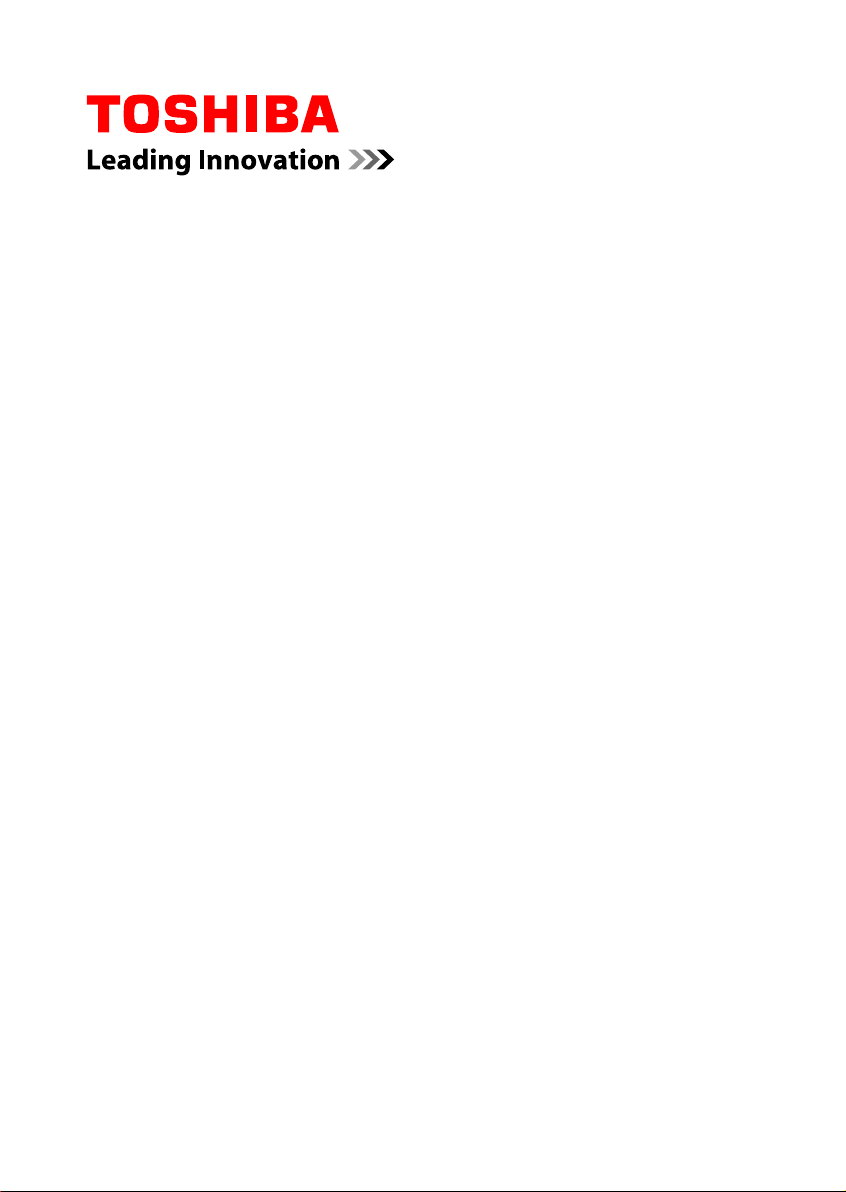
Kullanıcı Elkitabı
Qosmio X770/X775 Serisi
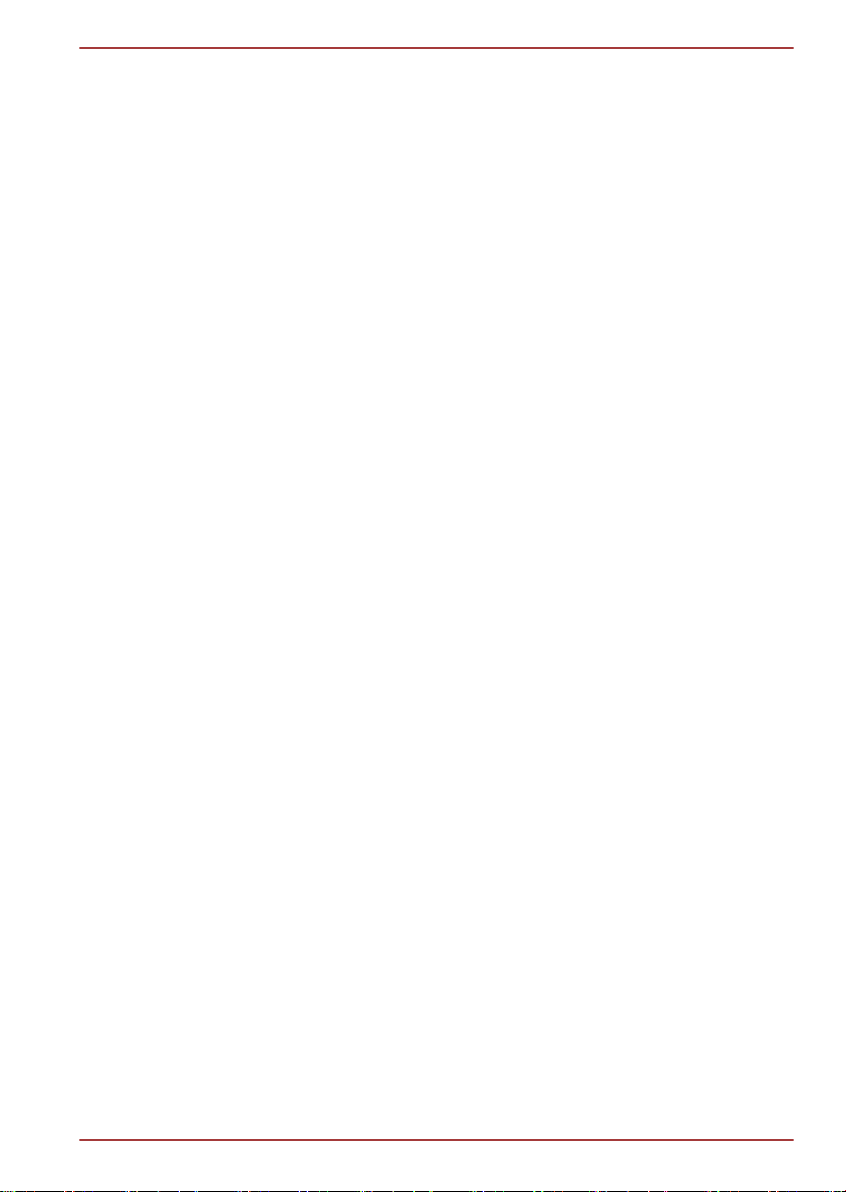
İçindekiler
Önsöz
Genel Önlemler
Bölüm 1
Başlarken
Ekipman kontrol listesi ......................................................................... 1-1
Başlarken ............................................................................................... 1-2
Qosmio X770/X775 Serisi
Bölüm 2
Bölüm 3
Genel Bakış
Ekran kapalıyken ön kısım ................................................................... 2-1
Sol taraf .................................................................................................. 2-3
Sağ taraf ................................................................................................. 2-5
Arka taraf ................................................................................................ 2-6
Alt kısım ................................................................................................. 2-6
Ekran açıkken ön taraf .......................................................................... 2-7
3B vision gözlük .................................................................................. 2-12
Entegre Donanım Bileşenleri ............................................................. 2-14
Aygıtların İşleyişi Hakkında Temel Bilgiler
Touch pad (Dokunmaya duyarlı tablet) kullanımı ............................... 3-1
Klavye ..................................................................................................... 3-2
NVIDIA® 3B VISION™ ........................................................................... 3-6
Optik disk sürücüleri ............................................................................. 3-7
TOSHIBA VIDEO PLAYER ................................................................... 3-18
WinDVD BD for TOSHIBA Kullanımı .................................................. 3-22
Kablosuz iletişim ................................................................................. 3-25
LAN (Yerel Alan Ağı) ........................................................................... 3-29
İsteğe bağlı aygıtlar ............................................................................. 3-30
Bellek ortamı yuvası ............................................................................ 3-31
Bellek ortamı ........................................................................................ 3-32
Ortam bakımı ....................................................................................... 3-33
Bellek ortamının takılması .................................................................. 3-34
Bellek ortamının sökülmesi ................................................................ 3-34
Ek bellek modülü ................................................................................. 3-35
Harici monitör ...................................................................................... 3-39
HDMI ..................................................................................................... 3-40
Güvenlik kilidi ...................................................................................... 3-45
İsteğe bağlı TOSHIBA Aksesuarları ................................................... 3-45
Ses Sistemi .......................................................................................... 3-46
Kullanıcı Elkitabı ii
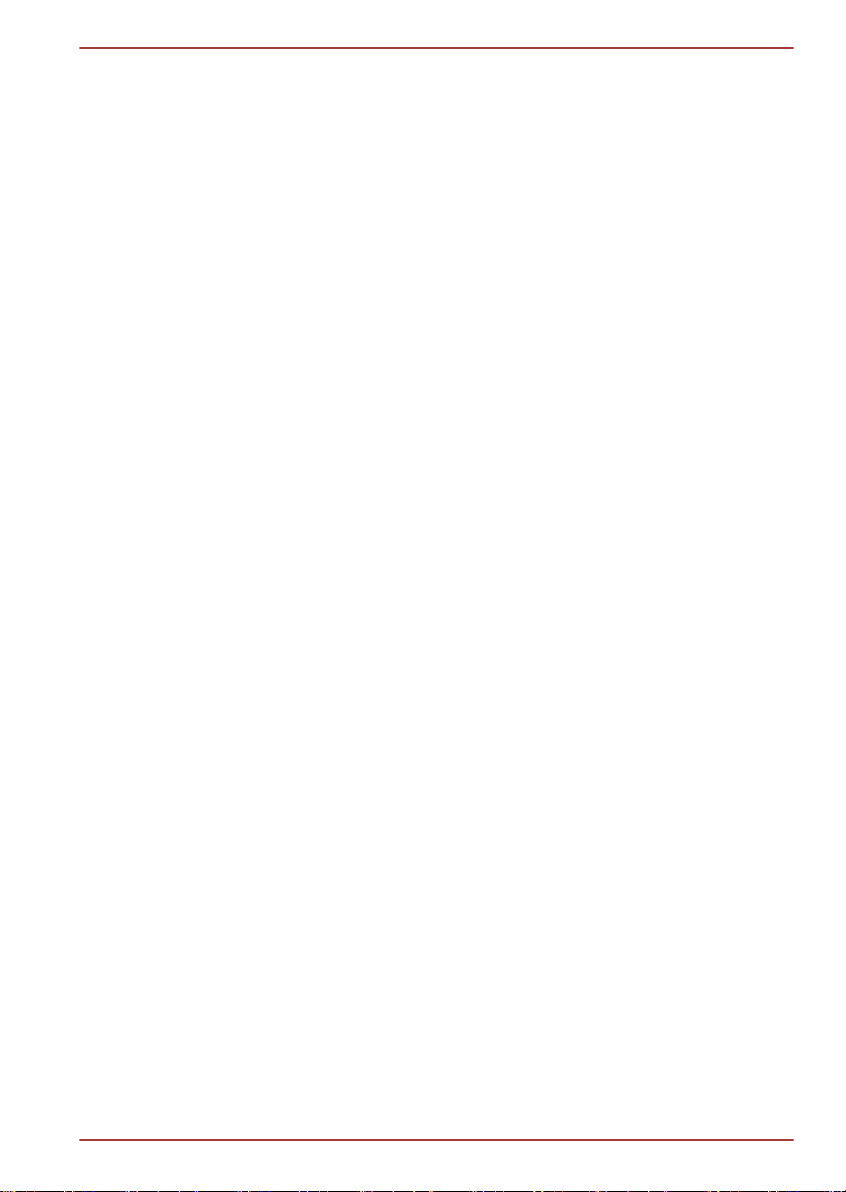
Qosmio X770/X775 Serisi
Video modu .......................................................................................... 3-48
Bilgisayarın Kullanılmasıyla İlgili Hususlar ...................................... 3-48
Isının dağıtılması ................................................................................. 3-49
Bölüm 4
Bölüm 5
Bölüm 6
Yardımcı Programlar ve Gelişmiş Kullanım
Yardımcı Programlar ve Uygulamalar ................................................. 4-1
Diğer özellikler ....................................................................................... 4-6
TOSHIBA Uyku Yardımcı Programının Kullanılması .......................... 4-8
TOSHIBA Face Recognition Kullanımı .............................................. 4-11
TOSHIBA Şifre Yardımcı Programı .................................................... 4-14
HW Setup (Donanım Ayarları) ............................................................ 4-16
TOSHIBA PC Health Monitor .............................................................. 4-21
Sabit Disk Sürücüsü (HDD) Koruması Kullanımı .............................. 4-22
TOSHIBA Sabit disk sürücüsü koruması özellikleri ......................... 4-23
TOSHIBA Buton Desteği ..................................................................... 4-24
Sistem Kurtarma Seçenekleri ............................................................. 4-26
Güç ve Güç Tasarrufu Modları
Güç durumları ........................................................................................ 5-1
Güç durumunun izlenmesi ................................................................... 5-2
Pil ............................................................................................................ 5-3
Güç açma modları ................................................................................. 5-8
Panel gücü açma/kapama ..................................................................... 5-9
Sistemi Otomatik Olarak Uyku/Hazırda Bekletme Modunda Kapatma
Özelliği .................................................................................................... 5-9
Sorun Giderme
Sorun çözme süreci .............................................................................. 6-1
Donanım ve sistem onay listesi ........................................................... 6-4
TOSHIBA desteği ................................................................................. 6-16
Ek A
Ek B
Ek C
Ek D
Teknik Özellikler
AC Güç Kablosu ve Bağlayıcılar
Yasal Dipnotlar
Kablosuz Aygıt Bilgileri
Dizin
Kullanıcı Elkitabı iii
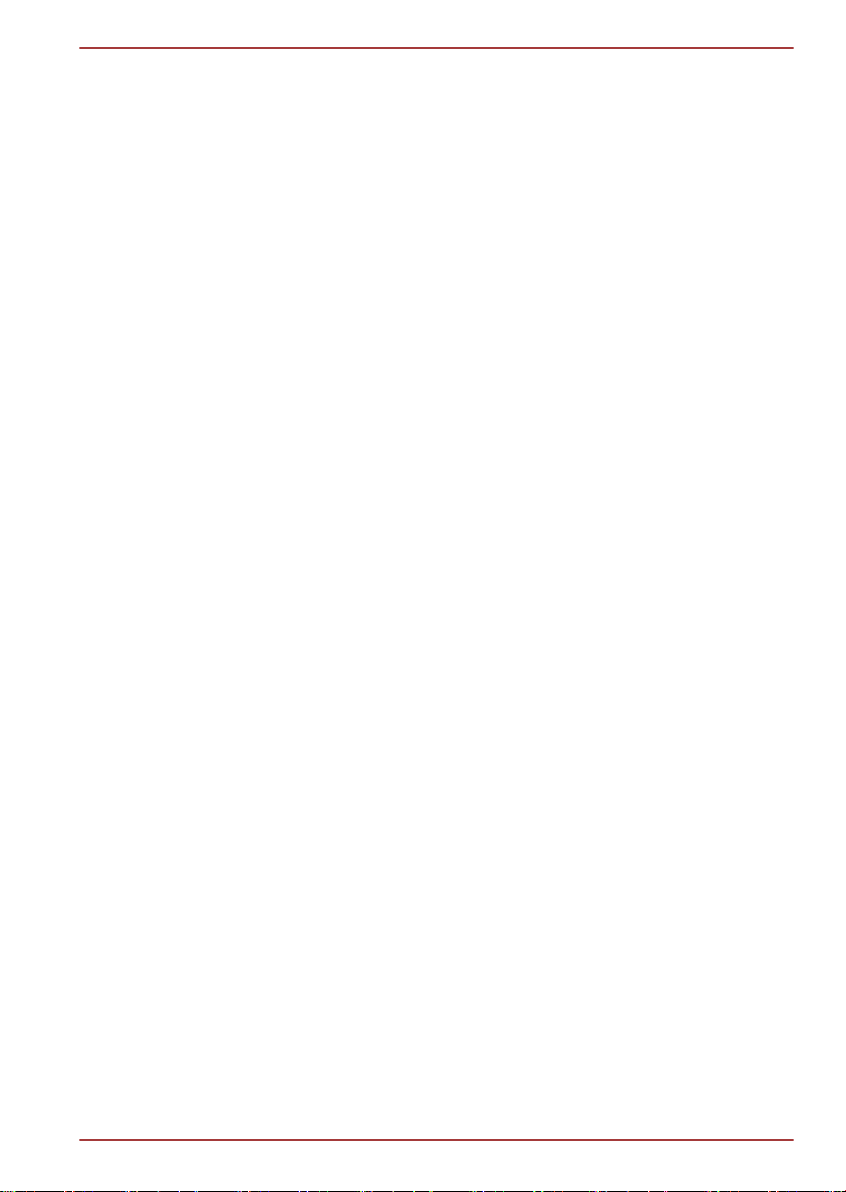
Qosmio X770/X775 Serisi
Telif Hakkı
© 2011 TOSHIBA Corporation. Tüm hakları saklıdır. Telif hakkı yasaları
uyarınca, bu elkitabı TOSHIBA'nın yazılı izni olmadan hiçbir şekilde
çoğaltılamaz. Bu belgedeki bilgilerin kullanılması konusunda hiçbir patent
yükümlülüğü kabul edilmemektedir.
Birinci basım Mayıs 2011
Telif hakkı yasaları kapsamındaki müzik, film, bilgisayar programları,
veritabanları ve diğer fikir mülkiyeti ile ilgili telif hakkı yetkisi söz konusu
ürünlerin yaratıcılarına veya telif hakkı sahibine aittir. Telif hakkı
kapsamındaki malzemeler sadece kişisel kullanım veya ev içinde kullanım
için çoğaltılabilir. Söz konusu ürünlerin, yukarıda belirtilenler dışında, telif
hakkı sahibinin izni alınmadan kullanılması (dijital biçime çevirme,
değiştirme, kopyalanan malzemenin aktarılması ve ağ üzerinden
dağıtılması) telif hakkının veya yazar haklarının ihlali anlamına gelir ve
maddi tazminat gerektireceği gibi ceza davası açılması da söz konusudur.
Bu elkitabını çoğaltırken lütfen telif hakkı yasalarına uyun.
Sorumluluk Reddi Belgesi
Bu elkitabının doğruluğu onaylanmış ve incelenmiştir. Bu belgede yer alan
talimatlar ve açıklamalar bu elkitabının oluşturulduğu tarihte bilgisayarınızla
ilgili doğru talimatlar ve açıklamalardır. Bununla birlikte, bundan sonraki
bilgisayarlar ve elkitapları haber verilmeden değiştirilebilir. TOSHIBA,
bilgisayarla elkitabı arasındaki hatalardan, eksikliklerden veya
farklılıklardan kaynaklanan dolaylı veya dolaysız zararlar konusunda hiçbir
sorumluluk kabul etmez.
Ticari markalar
Intel, Intel SpeedStep, Intel Core ve Centrino, Intel Corporation
kuruluşunun ticari markaları veya tescilli ticari markalarıdır.
Windows, Microsoft ve Windows logosu Microsoft Corporation kuruluşunun
tescilli ticari markalarıdır.
Bluetooth üçüncü şahıslara ait bir ticari marka olup TOSHIBA tarafından
lisans kapsamında kullanılmaktadır.
HDMI, HDMI logosu ve High-Definition Multimedia Interface, HDMI
Licensing LLC kuruluşunun ticari markaları veya tescilli ticari markalarıdır.
Dolby Laboratories’in lisansı ile üretilmiştir. Dolby ve çift D simgesi Dolby
Laboratories kuruluşunun ticari markasıdır.
WinDVD markası Corel Corporations kuruluşunun ticari markasıdır. Corel
Digital Studio, Corel Corporations kuruluşunun ticari markasıdır.
Photo CD markası Eastman Kodak Company kuruluşunun ticari
markasıdır.
ConfigFree, TOSHIBA kuruluşunun ticari markasıdır.
TouchPad markası Synaptics, Inc. kuruluşunun ticari markasıdır.
Kullanıcı Elkitabı iv
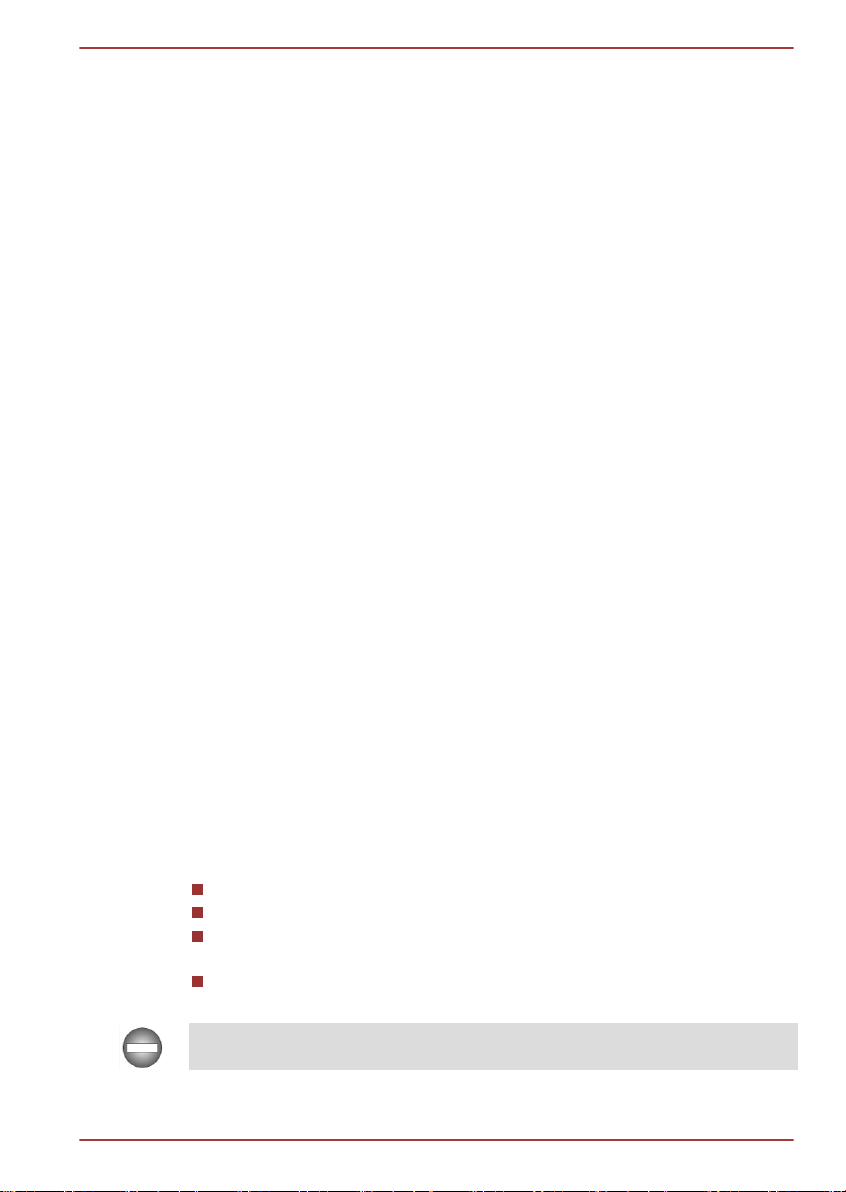
Qosmio X770/X775 Serisi
Wi-Fi, Wi-Fi Alliance kuruluşunun tescilli ticari markasıdır.
Secure Digital ve SD, SD Card Association kuruluşunun ticari markalarıdır.
Memory Stick, Memory Stick Duo, Memory Stick PRO, Memory Stick PRO
Duo ve Memory Stick Micro markaları Sony Corporation kuruluşunun ticari
markaları veya tescilli ticari markalarıdır.
MultiMediaCard ve MMC, MultiMediaCard Association kuruluşunun ticari
markalarıdır.
xD-Picture Card markası FUJIFILM Corporation kuruluşunun ticari
markasıdır.
Blu-ray Disc™, Blu-ray™, Blu-ray 3D™ ve logolar Blu-ray Disc
Association'ın ticari markalarıdır.
Atheros, Atheros Communication, Inc. kuruluşunun tescilli bir ticari
markasıdır.
Realtek, Realtek Semiconductor Corporation kuruluşunun tescilli bir ticari
markasıdır.
Broadcom, Broadcom Corporation kuruluşunun tescilli bir ticari markasıdır.
Bu elkitabında yukarıda belirtilen ticarî markaların ve tescilli ticarî
markaların dışında da ticarî markalar ve tescilli ticarî markalar kullanılmış
olabilir.
FCC bilgileri
FCC uyarısı “Uygunluk Açıklaması Belgesi”
Bu aygıt test edilmiş ve FCC Kuralları Kısım 15 uyarınca Sınıf B dijital
aygıtı limitlerine uygun bulunmuştur. Bu limitler mesken kurulumunda
zararlı sinyal karışmasına karşı makul koruma sağlamak için tasarlanmıştır.
Bu ekipman radyo frekansı oluşturmakta, kullanmakta ve yayabilmektedir;
ekipman talimatlara uygun şekilde kurulmadığı ve kullanılmadığı takdirde
radyo haberleşmesi için zararlı sinyal karışmasına neden olabilir. Bununla
birlikte, belirli bir kurulumda sinyal karışması olmayacağı konusunda
herhangi bir garanti verilmemektedir. Bu ekipmanın radyo veya televizyon
sinyallerinin alınmasını engelleyip engellemediğini ekipmanı açıp kapatarak
belirleyebilirsiniz; ekipman sinyal karışmasına neden oluyorsa, kullanıcının
aşağıdaki önlemlerden birini veya birkaçını deneyerek sinyal karışmasını
düzeltmesi önerilmektedir:
Alıcı antenin yönünü veya yerini değiştirin.
Ekipmanla alıcı arasındaki uzaklığı artırın.
Ekipmanı alıcının bağlı olduğu devre üzerinde bulunmayan bir duvar
prizine bağlayın.
Yardım için satıcınıza veya deneyimli bir radyo/TV teknisyenine
başvurun.
Bu ekipmana sadece FCC Sınıf B limitlerine uygun çevrebirim aygıtları
takılabilir. Ürün, uygun olmayan veya TOSHIBA tarafından önerilmeye
Kullanıcı Elkitabı v
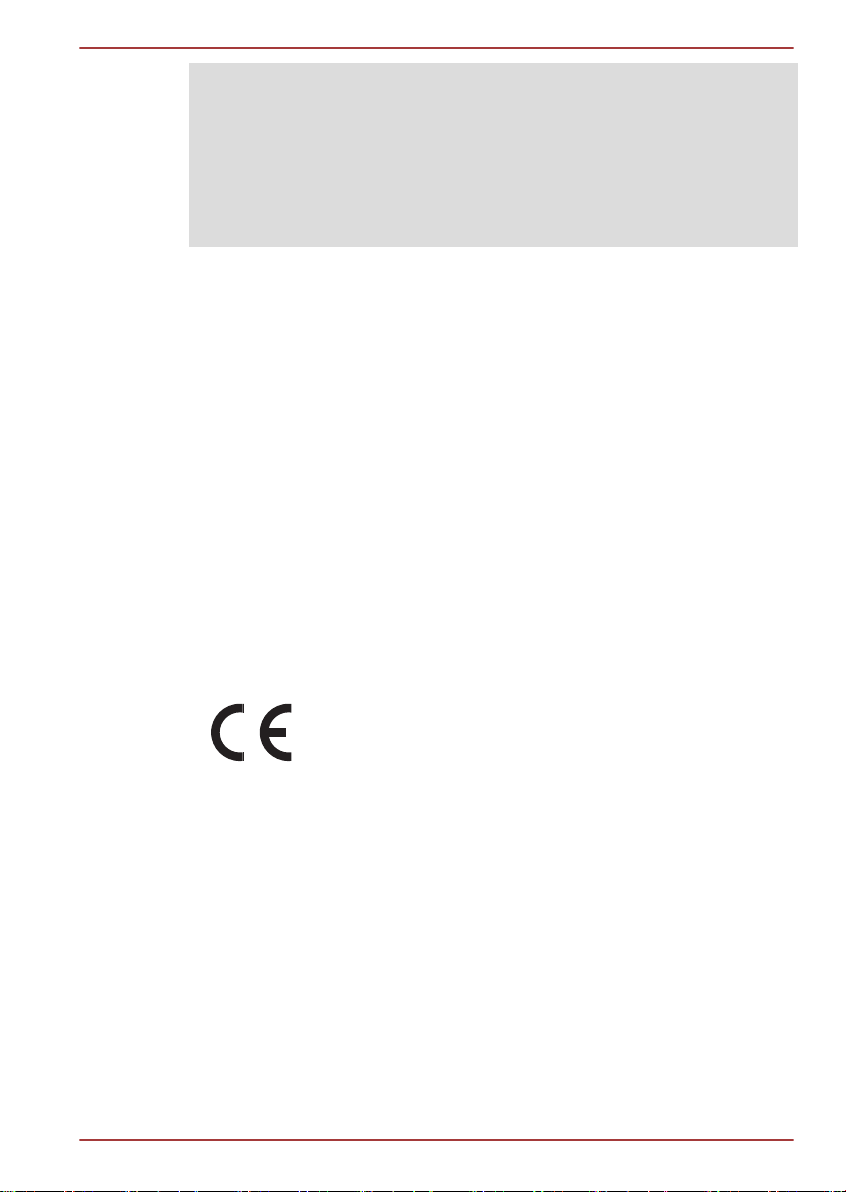
Qosmio X770/X775 Serisi
çevrebirim aygıtlarıyla çalıştırıldığı takdirde radyo ve TV sinyallerinin
alınmasında parazite neden olabilir. Harici aygıtlar ve bilgisayarın Harici
RGB monitör bağlantı noktası, Universal Serial Bus (Evrensel Seri Veri
Yolu - USB 2.0 ve 3.0) bağlantı noktaları, HDMI bağlantı noktası ve
mikrofon girişi arasında blendajlı kablolar kullanılmalıdır. TOSHIBA’nın açık
olarak onayladığı şekillerde veya yetkili kıldığı kişilerce yapılmayan her
türlü değişiklik veya tadilat bu ürünün kullanımı için verilen izinleri geçersiz
kılar.
FCC koşulları
Bu aygıt FCC kuralları kısım 15’e uygundur. Aygıt kullanımı iki koşula
bağlıdır:
1. Bu aygıt zararlı sinyal karışmasına neden olmamalıdır.
2. Bu aygıt, hatalı çalışmaya neden olabilecek her türlü sinyal karışması
dahil olmak üzere alınan tüm sinyal karışmasını kabul etmelidir.
İrtibat
Adres: TOSHIBA America Information Systems, Inc.
9740 Irvine Boulevard
Irvine, California 92618-1697
Telefon: (949) 583-3000
AB Uygunluk Belgesi
Bu ürün ilgili Avrupa Yönergeleri uyarınca CE-İşaretini
taşımaktadır. CE-İşareti ile ilgili sorumluluklar
Hammfelddamm 8, 41460 Neuss, Almanya adresinde
faaliyet gösteren TOSHIBA Europe GmbH kuruluşuna
aittir. Resmi AB Uyumluluk Belgesinin tamamı
TOSHIBA’nın http://epps.toshiba-teg.com adresindeki web
sitesinde bulunabilir.
AB'ye uyum
Bu ürün ilgili Avrupa Yönergeleri uyarınca CE-İşaretini taşımaktadır;
özellikle, ürünle birlikte verilen güç adaptörü dâhil olmak üzere taşınabilir
bilgisayarlar ve elektronik aksesuarlarla ilgili Elektromanyetik Uyumluluk
Yönergesi 2004/108/EC, uygulanan telekomünikasyon aksesuarları ile ilgili
Radyo Ekipmanı ve Telekomünikasyon Terminal ekipmanı Yönergesi
1999/5/EC ve ürünle birlikte verilen güç adaptörü ile ilgili Düşük Voltaj
Yönergesi 2006/95/EC. Buna ek olarak, ürün Ecodesign Yönetmeliği
2009/125/EC (ErP) ve ilgili uygulama önlemlerine de uygundur.
Bu ürün ve ürüne ait özgün aksesuar seçenekleri yürürlükteki EMC
(Elektromanyetik uyum) ve güvenlik standartlarına uygun olarak
Kullanıcı Elkitabı vi
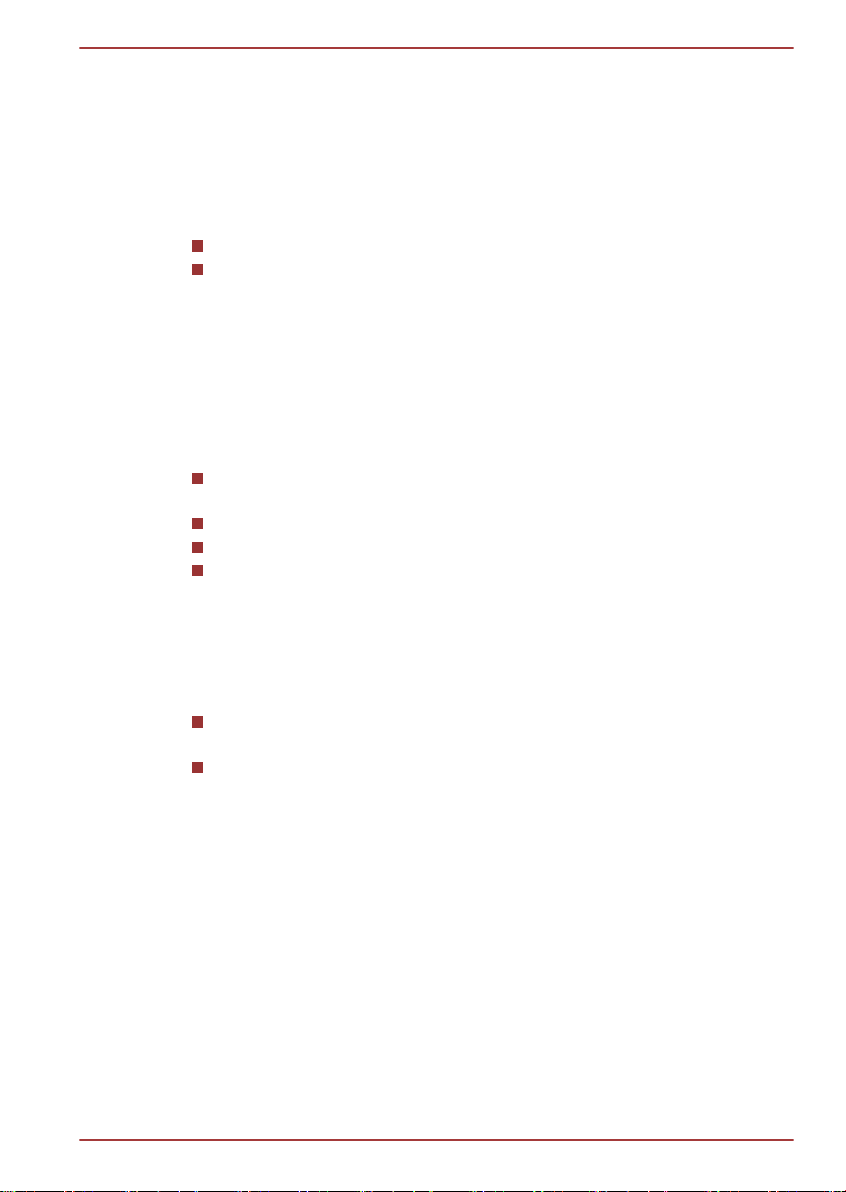
Qosmio X770/X775 Serisi
tasarlanmıştır. Bununla birlikte, TOSHIBA kendisi tarafından üretilmeyen
aksesuar seçenekleri veya kablolar kullanıldığında veya uygulandığında bu
ürünün EMC standartlarına uygun çalışacağını garanti etmemektedir. Bu
durumda, söz konusu aksesuar seçeneklerini / kabloları bağlayan /
uygulayan kişiler sistemin (PC'nin ve aksesuar seçeneklerinin / kabloların)
gerekli standartlara uygunluğunu güvence altına almakla yükümlüdür.
Genel EMC sorunlarından kaçınmak için aşağıdaki önerileri uygulamanız
gereklidir:
Sadece CE işaretli aksesuar seçenekleri bağlanmalı / uygulanmalıdır
Sadece yüksek kaliteli blendaja sahip kablolar bağlanmalıdır
Çalışma ortamı
Bu ürün "Mesken, işyeri ve hafif sanayi ortamlarıyla" ilgili EMC
(elektromanyetik uyum) gereksinimlerini karşılayacak şekilde
tasarlanmıştır. TOSHIBA bu bilgisayarın yukarıda belirtilen "Mesken, işyeri
ve hafif sanayi ortamları" dışındaki çalışma ortamlarında kullanılmamasını
öngörmektedir.
Bu ürün aşağıdaki çalışma ortamlarından kullanılmamalıdır:
Endüstriyel Ortamlar (örneğin, 380V trifaze şebeke cereyanı kullanılan
ortamlar)
Tıbbi Ortamlar
Motorlu Araç İçi ve Çevresi
Hava Taşıtı İçi ve Çevresi
TOSHIBA, bu ürünün uygun olmayan çalışma ortamlarında
kullanılmasından kaynaklanan sorunlarla ilgili olarak hiçbir yükümlülük
kabul etmemektedir.
Bu ürün uygun olmayan çalışma ortamlarından kullanıldığında, aşağıdaki
sonuçlar oluşabilir:
Yakın çevredeki diğer aygıtlarla veya makinelerle sinyal karışması
oluşabilir.
Yakın çevredeki diğer aygıtların veya makinelerin yol açtığı parazit
nedeniyle bu ürün hatalı çalışabilir veya veri kaybı oluşabilir.
Dolayısıyla, TOSHIBA, bu ürün uygun olmayan çalışma ortamlarında
kullanılmadan önce elektromanyetik uyum konusunda tüm testlerin
yapılmasını önermektedir. Ürün otomobilde veya uçakta kullanılmadan
önce üreticiden veya havayolu şirketinden onay alınması gereklidir.
Bunun yanı sıra, güvenlik nedenleriyle, bu ürünün patlayıcıların bulunduğu
ortamlarda kullanılmaması gereklidir.
GOST
Kullanıcı Elkitabı vii
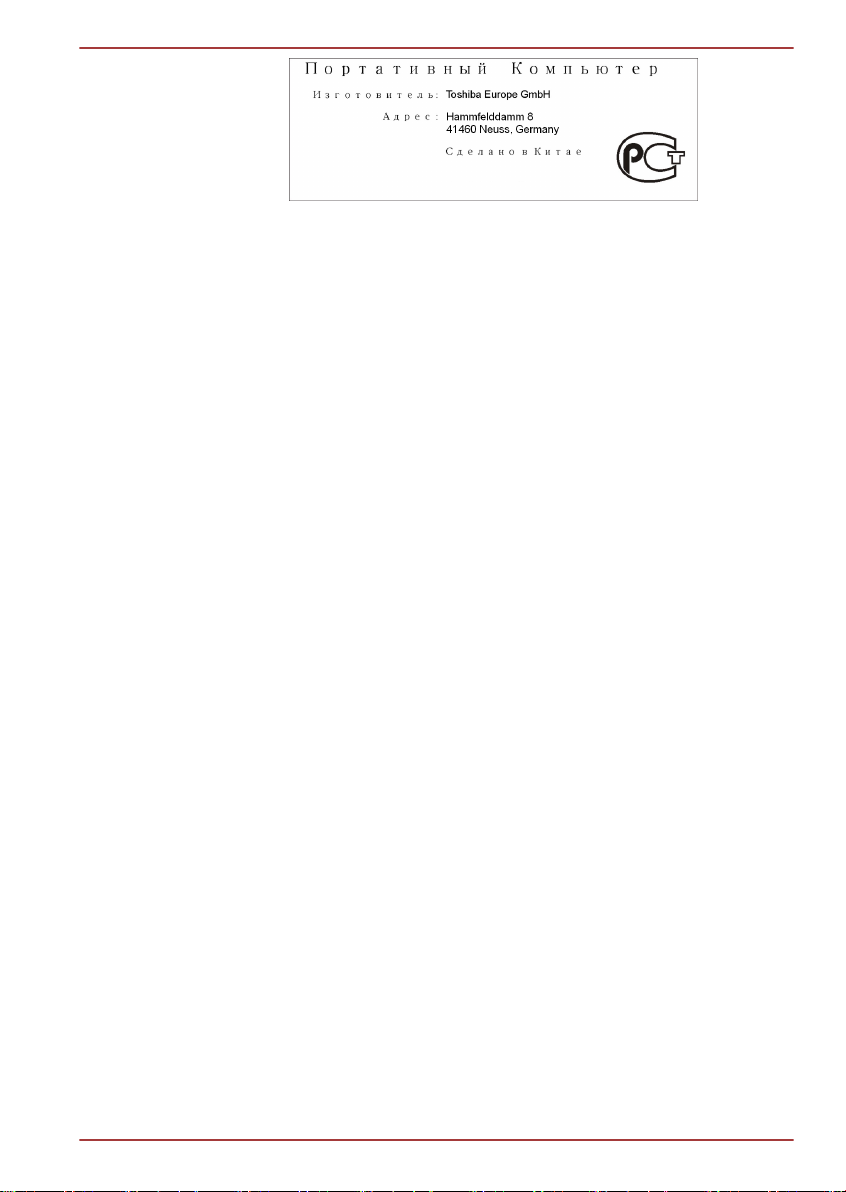
Qosmio X770/X775 Serisi
Video Standardı Bildirimi
BU ÜRÜN, (I) YUKARIDAKİ STANDARTLARA UYGUN OLAN BİR
VİDEONUN ŞİFRELENMESİ (VİDEO) VE/VEYA (II) KİŞİSEL VEYA
TİCARİ OLMAYAN BİR FAALİYET İÇERİSİNDE OLAN BİR TÜKETİCİ
TARAFINDAN ŞİFRELENMİŞ VE/VEYA BU TÜR BİR VİDEOYU TEMİN
ETMEK İÇİN MPEG LA TARAFINDAN LİSANS VERİLMİŞ BİR VİDEO
SAĞLAYICISINDAN ELDE EDİLMİŞ BİR AVC, VC-1 AND MPEG-4
VİDEONUN ŞİFRESİNİN ÇÖZÜLMESİ AMACIYLA TÜKETİCİNİN TİCARİ
OLMAYAN VE KİŞİSEL KULLANIMI İÇİN AVC, VC-1 VE MPEG-4
GÖRSEL PATENT PORTFÖY LİSANSI ALTINDA LİSANSLANMIŞTIR.
BAŞKA HERHANGİ BİR KULLANIM İÇİN BİR LİSANS
SAĞLANMAMIŞTIR VEYA SUNULMAYACAKTIR. TANITICI, DAHİLİ
VEYA TİCARİ KULLANIMLAR VE LİSANSLARLA İLGİLİ BİLGİLER DE
DAHİL OLMAK ÜZERE, EK BİLGİLER MPEG LA, L.L.C'DEN
EDİNİLEBİLİR. ŞU SİTEYİ ZİYARET EDİN HTTP://WWW.MPEGLA.COM.
Kanada yönetmelik bilgileri (Sadece Kanada)
Bu dijital aygıt Kanada Ulaştırma Bakanlığının Radyo Paraziti
Yönetmeliğinde belirtilen B Sınıfı dijital aygıt radyo gürültüsü emisyonu
sınırlarını aşmamaktadır.
Kanada Ulaştırma Bakanlığı (DOC) yönetmelikleri uyarınca, TOSHIBA
Corporation tarafından açık olarak onaylanmayan her türlü değişiklik veya
tadilat bu ekipmanı kullanma yetkinizin sona ermesine neden olabilir.
Bu B Sınıfı dijital aygıt Kanada Parazit Oluşturucu Ekipman
Yönetmeliklerindeki tüm şartlara uygundur.
Cet appareil numérique de la class B respecte toutes les exgences du
Règlement sur le matériel brouilleur du Canada.
Aşağıdaki bilgiler sadece AB üyesi ülkeler için
geçerlidir:
Ürünlerin imha edilmesi
Kullanıcı Elkitabı viii
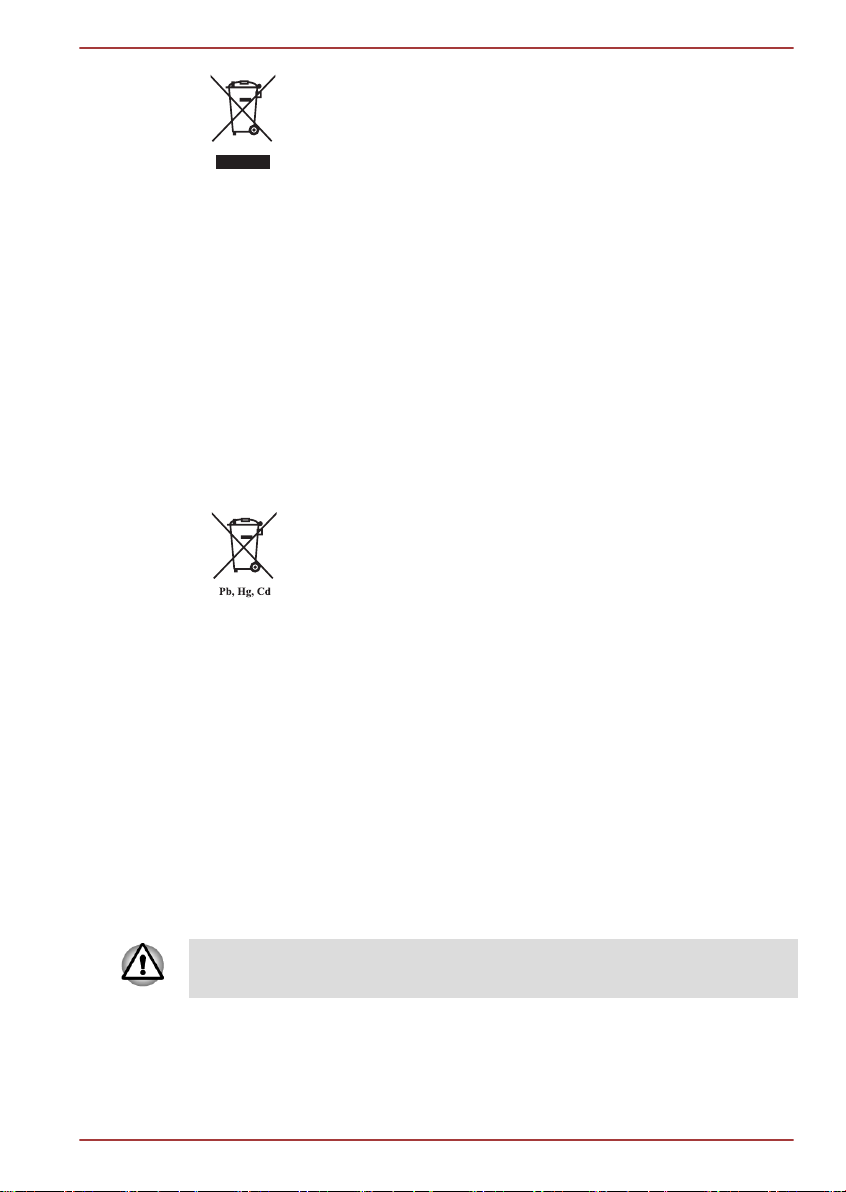
Üzerinde çarpı işareti olan tekerlekli çöp kutusu simgesi
ürünlerin toplanması ve ev atıklarından ayrı olarak imha
edilmesi gerektiğini göstermektedir. Entegre piller ve
aküler ürünle birlikte imha edilebilir. Bu bileşenler geri
dönüşüm merkezinde ayrılacaktır.
Siyah çubuk ürünün 13 Ağustos 2005 tarihinden sonra
pazara sunulduğunu göstermektedir.
Ürünlerin ve pillerin ayrıca toplanmasına katkıda bulunarak
ürünlerin ve pillerin uygun şekilde imha edilmesini güvence
altına alabilir ve böylelikle çevreye ve insan sağlığına
yönelik muhtemel olumsuz sonuçları önleyebilirsiniz.
Ülkenizdeki toplama ve geri dönüşüm programları
hakkında detaylı bilgi için lütfen web sitemizi (http://
eu.computers.toshiba-europe.com) ziyaret edin veya yerel
belediye merkezinize veya ürünü satın aldığınız mağazaya
başvurun.
Pillerin ve/veya akülerin imhası
Üzerinde çarpı işareti olan tekerlekli çöp kutusu simgesi
pillerin ve/veya akülerin toplanması ve ev atıklarından ayrı
olarak imha edilmesi gerektiğini göstermektedir.
Pil, Yönergesi (2006/66/AT) içinde belirtilen değerlerden
daha yüksek oranda kurşun (Pb), cıva (Hg) ve/veya
kadmiyum (Cd) içeriyorsa, üzerinde çarpı işareti bulunan
tekerlekli çöp kutusunun altında kurşun (Pb), cıva (Hg) ve/
veya kadmiyum (Cd) elementlerinin kimyasal simgeleri
görüntülenir.
Pillerin ayrıca toplanmasına katkıda bulunarak ürünlerin ve
pillerin uygun şekilde imha edilmesini güvence altına
alabilir ve böylelikle çevreye ve insan sağlığına yönelik
muhtemel olumsuz sonuçları önleyebilirsiniz.
Ülkenizdeki toplama ve geri dönüşüm programları
hakkında detaylı bilgi için lütfen web sitemizi (http://
eu.computers.toshiba-europe.com) ziyaret edin veya yerel
belediye merkezinize veya ürünü satın aldığınız mağazaya
başvurun.
Qosmio X770/X775 Serisi
Bu simgeler ürünü satın aldığınız ülkeye ve bölgeye bağlı olarak
yapıştırılmamış olabilir.
Kullanıcı Elkitabı ix
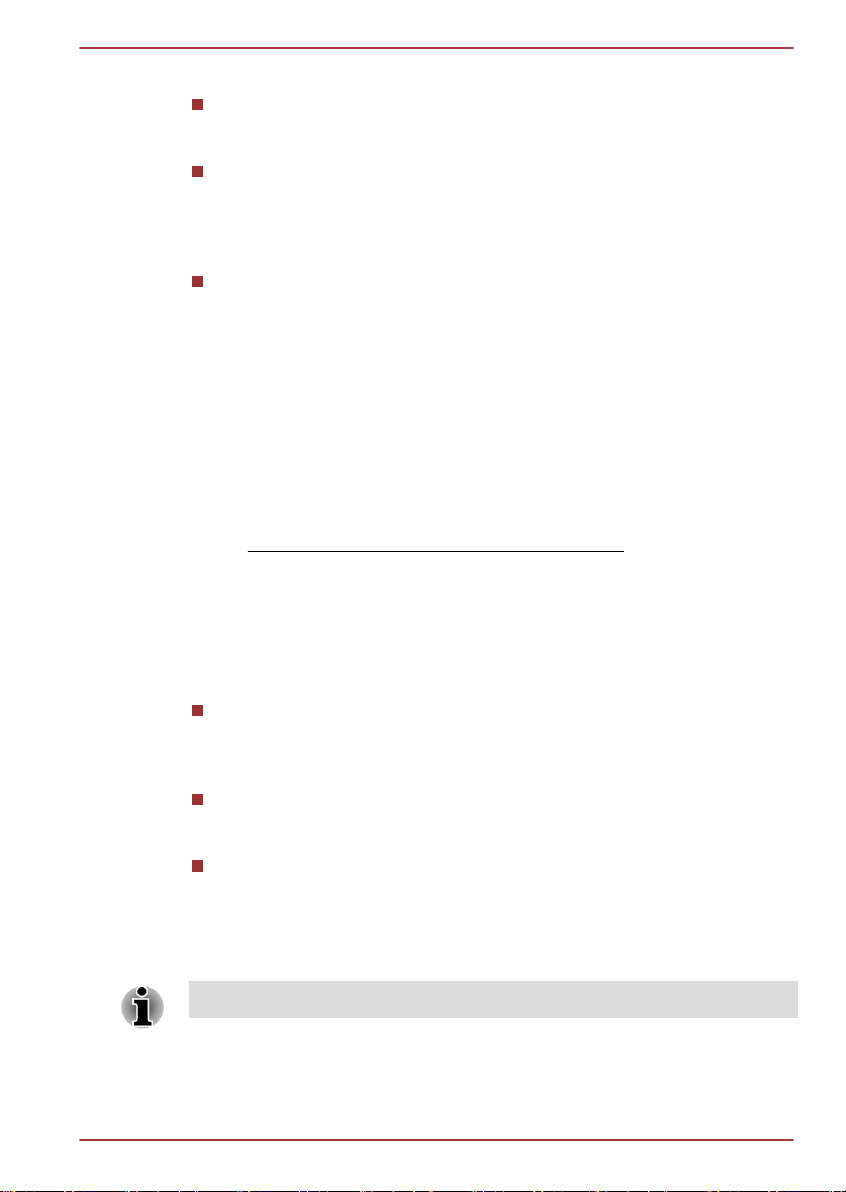
Qosmio X770/X775 Serisi
Bilgisayarın ve pillerinin elden çıkartılması
Bilgisayarını imha ederken geçerli kanunlara ve yönetmeliklere
uymaya özen gösterin. Daha fazla bilgi için, yerel makamlara
başvurun.
Bu bilgisayarda tekrar şarj edilebilir pil bulunmaktadır. Piller sürekli
kullanıldıktan sonra sonunda şarj edilebilme yeteneklerini kaybederler
ve pilleri değiştirmeniz gerekir. Yürürlükteki belirli yasa ve
düzenlemeler kapsamında, eski pillerin çöpe atılarak elden çıkarılması
yasadışı olabilir.
Paylaştığımız çevremize karşı saygılı olunuz. Eski pillerin geri
dönüşümü ve gerektiği gibi imha edilmesi gibi konular için yerel
makamlara başvurun.
REACH - Uyumluluk Açıklaması
Yeni Avrupa Birliği (AB) kimya düzenlemesi, REACH (Kimyasal Tescili,
Değerlendirmesi, Yetkilendirmesi ve Kısıtlaması), 1 Haziran 2007 tarihinde
yürürlüğe girdi. Toshiba, tüm REACH gereksinimlerini karşılayacak ve
REACH yönetmeliği uyarınca müşterilerine ürünlerimizde kullanılan
kimyasal maddeler hakkında bilgiler sağlamaya olan bağlılığını
sürdürecektir.
Lütfen www.toshiba-europe.com/computers/info/reach adresindeki web
sitesini ziyaret ederek madde 59(1) / Yönetmelik (AT) No 1907/2006
(„REACH“) uyarınca aday listede yer alan maddelerin ürünlerimizde ne
oranda bulunduğuna göz atın; % 0,1 üzerindeki değerler, mevcut olmaları
durumunda ağırlık bazında verilmektedir.
Aşağıdaki bilgiler sadece Türkiye için geçerlidir:
EEE Yönetmeliklerine Uygunluk: Toshiba 26891 sayılı Türkiye
“Elektrikle çalışan ve elektronik ekipmanda belirli tehlikeli maddelerin
kullanımıyla ilgili kısıtlama” yönetmeliği gereklerini tamamen yerine
getirmektedir.
Ekranınızın muhtemel piksel hatası sayısı ISO 13406-2 standartlarına
göre tanımlanmıştır. Piksel hatası sayısı bu standarttan azsa, bu
durum bir hata veya başarısızlık olarak kabul edilmez.
Pil bir sarf malzemesidir ve pil süresi bilgisayarınızın nasıl
kullanıldığına bağlıdır. Pil hiç şarj edilemiyorsa, hatalı veya bozuktur.
Pil süresindeki değişiklikler bir hata veya bozukluk değildir.
Optik disk sürücüsü güvenlik talimatları
Bu kısmın sonunda yer alan önlemleri okumayı unutmayın.
Kullanıcı Elkitabı x
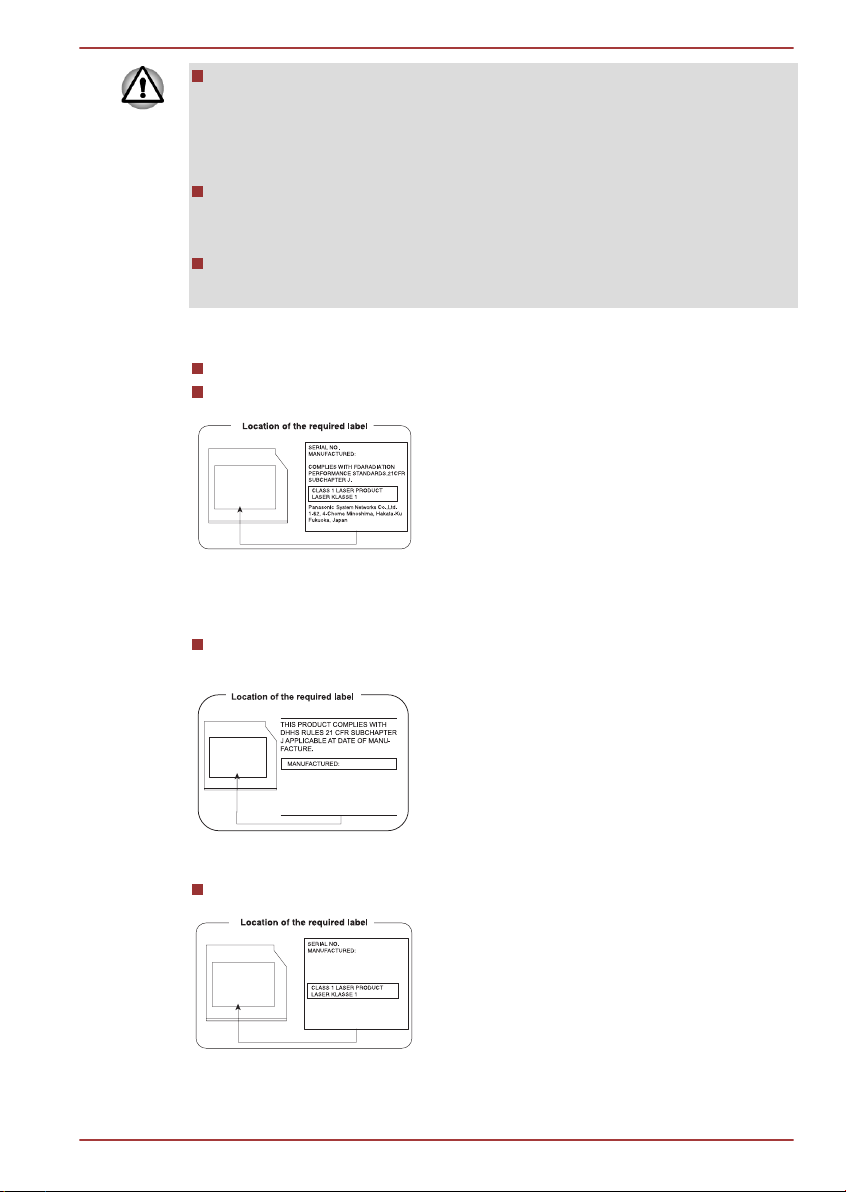
TOSHIBA SAMSUNG STORAGE
TECHNOLOGY KOREA
CORPORATION 416, MEATAN-3
DONG, YEONGTONG-GU, SUWON
CITY, GYEONGGI, 443-742, KOREA
Complies with 21 CFR, Chapter 1,
Subchapter J.
Sony Optiarc Inc.
1-11-1 Osaki Shinagawa-ku, Tokyo,
141-0032, Japan
Qosmio X770/X775 Serisi
Sürücü modelinde bir lazer sistemi kullanılmaktadır. Bu ürünü doğru
bir şekilde kullanabilmeniz için lütfen bu elkitabını dikkatli bir şekilde
okuyun ve ileride de bakabilmek için saklayın. Aygıta herhangi bir
zamanda bakım yapılması gerekirse, yetkili bir servis noktasına
başvurun.
Kılavuzda belirtilenlerden başka denetim değerlerinin veya ayarların
kullanılması veya başka işlemlerin yapılması radyasyona maruz kalma
tehlikesine neden olabilir.
Aygıtın kutusunu açmaya çalışmayın, aksi takdirde doğrudan lazer
ışınına maruz kalırsınız.
1. Panasonic System Networks
Blu-ray™ Combo sürücüsü UJ141
Blu-ray™ Yazıcı sürücüsü UJ240
2. TOSHIBA SAMSUNG STORAGE TECHNOLOGY
DVD SuperMulti ve Labelflash™ özellikli Double Layer TS-L633F/TSL633W, Labelflash™ özellikli TS-L633J/TS-L633V
3. SONY Optiarc, Inc.
Labelflash™ özellikli DVD Super Multi AD-7710H/AD-7713H
Kullanıcı Elkitabı xi
4. Hitachi-LG Data Storage, Inc.
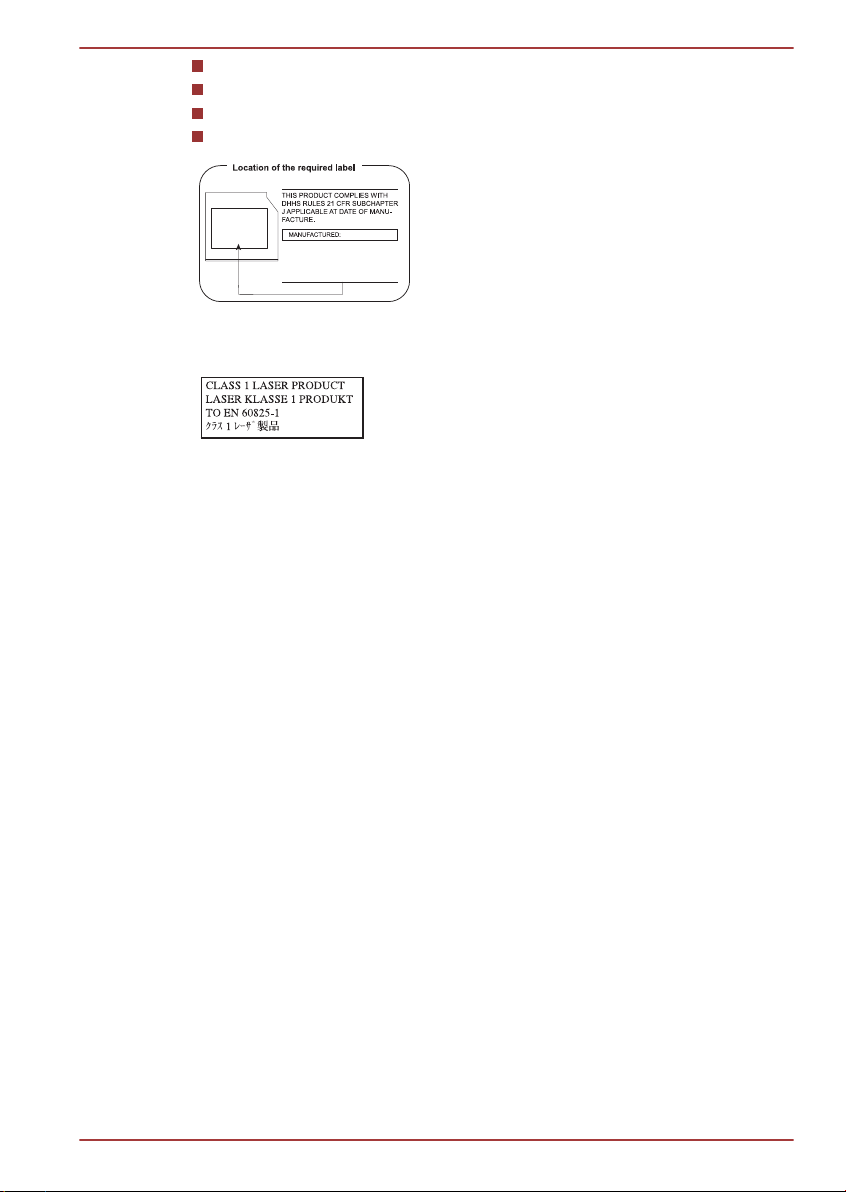
Hitachi-LG Data Storage, Inc.
22-23,KAIGAN 3-CHOME,
MINATO-KU,TOKYO,108-0022
JAPAN
Önlemler
Qosmio X770/X775 Serisi
Blu-ray™ Combo sürücüsü CT31F
Blu-ray™ Yazıcı sürücüsü BT11F
Blu-ray™ Yazıcı sürücüsü BT20F
Labelflash™ özellikli DVD Super Multi GT50N/GT50F
DİKKAT: Bu aygıt lazer sistemi
içermektedir ve “SINIF 1 LAZER
ÜRÜNÜ” olarak sınıflandırılmıştır.
Bu model aygıtları doğru
kullanabilmeniz için talimat
kılavuzunu dikkatli bir şekilde
okumanız ve ileride de kullanmak
üzere saklamanız gereklidir. Bu
modelle ilgili bir sorun
yaşadığınızda, lütfen size en yakın
“YETKİLİ servis istasyonuna”
başvurun. Lazer ışınına doğrudan
maruz kalmamak için muhafazayı
açmaya çalışmayın.
Kullanıcı Elkitabı xii
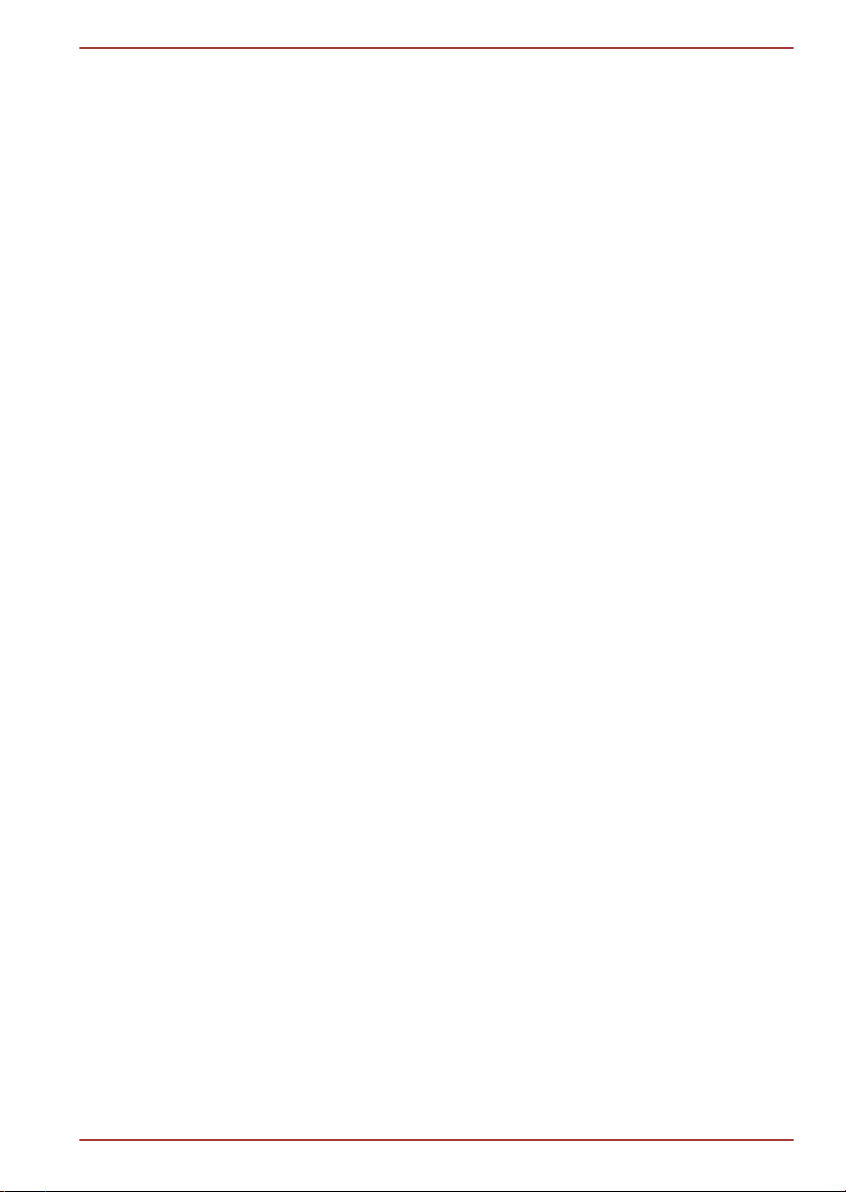
Önsöz
Bu bilgisayarını satın aldığınız için sizi kutlarız. Bu güçlü taşınabilir
bilgisayar, çoklu ortam aygıtları dahil olmak üzere, çeşitli bileşenlerle
mükemmel genişleme olanağı sunmaktadır; aldığınız ürün uzun yıllar
boyunca güvenilir ve yüksek performanslı bilgisayar kullanımı sunacak
şekilde tasarlanmıştır.
Bu elkitabında, bilgisayarınızı nasıl kuracağınız ve nasıl kullanmaya
başlayacağınız anlatılmaktadır. Buna ek olarak, bilgisayarınızın
yapılandırması, temel işlemler ve bakım, isteğe bağlı aygıtların kullanılması
ve sorun giderme hakkında ayrıntılı bilgi sunulmaktadır.
Genel kurallar
Bu elkitabında terimleri ve işleyiş yordamlarını tanımlamak, açıklamak ve
vurgulamak için aşağıdaki yöntemler kullanılmaktadır.
Kısaltmalar
Kısaltmalar ilk geçtikleri yerde ve kısaltmanın anlaşılmasının gerektiği
yerlerde tanımladıkları terimden sonra parantez içinde verilmektedir.
Örneğin: Read Only Memory (Salt Okunur Bellek) (ROM). Birkaç sözcüğün
ilk harflerinden oluşan kısaltmalar Sözlükte tanımlanmaktadır.
Simgeler
Qosmio X770/X775 Serisi
Simgeler bağlantı noktalarını, iletişim kutularını ve bilgisayarınızın diğer
parçalarını göstermektedir. Gösterge panelinde de hakkında bilgi verilen
bileşenleri tanımlamak için simgeler kullanılmaktadır.
Tuşlar
Metinde, çoğu bilgisayar işlemini açıklamak için klavye tuşları
kullanılmaktadır. Tuşların üzerindeki simgeler ayırt edici bir yazı
karakteriyle gösterilmektedir. Örneğin, ENTER ifadesi ENTER tuşunu
tanımlamaktadır.
Tuşların işleyişi
Bazı işlemlerde iki veya daha çok tuşu aynı anda kullanmanız gereklidir. Bu
tür işlemler tanımlanırken tuşun üzerindeki simgeleri ayırmak için artı işareti
(+) kullanılmaktadır. Örneğin, CTRL + C tuş birleşimi CTRL tuşunu basılı
tutarken C tuşuna basmanız gerektiğini göstermektedir. Üç tuş
kullanılıyorsa, ilk iki tuşu basılı tutun ve aynı anda üçüncü tuşa basın.
ABC İşlemlerin bir simgeyi tıklama veya bir metin girme
gibi bir eylem gerektirmesi durumunda, simgenin
ismi veya yazacağınız metin solda gördüğünüz
yazı karakterinde gösterilir.
Kullanıcı Elkitabı xiii
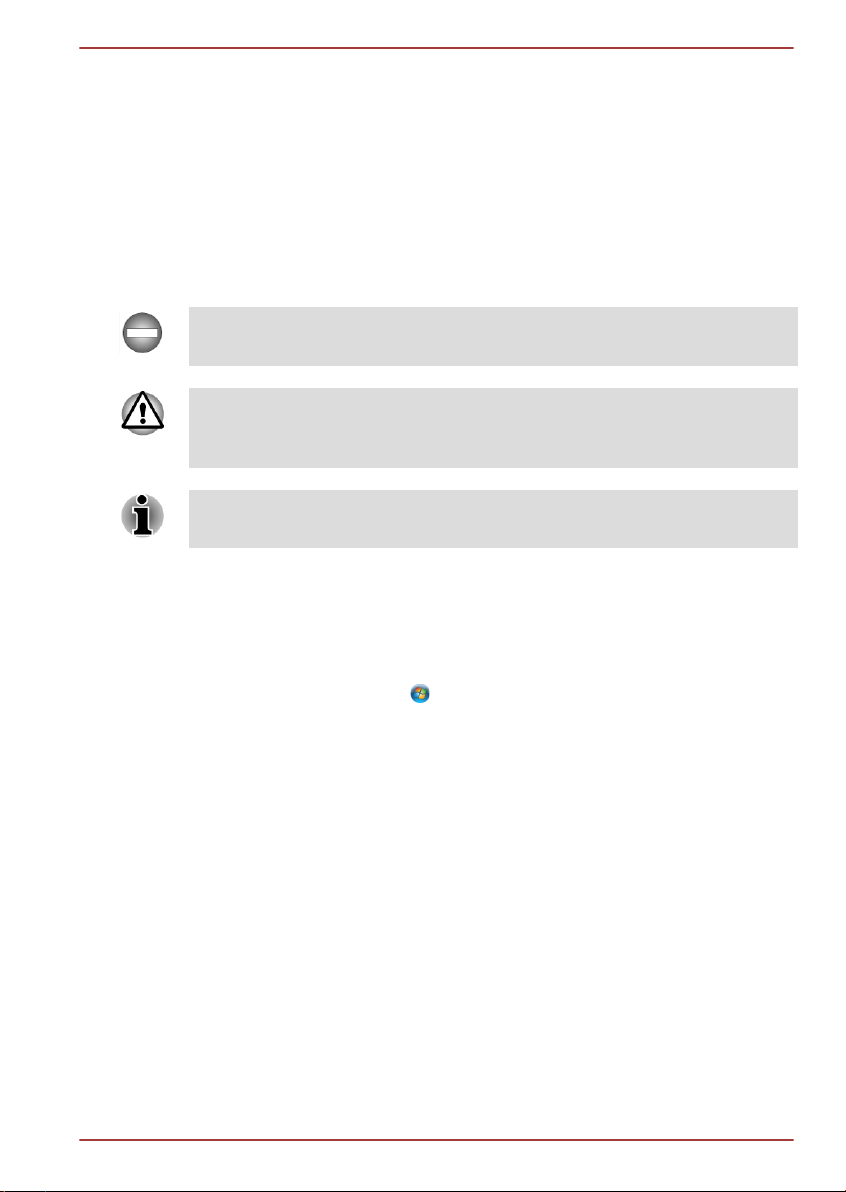
Ekran
Qosmio X770/X775 Serisi
ABC
Pencerelerin veya simgelerin adları veya bilgisayar
tarafından oluşturulan metinler ekranda soldaki
yazı karakterinde gösterilir.
Mesajlar
Bu elkitabında, önemli bilgilere dikkatinizi çekmek için mesajlar
kullanılmaktadır. Mesaj türleri aşağıda tanımlanmaktadır.
Talimatlara uymadığınız takdirde ölüme veya ciddi yaralanmaya yol
açabilecek, potansiyel olarak tehlikeli durumları gösterir.
Dikkat! Aygıtı düzgün kullanmadığınızda veya talimatlara uymadığınızda,
veri kaybı oluşacağı veya ekipmanınızın zarar göreceği konusunda sizi
uyaran bir mesajdır.
Lütfen okuyun. Ekipmanınızı en iyi şekilde kullanabilmeniz için size ipucu
veya öneri sunan bir nottur.
Terminoloji
Bu terim bu belgede aşağıdaki gibi tanımlanmaktadır:
Başlat "Başlat" terimi Windows 7 işletim sistemindeki
" " düğmesini ifade eder.
HDD veya Sabit disk
sürücüsü
Kullanıcı Elkitabı xiv
Bazı modellerde sabit disk sürücüsü yerine
“Katı Hal Sürücüsü (SSD)” bulunmaktadır. Bu
kılavuzda, “HDD” veya “Sabit disk sürücüsü”
terimleri de, aksi belirtilmediği sürece SSD'yi
ifade etmektedir.
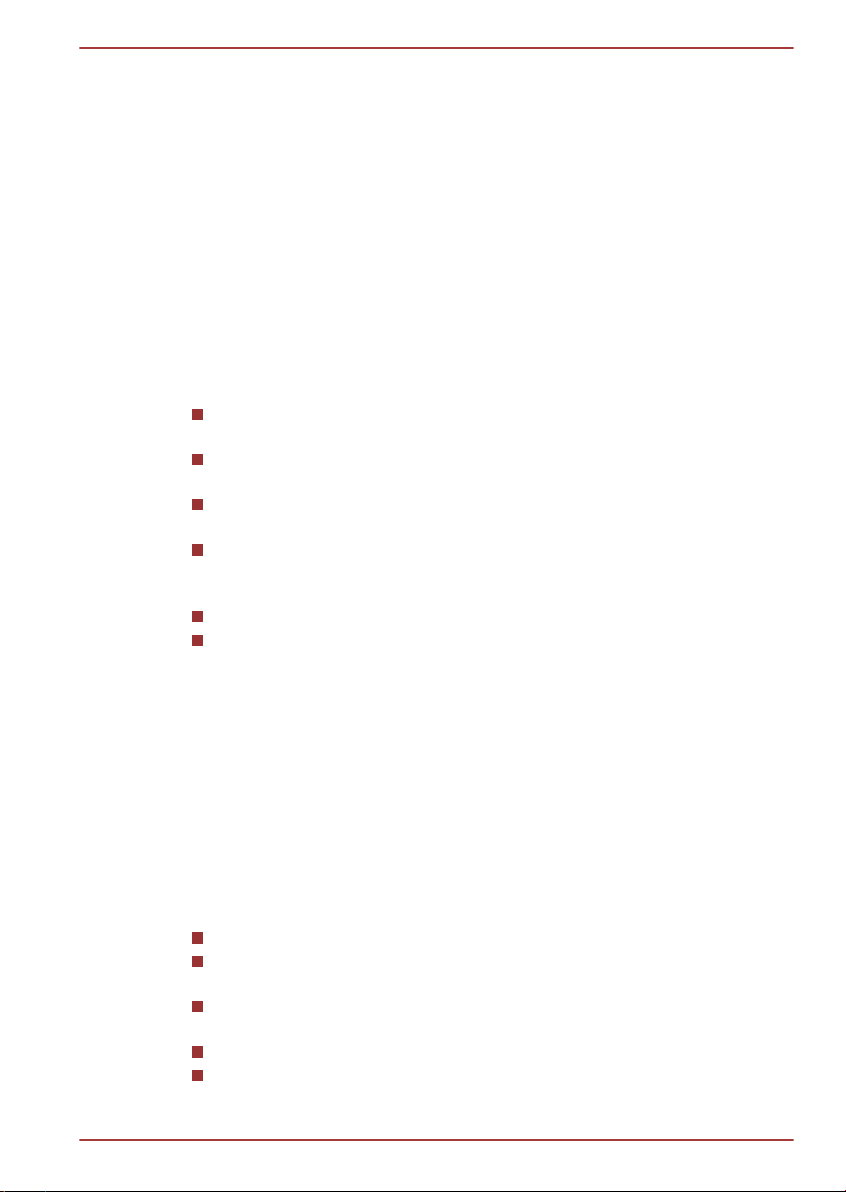
Genel Önlemler
TOSHIBA bilgisayarları güvenliği artıracak, bedensel gerilimi azaltacak ve
taşıma sırasında oluşacak koşullara dayanacak şekilde tasarlanmıştır.
Bununla birlikte, kişisel yaralanma ve bilgisayarın hasar görmesi riskini
önlemek için belirli önlemlerin alınması gereklidir.
Aşağıdaki genel önlemleri kesinlikle okuyun ve bu elkitabında yer alan
uyarılara mutlaka uyun.
Yeterli havalandırmanın sağlanması
Elektrik adaptörü prize takılı olduğunda (bilgisayarınız Uyku modunda da
olsa) daima bilgisayarınızın ve Elektrik adaptörünün havalandırmasının
yeterli olduğundan ve güç düğmesi açık olduğunda aşırı ısınma
olmadığından emin olun. Bu durumda, aşağıdaki konulara dikkat edin:
Bilgisayarınızı veya Elektrik adaptörünü asla herhangi bir nesneyle
örtmeyin.
Bilgisayarınızı veya Elektrik adaptörünü elektrikli battaniye veya ısıtıcı
gibi bir ısı kaynağının yanına asla koymayın.
Hava kanallarını, bilgisayarın altındakiler de dahil olmak üzere asla
kapamayın.
Bilgisayarınızı daima düz sert bir yüzey üstünde kullanın.
Bilgisayarınızın halı veya başka yumuşak malzemeler üzerinde
kullanılması kanalları kapatabilir.
Bilgisayarın çevresinde her zaman yeterli boşluk bulundurun.
Bilgisayarınızın veya Elektrik adaptörünüzün aşırı ısınması sistem
arızasına, bilgisayar veya elektrik adaptörünün zarar görmesine ya da
yangına neden olabilir, bu da ciddi yaralanmalara yol açabilir.
Qosmio X770/X775 Serisi
Bilgisayar için uygun ortamı oluşturma
Bilgisayarı düz ve hem bilgisayarı hem de gerek duyduğunuz diğer
bileşenleri (örneğin yazıcıyı) alabilecek büyüklükte bir satıh üzerine
yerleştirin.
Bilgisayarın ve diğer ekipmanın çevresinde yeterli havalandırma
sağlayacak kadar boşluk bırakın. Aksi takdirde aşırı ısınma oluşabilir.
Bilgisayarınızın her zaman en iyi durumda çalışmasını istiyorsanız,
çalıştığınız yer aşağıdaki etkenlere maruz bırakılmamalıdır:
Toz, nem ve doğrudan güneş ışığı.
(Bilgisayarınıza bağlı olanlar dışında) Stereo hoparlörler veya
kulaklıklar gibi güçlü elektromanyetik yayan ekipman.
Isı veya nem oranında ani değişiklikler ve ısı değişikliği yaratan
kaynaklar (örneğin, havalandırma cihazları veya ısıtıcılar).
Aşırı sıcak, soğuk veya nem.
Sıvılar ve aşındırıcı kimyasallar.
Kullanıcı Elkitabı xv
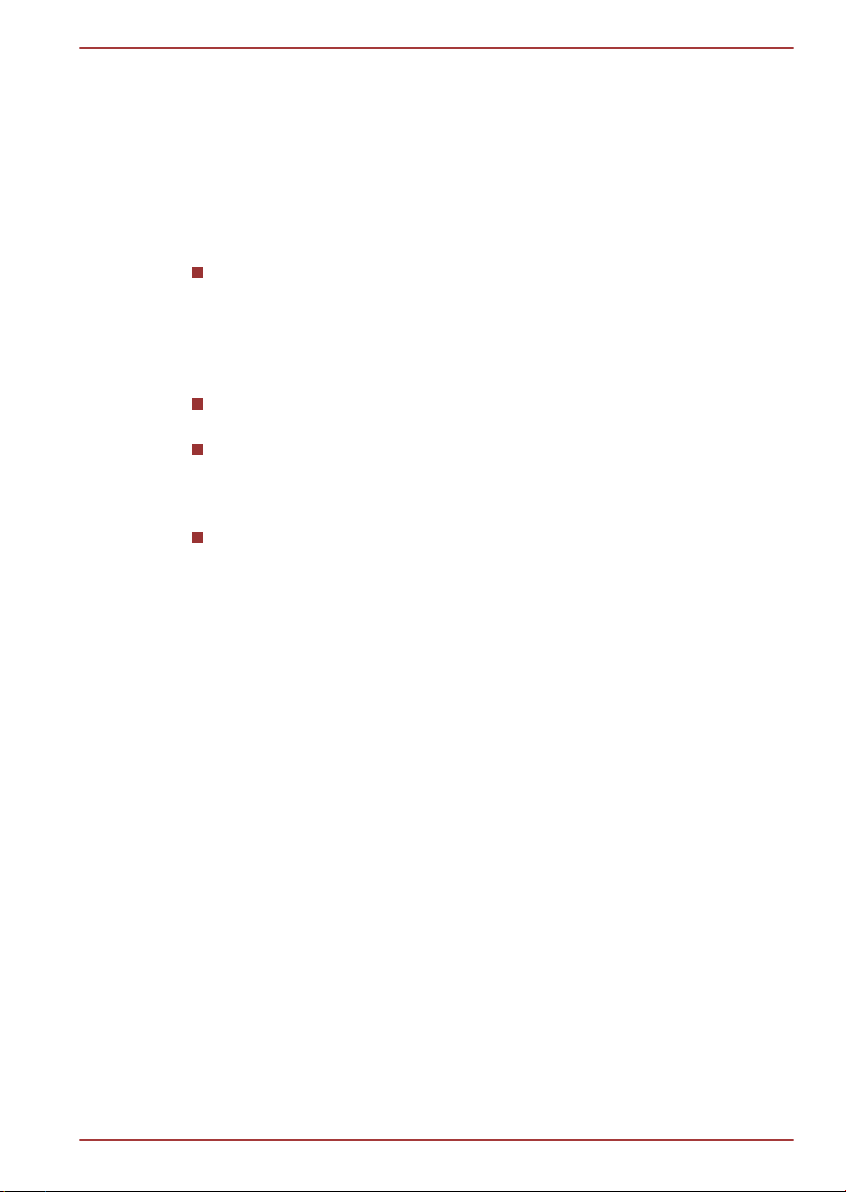
Qosmio X770/X775 Serisi
Stres sorunları
Güvenlik ve Rahatlık Talimatları Kılavuzunu dikkatli bir şekilde okuyun. Bu
kılavuzda uzun süreli klavye kullanımı nedeniyle ellerinizde ve
bileklerinizde oluşabilen stres sorunlarını önlemeye yönelik bilgiler yer
almaktadır. Aynı zamanda fiziksel ağrıları önlemenize yardımcı olmak
üzere çalışma yeri tasarımı, postür ve ışıkla ilgili bilgiler sunulmaktadır.
Isıdan kaynaklanan rahatsızlık
Bilgisayarınıza uzun süre temas etmeyin. Bilgisayar uzun süre
kullanıldıysa, yüzeyi çok ısınabilir. Yüzey sıcaklığı temas sırasında
aşırı sıcak gelmese de, bilgisayara uzun süre temas ederseniz
(örneğin, bilgisayarı dizinizin üstünde tutarsanız veya ellerinizi bilek
yastığında tutarsanız), cildinizde düşük ısıdan kaynaklanan
rahatsızlıklar oluşabilir.
Bilgisayar uzun süre kullanıldıysa, çeşitli bağlantı noktalarını
destekleyen metal plakaya doğrudan temas etmeyin.
Kullanım sırasında AC adaptörünün yüzeyi ısınabilir ama bu durum bir
hatalı çalışma göstergesi değildir. AC adaptörünü taşımanız
gerekiyorsa, adaptörü prizden çekin ve taşımadan önce soğumaya
bırakın.
AC adaptörünü ısıya duyarlı malzemelerin üzerine koymayın, aksi
takdirde malzeme zarar görebilir.
Basınçtan veya darbelerden kaynaklanan hasar
Bilgisayara aşırı baskı uygulamayın ve bilgisayarı aşırı darbeye maruz
bırakmayın; aksi takdirde bilgisayarın bileşenleri hasar görebilir veya
arızalanabilir.
Cep telefonları
Cep telefonu kullanımı ses sistemini etkileyebilir. Bununla birlikte
bilgisayarın işleyişinde bir sorun oluşmaz, bilgisayarla cep telefonu
arasında 30 cm'lik bir uzaklığın bulunması önerilir.
Güvenlik ve Rahatlık Kullanım Kılavuzu
Bu bilgisayarın güvenli ve amacına uygun kullanımıyla ilgili tüm önemli
bilgiler ürünle birlikte verilen Güvenlik ve Rahatlık Talimatları Kılavuzunda
açıklanmaktadır. Bilgisayarı kullanmadan önce bu kılavuzu mutlaka
okuyun.
Kullanıcı Elkitabı xvi
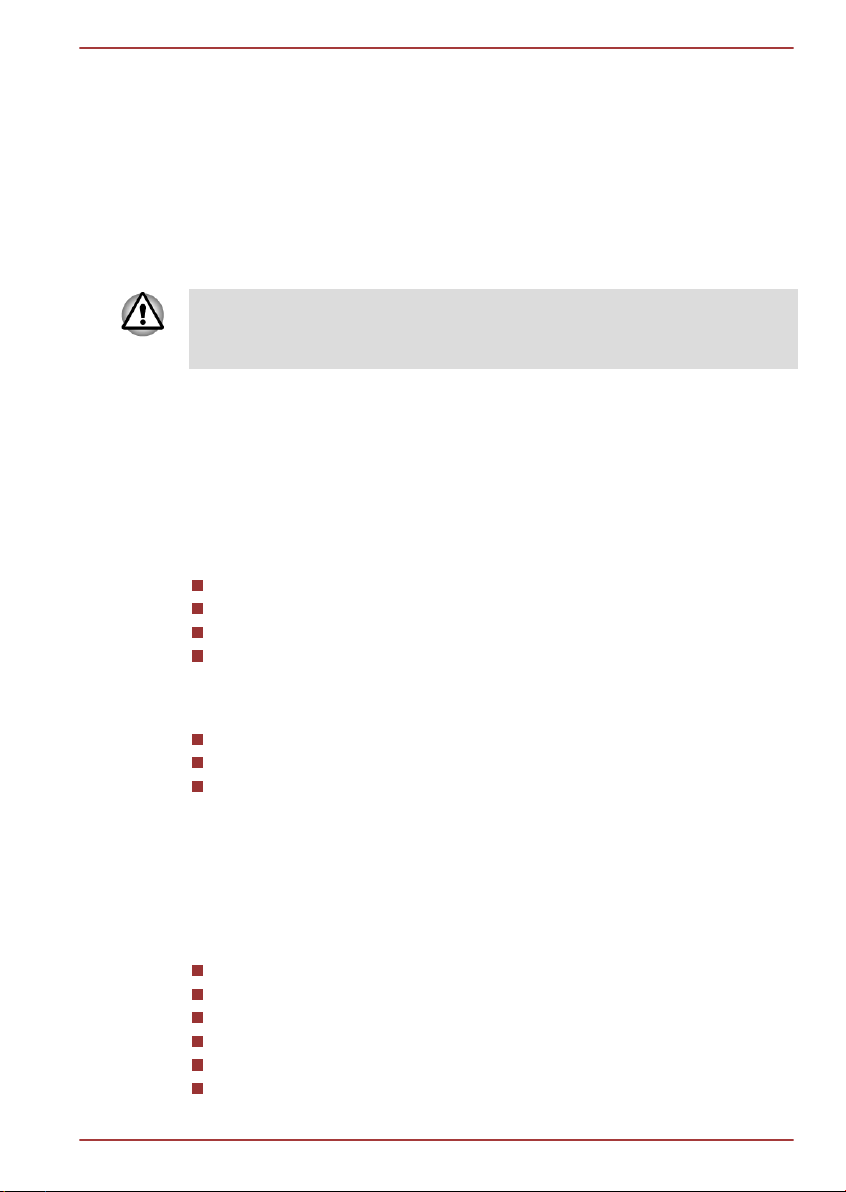
Başlarken
Bu bölümde bir ekipman listesi ve bilgisayarınızı kullanmaya başlamanızı
sağlayacak temel bilgiler sunulmaktadır.
TOSHIBA tarafından önceden yüklenmemiş bir işletim sistemi
kullanıyorsanız, bu elkitabında açıklanan bazı özellikler düzgün
çalışmayabilir.
Ekipman kontrol listesi
Bilgisayarınızı dikkatli bir şekilde paketinden çıkartın, kutuyu ve paket
malzemelerini ileride de kullanabilmek için saklamayı unutmayın.
Donanım
Aşağıdaki tüm öğeleri alıp almadığınızı kontrol edin:
TOSHIBA Taşınabilir Kişisel Bilgisayar
AC adaptörü ve güç kablosu (2-pimli fiş veya 3-pimli fiş)
Pil takımı
NVIDIA® 3B VISION™ seti (Bazı modellerde mevcuttur)
Qosmio X770/X775 Serisi
Bölüm 1
Dokümantasyon
Hızlı başlangıç
Güvenlik ve Rahatlık Kullanım Kılavuzu
Garanti bilgileri
Yukarıdaki öğelerden herhangi bir eksik veya hasarlıysa, hemen satıcınıza
başvurun.
Yazılım
Aşağıdaki Windows® işletim sistemi ve yardımcı programı yazılımı önceden
yüklenmiştir.
Windows 7
TOSHIBA Recovery Media Creator
TOSHIBA Assist (Yardım)
TOSHIBA ConfigFree™
TOSHIBA Flash Kartları
TOSHIBA Disc Creator
Kullanıcı Elkitabı 1-1
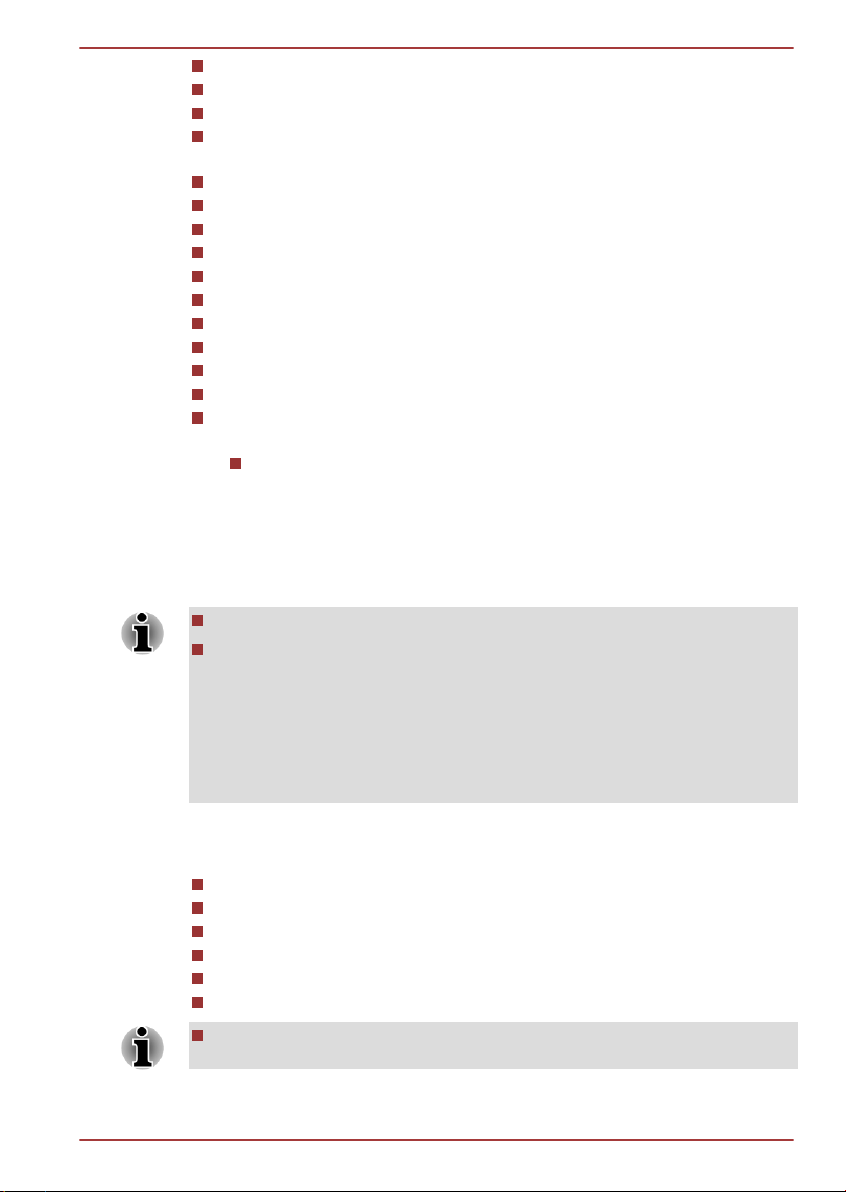
* Satın aldığınız modele bağlı olarak, yukarıda listelenen bütün yazılımlara
sahip olmayabilirsiniz.
Başlarken
Qosmio X770/X775 Serisi
TOSHIBA VIDEO PLAYER
Windows Media Player İçin TOSHIBA Çözünürlüğü ve Eklentisi
WinDVD BD for TOSHIBA (Bazı modellerde önceden kurulmuştur)
Corel Digital Studio for TOSHIBA (Bazı modellerde önceden
kurulmuştur)
TOSHIBA eco Yardımcı Programı
TOSHIBA Bulletin Board
TOSHIBA ReelTime
TOSHIBA HW Setup Yardımcı Programı
TOSHIBA Value Added Package
TOSHIBA Web Kamerası Uygulaması
TOSHIBA Face Recognition
TOSHIBA Sabit Disk Sürücüsü Koruması
TOSHIBA Service Station
TOSHIBA PC Health Monitor
TOSHIBA Uyku Yardımcı Programı
Çevrimiçi elkitabı
TOSHIBA Taşınabilir Kişisel Bilgisayar Kullanıcı Elkitabı (Bu
elkitabı)
Tüm kullanıcıların 'İlk kez başlatma' kısmını okuması gerekir.
Bu bilgisayarın güvenli ve amacına uygun kullanımı hakkında bilgi için
ekte verilen Güvenlik ve Rahatlık Talimatları Kılavuzunu okumayı
unutmayın. Bu kılavuz taşınabilir bir bilgisayarı rahat ve verimli bir
şekilde kullanabilmenize yardımcı olacak şekilde tasarlanmıştır. Bu
kılavuzdaki talimatlara uyarsanız, ellerinizde, kollarınızda,
omuzlarınızda veya boynunuzda ağrıya veya rahatsızlığa neden olan
alışkanlıklar edinmekten kurtulabilirsiniz.
Bu kısımda bilgisayarınızı kullanmaya başlamanızı sağlayacak temel
bilgiler sunulmaktadır. Bu bölüm aşağıdaki konuları içermektedir:
AC adaptörünün bağlanması
Ekranın açılması
Gücü açma
İlk kez başlatma
Gücün kapatılması
Bilgisayarın yeniden başlatılması
Bir virüs kontrol programı kullanın ve düzenli olarak güncellendiğinden
emin olun.
Kullanıcı Elkitabı 1-2
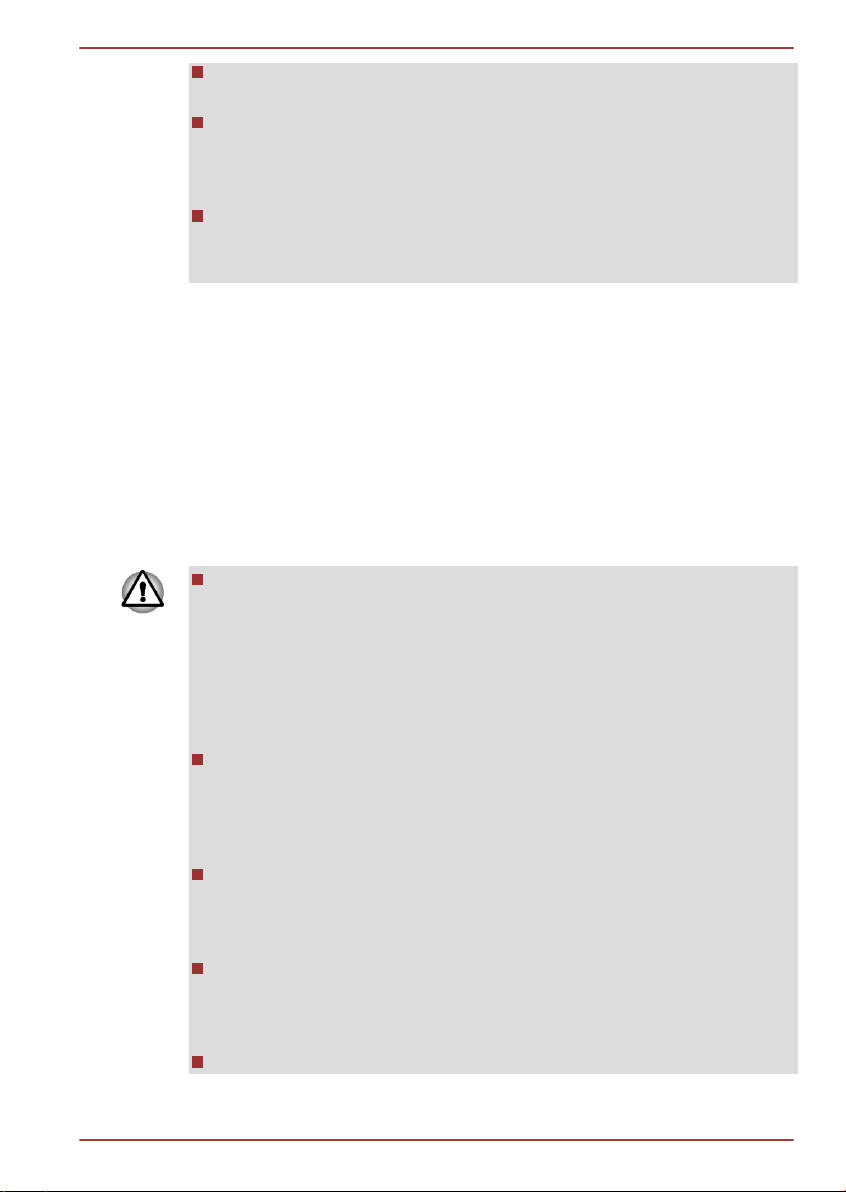
Qosmio X770/X775 Serisi
Veri saklama ortamını içindekileri kontrol etmeden kesinlikle
biçimlendirmeyin - biçimlendirme işlemi saklanan tüm verileri siler.
Dahili sabit disk sürücüsünün veya diğer ana kayıt cihazlarının harici
ortama düzenli olarak yedeklenmesi iyi bir yöntemdir. Genel kayıt
ortamı çok uzun bir süre için dayanıklı ve sağlam değildir ve belirli
koşullar altında veri kaybına yol açabilir.
Bir aygıt kurmadan veya yazılım yüklemeden önce, tüm verileri sabit
disk sürücüsünün belleğine veya başka bir kayıt ortamına kaydedin.
Bunun yapılmaması veri kaybına neden olabilir.
AC adaptörünün bağlanması
Pili şarj etmeniz gerektiğinde veya AC gücünü kullanarak çalışmak
istediğinizde, AC adaptörünü takın. Bu işlem pille çalışmaya göre çok daha
kısa sürer; çünkü pili kullanarak çalışabilmeniz için önce pili şarj etmeniz
gereklidir.
AC adaptörü 100 ve 240 volt arasında her voltaja ve 50 veya 60 hertz
arasında her frekansa otomatik olarak ayarlanabilir, dolayısıyla, bilgisayarı
neredeyse tüm ülkelerde/bölgelerde kullanabilirsiniz. AC adaptörü AC
(alternatif akım) enerjisini DC (Doğru Akım) enerjisine dönüştürür ve
bilgisayara verilen voltajı azaltır.
Yangın veya bilgisayarın hasar görmesi riskini önlemek için, daima
bilgisayarınızla birlikte verilen TOSHIBA elektrik adaptörünü veya
TOSHIBA'nın önerdiği alternatif modelleri kullanın. Uygun olmayan
Elektrik adaptörünün kullanılması bilgisayarın hasar görmesine veya
yangın çıkmasına neden olabilir, bu da ciddi yaralanmalara yol
açabilir. TOSHIBA yanlış veya uyumsuz adaptörlerin kullanılmasından
kaynaklanan zarar ve ziyanla ilgili olarak hiçbir sorumluluk kabul
etmemektedir.
Elektrik adaptörünü, ünite üzerinde bulunan ve voltaj ve frekans
bilgilerini içeren etiket üzerinde yazan bilgilere uygun olmayan bir
elektrik kaynağına asla takmayın. Aksi halde, yangın veya elektrik
çarpması meydana gelebilir ve bu da ciddi yaralanmalara neden
olabilir.
Daima ürünün kullanıldığı ülkedeki yasal voltaj ve frekans özellikleri
veya gerekliliklerine uygun elektrik kablolarını satın alın ve kullanın.
Aksi halde, yangın veya elektrik çarpması meydana gelebilir ve bu da
ciddi yaralanmalara neden olabilir.
Verilen güç kordonu ürünün satın alındığı bölgenin güvenlik kurallarına
ve yönetmeliklerine uygundur ve bölge dışında kullanılmamalıdır.
Diğer bölgelerde kullanım için lütfen o bölgenin güvenlik kurallarına ve
yönetmeliklerine uygun güç kordonlarını alın.
3-pimliyi 2-pimliye çeviren çevrim fişi kullanmayın.
Kullanıcı Elkitabı 1-3
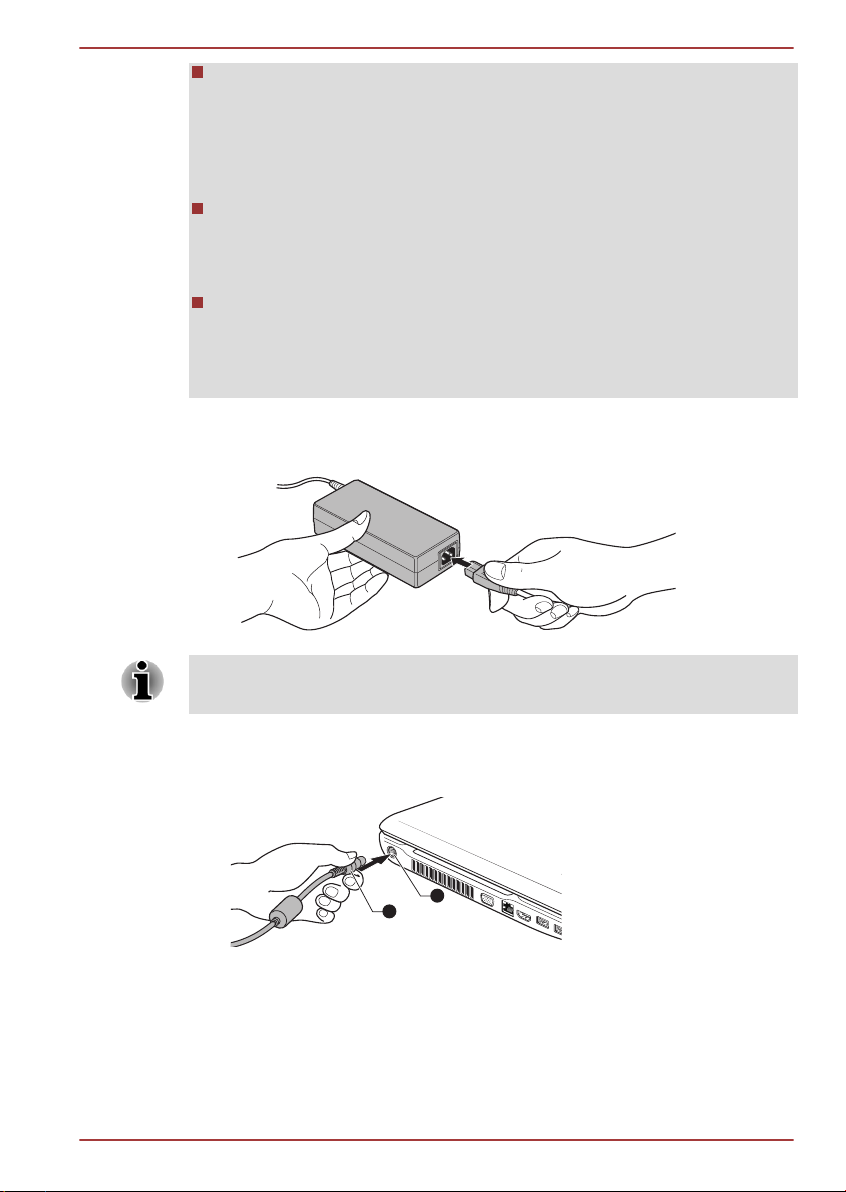
1
2
Qosmio X770/X775 Serisi
AC adaptörünü bilgisayara bağladığınızda, ilgili adımları her zaman
Kullanıcı El Kitabı'nda anlatılan sırada izleyin. Güç kablosu canlı
elektrik prizine en son adımda takılmalıdır, aksi takdirde, adaptörün
DC çıkışı fişi elektrik yüklü hale gelir ve temas halinde elektrik
çarpmasına veya küçük ölçekli fiziksel hasara yol açabilir. Genel bir
güvenlik önlemi olarak metal kısımlara temas etmeyin.
Elektrik adaptörünün yüzey sıcaklığı normal kullanım sırasında
arttığından, Elektrik adaptörünü veya bilgisayarınızı ahşap bir yüzeye,
mobilyalara veya ısıya maruz kaldığında bozulabilen bir başka yüzeye
yerleştirmeyin.
Bilgisayarınızı ve elektrik adaptörünüzü her zaman ısıya dirençli, düz
ve sağlam bir zemin üzerine koyun.
Ayrıntılı önlemler ve ilgili talimatlar için ekteki Güvenlik ve Rahatlık
Talimatları Kılavuzuna bakın.
1. Elektrik kablosunu AC adaptörüne bağlayın.
Şekil 1-1 Güç kablosunu AC adaptörüne bağlama
Modeline bağlı olarak bilgisayarla birlikte ya 2-pimli ya da 3-pimli adaptör/
kordon verilecektir.
2. AC adaptörünün DC çıkış fişini, bilgisayarın solundaki DC IN 19V girişi
fişine bağlayın.
Şekil 1-2 DC çıkışı fişinin bilgisayara bağlanması
1. DC IN 19V girişi
2. DC çıkışı fişi
3. Güç kablosunu duvar prizine takın - bilgisayarın önündeki Pil ve DC IN
göstergeleri yanmalıdır.
Kullanıcı Elkitabı 1-4
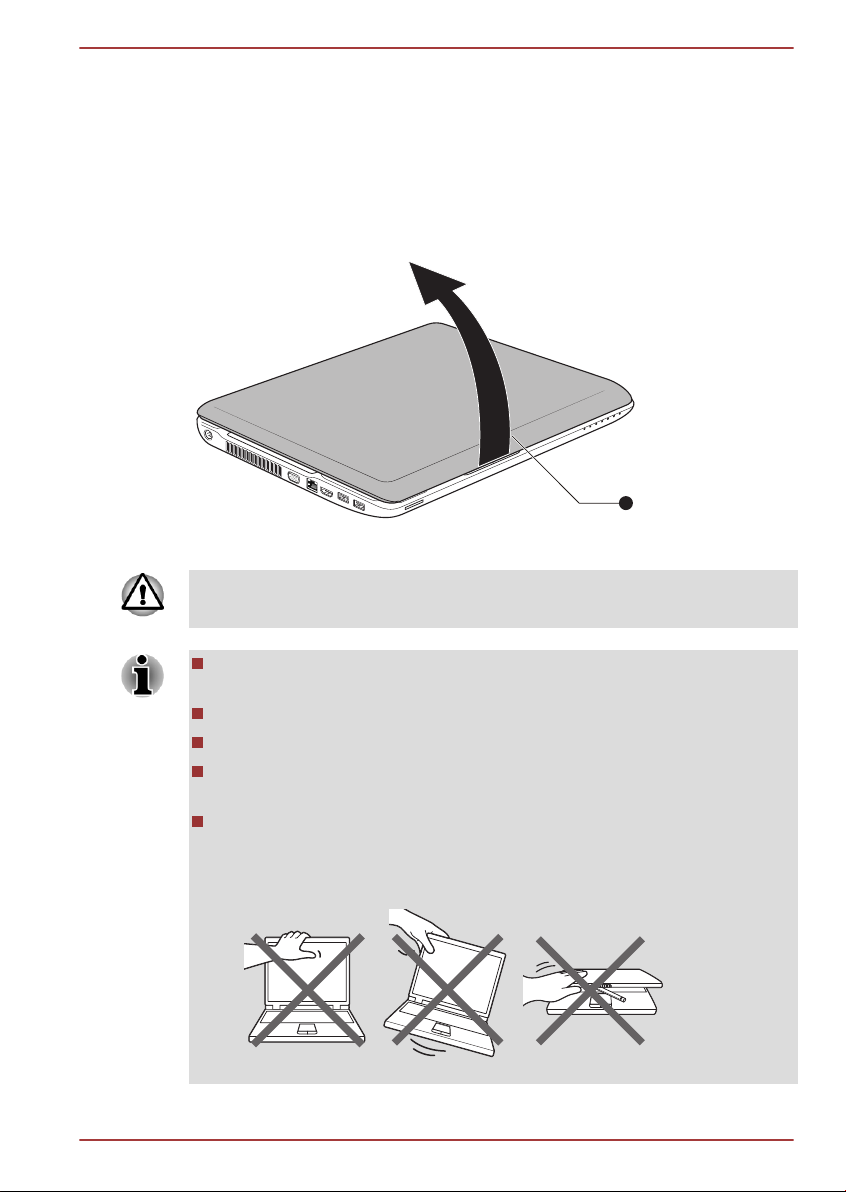
1
Qosmio X770/X775 Serisi
Ekranın açılması
Ekran panelini pek çok açıda açabilir ve ekranın rahat görünmesini
sağlayabilirsiniz.
Bir elinizle bilek yastığını tutarak bilgisayarın ana kısmının yerinde sabit
kalmasını sağlarken ekran panelini yavaşça kaldırın - bu işlem ekran paneli
açısının optimum netlik sağlayacak şekilde ayarlanmasını sağlar.
Şekil 1-3 Ekran panelinin açılması
1. Ekran paneli
Ekran panelini açarken ve kapatırken dikkatli olun. Paneli zorlayarak açar
veya sert bir şekilde kapatırsanız, bilgisayarınız zarar görebilir.
Ekran panelini aşırı çok açmamaya özen gösterin aksi takdirde ekran
panelinin menteşeleri zedelenebilir ve bilgisayar zarar görebilir.
Ekran panelinin üzerine baskı uygulamayın veya paneli ittirmeyin.
Bilgisayarı ekran panelinden tutarak kaldırmayın.
Ekran paneliyle klavye arasında kalem veya başka bir nesne varken
ekran panelini kapatmayın.
Ekran panelini açarken veya kapatırken bir elinizi bilek yastığının
üzerine yerleştirerek bilgisayarın yerinde durmasını sağlayın ve diğer
elinizle ekran panelini yavaşça açın veya kapatın (ekran panelini
açarken veya kapatırken aşırı güç kullanmayın).
Kullanıcı Elkitabı 1-5
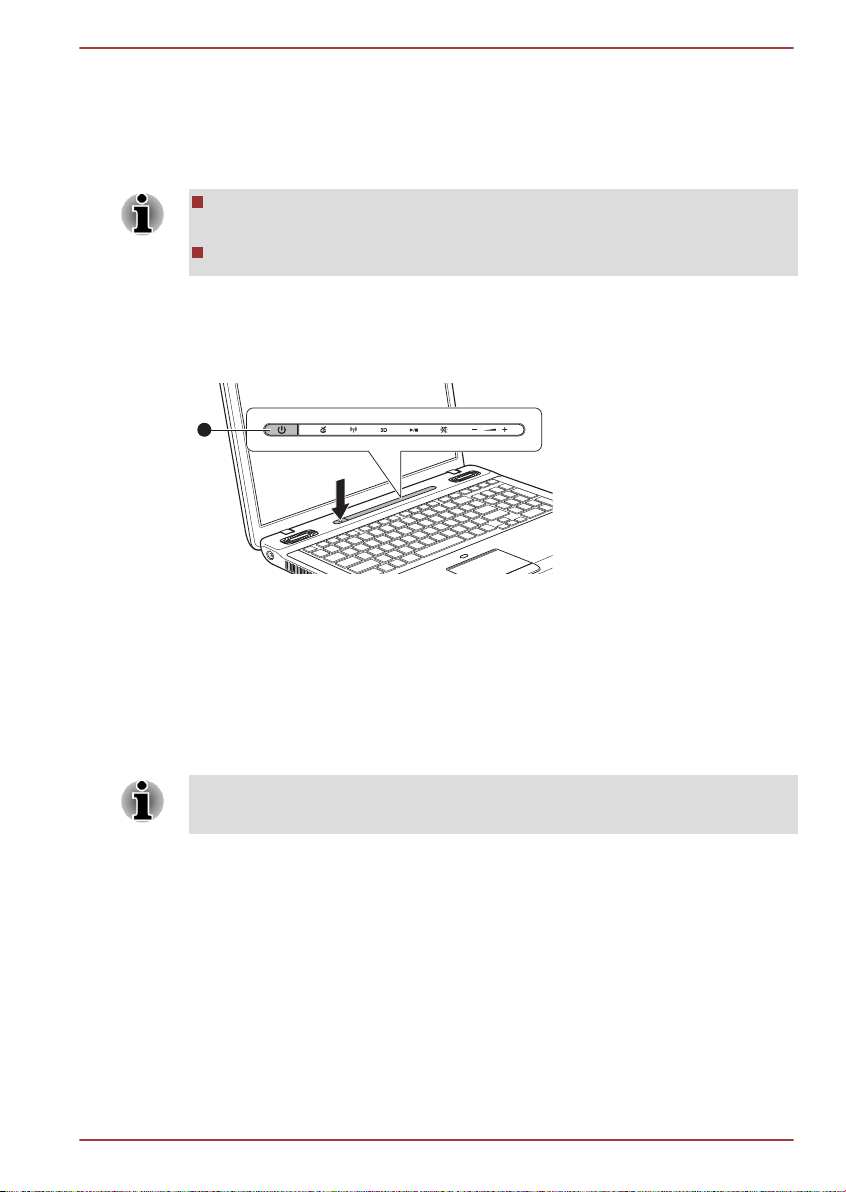
1
Qosmio X770/X775 Serisi
Gücü açma
Bu kısımda gücün nasıl açılacağı açıklanmaktadır - Güç göstergesi
durumu gösterecek şekilde yanar. Ayrıntılı bilgi için lütfen şu kaynağa
bakın: Güç durumunun izlenmesi kısmı/Bölüm 5, Güç ve Gücü Açma
Modları.
Gücü ilk kez açtıktan sonra, işletim sistemi ayarlanıncaya kadar
bilgisayarı kapatmayın.
Ses ayarını Windows Kurulumu sırasında yapamazsınız.
1. Ekran panelini açın.
2. Bilgisayarın güç düğmesini iki veya üç saniye basılı tutun.
Şekil 1-5 Gücü açma
1. Güç düğmesi
Ürünün görünümü, satın aldığınız modele bağlıdır.
İlk kez başlatma
Gücü açtığınızda ilk olarak Windows 7 Başlangıç Ekranı görüntülenecektir.
Her ekrandaki talimatları izleyerek işletim sistemini düzgün bir şekilde
kurun.
Görüntülendiğinde Yazılım Lisansı Koşulları metnini dikkatli bir şekilde
okuyun.
Gücün kapatılması
Güç üç moddan birinde kapatılabilir; Kapatma Modu, Hazırda Bekletme
Modu veya Uyku Modu.
Kapatma modu
Kapatma modunda gücü kestiğinizde, veriler kaydedilmez ve bilgisayar
Kullanıcı Elkitabı 1-6
yeniden başlatıldığında işletim sisteminin ana ekranı açılır.
1. Veri girdiyseniz, girdiğiniz verileri sabit diske veya bir veri saklama
ortamına kaydedin.
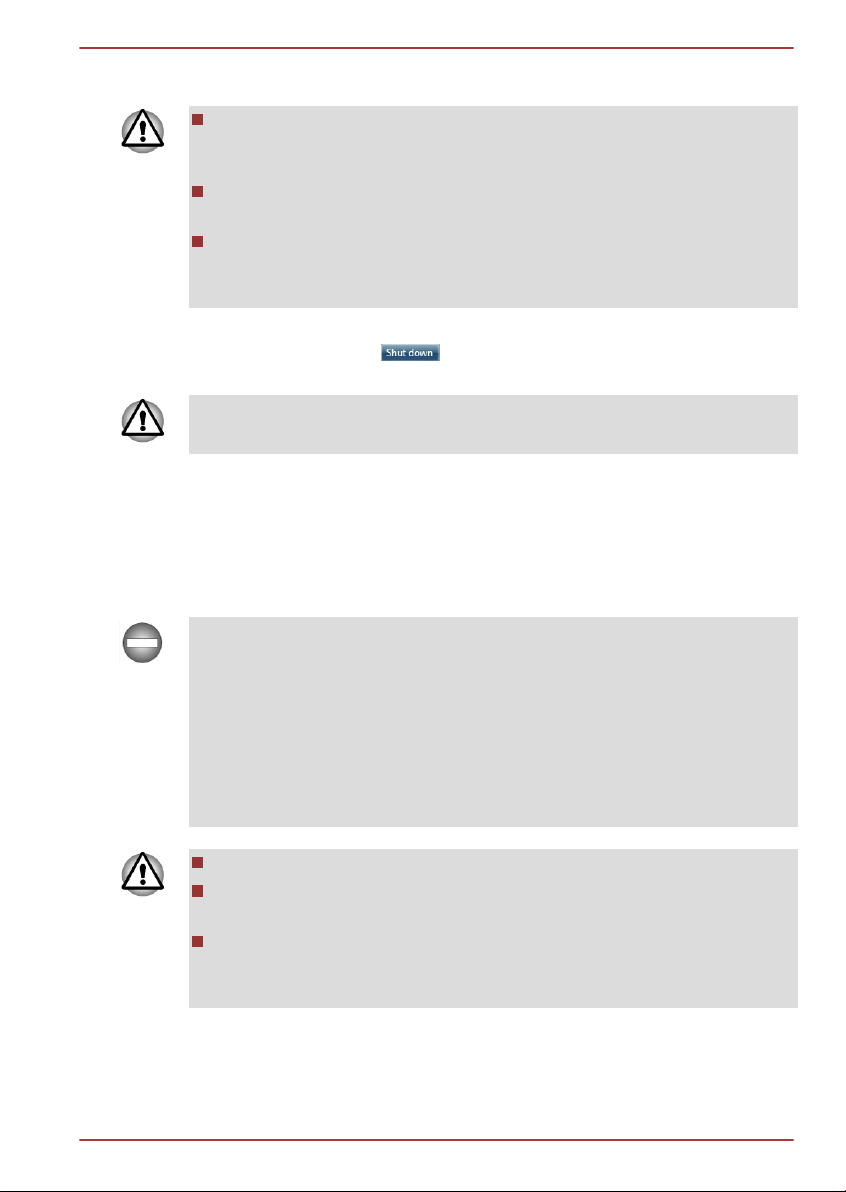
Qosmio X770/X775 Serisi
2. Disk veya disketi çıkarmadan önce tüm disk işlemlerinin durduğundan
emin olun.
Sabit Disk Sürücüsü/Optik Disk Sürücüsü göstergesinin kapalı
olduğundan emin olun. Diske erişim sağlanırken bilgisayarı
kapatırsanız, verilerinizi kaybedebilirsiniz veya disk zarar görebilir.
Bilgisayarı asla bir uygulama yazılımı çalışırken kapatmayın. Bunun
yapılması veri kaybına neden olabilir.
Veri okuma/yazma sırasında asla harici kayıt cihazını kapatmayın,
bağlantısını sökmeyin veya kayıt ortamını çıkarmayın. Bunun
yapılması veri kaybına neden olabilir.
3. Başlat seçeneğini tıklayın.
4.
Kapat düğmesini (
) tıklayın.
5. Bilgisayarınıza bağlı tüm çevrebirim aygıtlarını kapatın.
Bilgisayarı veya çevrebirim aygıtlarını hemen yeniden açmayın - potansiyel
zararı önlemek için kısa bir süre bekleyin.
Uyku Modu
Çalışmanıza aralar vererek devam etmeniz gerekiyorsa, bilgisayarınızı
Uyku Moduna alarak yazılımınızdan çıkmadan gücü kesebilirsiniz. Bu
modda, veriler bilgisayarın ana belleğinde saklandığı için gücü yeniden
açtığınızda, işinize bıraktığınız yerden devam edebilirsiniz.
Bilgisayarınızı uçakta veya elektronik aygıtların belirli düzenlemelere ve
kontrollere tabi olduğu yerlerde kapatmanız gerektiğinde, her zaman
bilgisayarı tamamen kapatın. Bu, tüm kablosuz haberleşme işlevlerini
kapatmayı; ayrıca zaman ayarlı kayıt fonksiyonu gibi bilgisayarı otomatik
olarak yeniden aktive eden ayarları iptal etmeyi içerir. Bilgisayarın bu
şekilde tamamen kapatılamaması işletim sisteminin ön programlı görevleri
çalıştırmak veya kaydedilmemiş verileri korumak yeniden etkinleşmesine
izin verebilir, bu da uçuş sistemlerine veya diğer sistemlerde parazite
neden olarak ciddi yaralanmalara sebep olabilir.
Uyku Moduna geçmeden önce tüm verilerinizi kaydedin.
Bilgisayar Uyku Modundayken bir bellek modülü takmayın veya
sökmeyin. Bilgisayar veya bellek modülü zarar görebilir.
Bilgisayar Uyku Modundayken pil takımını sökmeyin (bilgisayarın AC
güç kaynağına bağlı olduğu durumlar istisnadır). Bellekteki veriler
kaybolur.
Kullanıcı Elkitabı 1-7
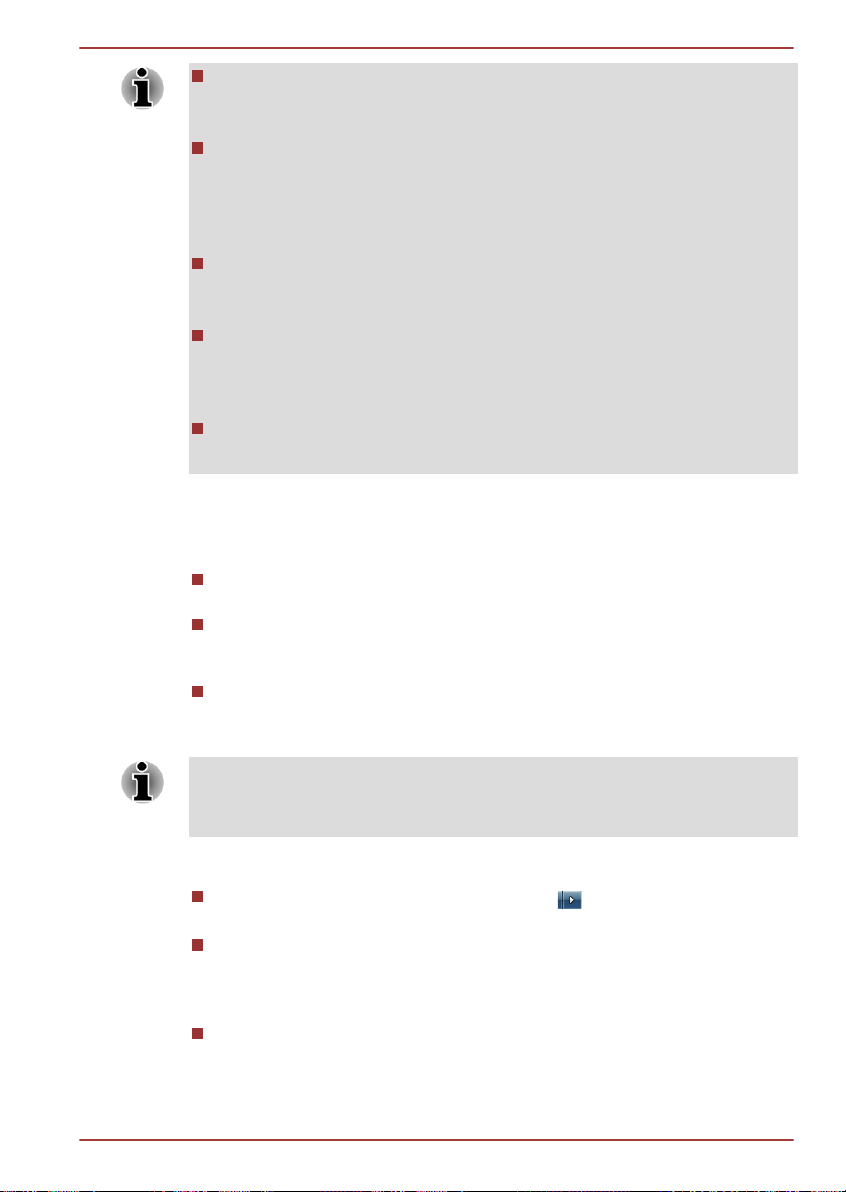
Qosmio X770/X775 Serisi
AC adaptörü bağlıyken, bilgisayar Güç Seçenekleri içindeki ayarlara
bağlı olarak Uyku Moduna geçer (buna erişmek için, Başlat ->
Denetim Masası -> Sistem ve Güvenlik -> Güç Seçenekleri).
Bilgisayarı Uyku Modundan çalıştırmak için güç düğmesini veya
klavye üzerindeki herhangi bir düğmeyi kısa bir süre basılı tutun.
Klavye tuşlarının kullanılabilmesi için Donanım Ayarları yardımcı
programında Klavye ile Uyandırma özelliğinin etkinleştirilmesi
gereklidir.
Bir ağ uygulaması etkinken bilgisayar Uyku oduna girerse, bilgisayar
yeniden başlatıldığında ve sistem Uyku durumundan çıktığında bu
uygulama geri yüklenmeyebilir.
Bilgisayarın otomatik olarak Uyku moduna girmesini önlemek için Güç
Seçenekleri içinde Uyku özelliğini devre dışı bırakın (erişmek için
Başlat -> Denetim Masası -> Sistem ve Güvenlik -> Güç
Seçenekleri).
Karma Uyku işlevini kullanmak için Güç Seçenekleri içinde uygun
ayarları gerçekleştirin.
Uyku Modunun sağladığı kazançlar
Uyku Modu özelliği aşağıdaki kazançları sağlar:
Önceki çalışma ortamına Hazırda Bekletme Modunda olduğundan çok
daha hızlı bir şekilde geri döner.
Sistem Uyku özelliğinde belirlenen bir süre boyunca bilgisayara
herhangi bir veri girilmez veya donanıma erişim sağlanmazsa, sistem
kapatılarak güç tasarrufu sağlanır.
Ekran panelini kapatarak gücü kesme özelliğini kullanabilirsiniz.
Uyku Modunun Yürütülmesi
Uyku Modunu FN + F3 tuşlarına basarak da etkinleştirebilirsiniz - ek bilgi
için lütfen Aygıtların İşleyişi Hakkında Temel Bilgiler başlığını taşıyan
Bölüm 3'te Özel işlev tuşu işlevleri kısmına bakın.
Uyku Moduna üç şekilde girebilirsiniz:
Başlat seçeneğini tıklayın, ok simgesini ( ) seçin sonra menüden
Uyku seçeneğini seçin.
Ekran panelini kapatın. Lütfen bu özelliğin Güç Seçeneklerinde
etkinleştirilmesi gerektiğini unutmayın (bu özelliğe ulaşabilmek için
Başlat -> Denetim Masası -> Sistem ve Güvenlik -> Güç
Seçenekleri öğelerini tıklayın).
Güç düğmesine basın. Lütfen bu özelliğin Güç Seçeneklerinde
etkinleştirilmesi gerektiğini unutmayın (bu özelliğe ulaşabilmek için
Başlat -> Denetim Masası -> Sistem ve Güvenlik -> Güç
Seçenekleri öğelerini tıklayın).
Kullanıcı Elkitabı 1-8
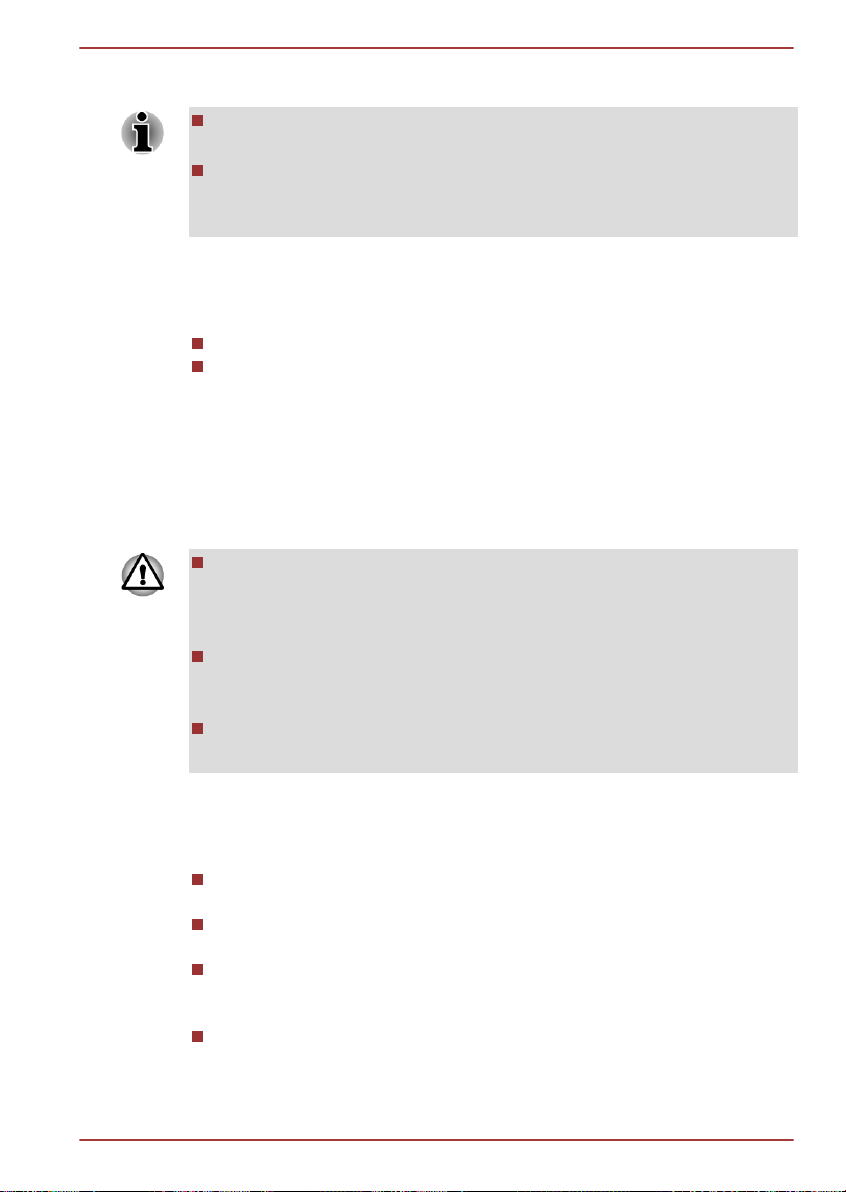
Qosmio X770/X775 Serisi
Gücü yeniden açtığınızda, bilgisayarı kapatmadan önce kaldığınız yerden
çalışmaya devam edebilirsiniz.
Bilgisayar Uyku Modunda kapatılırsa, Güç göstergesi kehribar
renginde yanıp söner.
Bilgisayarı pil enerjisiyle kullanıyorsanız, Hazırda Bekletme Moduna
geçiş yaptırarak genel çalışma süresini uzatabilirsiniz - Uyku Modu
bilgisayar kapalıyken daha çok enerji harcar.
Uyku Modu kısıtlamaları
Uyku Modu aşağıdaki durumlarda çalışmaz:
Bilgisayarın kapatıldıktan sonra hemen açıldığı durumlar.
Bellek devrelerinin statik elektriğe veya elektriksel gürültüye maruz
kaldığı durumlar.
Hazırda Bekletme Modu
Hazırda Bekletme Modu özelliği bellek içeriğini bilgisayar kapatılırken sabit
disk sürücüsüne kaydeder, böylece bilgisayar yeniden açıldığında, önceki
durum geri yüklenir. Hazırda Bekletme Modu özelliği bilgisayara bağlı
çevrebirim aygıtlarının durumlarını kaydetmez.
Verilerinizi kaydedin. Bilgisayar Hazırda Bekletme Moduna girerken
bellek içeriğini Sabit Disk Sürücüsüne kaydeder. Bununla birlikte,
güvenlik konusunda işi şansa bırakmak istemiyorsanız, verilerinizi elle
kaydetmeniz en iyi yöntem olacaktır.
Kaydetme işlemi tamamlanmadan pili çıkarır veya evrensel AC
adaptörünü prizden çekerseniz, veriler kaybolur. Lütfen Sabit Disk
Sürücüsü/Optik Disk Sürücüsü göstergesinin sönmesini bekleyin.
Bilgisayar Uyku Modundayken herhangi bir bellek modülünü takmayın
veya sökmeyin. Veriler kaybolur.
Hazırda Bekletme Modunun Sunduğu Kazançlar
Hazırda Bekletme Modu özelliği aşağıdaki kazançları sağlar:
Pilin bitmesi nedeniyle bilgisayar otomatik olarak kapandığında,
verileri sabit diske kaydeder.
Bilgisayarı açtığınızda, önceki çalışma ortamınıza hemen geri
dönersiniz.
Sistem Hazırda Bekletme özelliğinde belirlenen bir süre boyunca
bilgisayara herhangi bir veri girilmez veya donanıma erişim
sağlanmazsa, sistem kapatılarak güç tasarrufu sağlanır.
Ekran panelini kapatarak gücü kesme özelliğini kullanabilirsiniz.
Kullanıcı Elkitabı 1-9
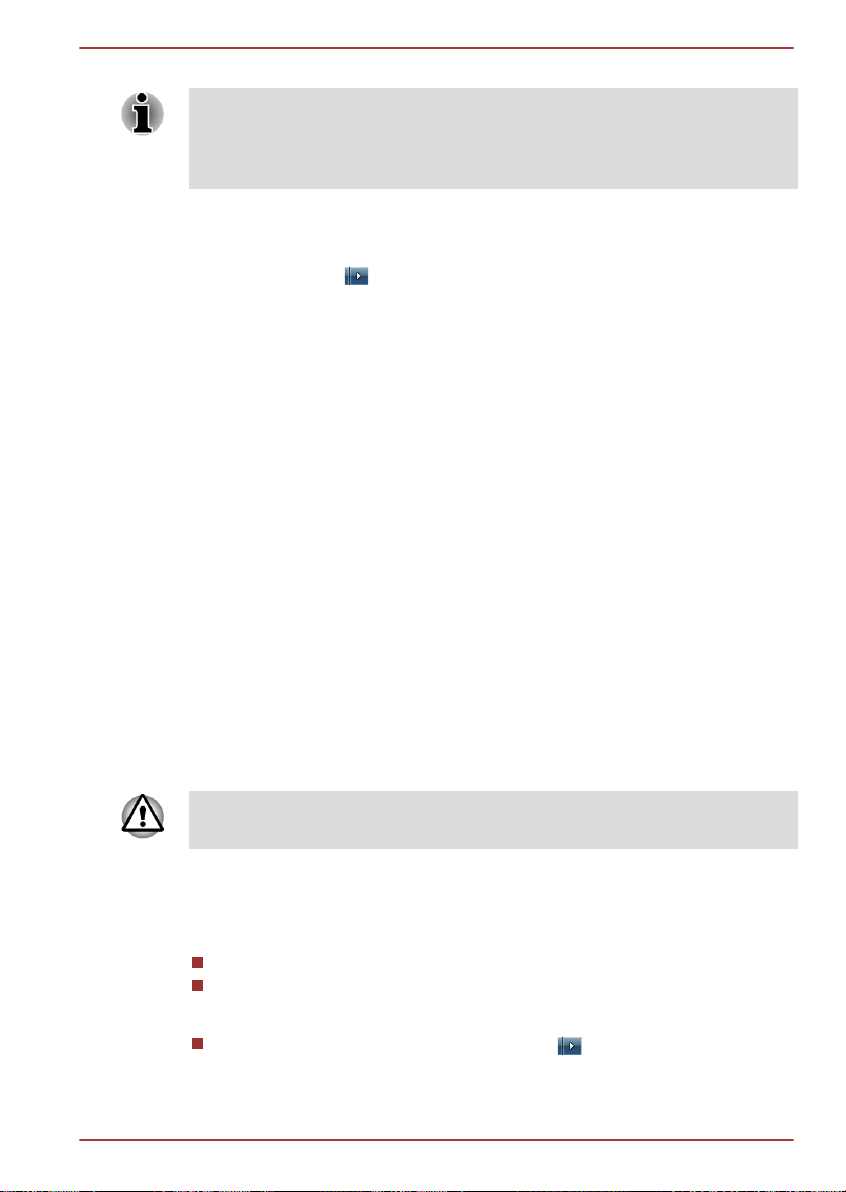
Qosmio X770/X775 Serisi
Hazırda Bekletme Modunun Başlatılması
Hazırda Bekletme Modunu FN + F4 tuşlarına basarak da
etkinleştirebilirsiniz - ek bilgi için lütfen Aygıtların İşleyişi Hakkında Temel
Bilgiler başlığını taşıyan Bölüm 3'teki Özel işlev tuşu işlevleri kısmına
bakın.
Hazırda Bekletme Moduna girmek için aşağıdaki adımları izleyin.
1. Başlat seçeneğini tıklayın.
2.
Ok simgesini ( ) seçin sonra menüden Hazırda Beklet seçeneğini
seçin.
Otomatik Hazırda Bekletme Modu
Güç düğmesine bastığınızda veya kapağı kapattığınızda, bilgisayar
otomatik olarak Hazırda Bekletme moduna girer. Bu ayarları tanımlamak
için aşağıdaki adımları izleyebilirsiniz:
1. Başlat öğesini tıklayın ve Denetim Masası klasörünü açın.
2. Önce Sistem ve Güvenlik öğesini, sonra Güç Seçenekleri öğesini
açın.
3. Güç düğmesinin ne yapacağını seç veya Ekranın kapatılmasının
ne yapacağını seç öğelerinden birini tıklayın.
4. Güç düğmesine bastığımda ve Kapağı kapattığımda için istediğiniz
Hazırda Bekletme ayarlarını yapın.
5. Değişiklikleri kaydet düğmesini tıklayın.
Hazırda Bekletme Modunda veri kaydetme
Hazırda Bekletme Modunda gücü kapattığınızda, bilgisayar geçerli verileri
sabit diske kaydetmek için bir dakika boyunca açık kalır. Bu süre boyunca,
Sabit Disk Sürücüsü/Optik Disk Sürücüsü göstergesi yanacaktır.
Bilgisayar kapatıldıktan ve bellek içeriği sabit disk sürücüsüne
kaydedildikten sonra, çevrebirim aygıtlarının gücünü kesin.
Bilgisayarı veya aygıtları hemen açmayın. Tüm kondansatörlerin tamamen
şarj edilmesi için bir dakika bekleyin.
Bilgisayarın yeniden başlatılması
Bazı durumlarda bilgisayarınızı yeniden başlatmanız gereklidir, örneğin:
Belirli bilgisayar ayarlarının değiştirilmesi.
Bir hata oluşması ve bilgisayarın klavye komutlarına yanıt vermemesi.
Bilgisayarınızı yeniden başlatmanız gerekirse, üç yöntemi kullanabilirsiniz:
Başlat seçeneğini tıklayın, ok simgesini ( ) seçin sonra menüden
Yeniden Başlat seçeneğini seçin.
Kullanıcı Elkitabı 1-10
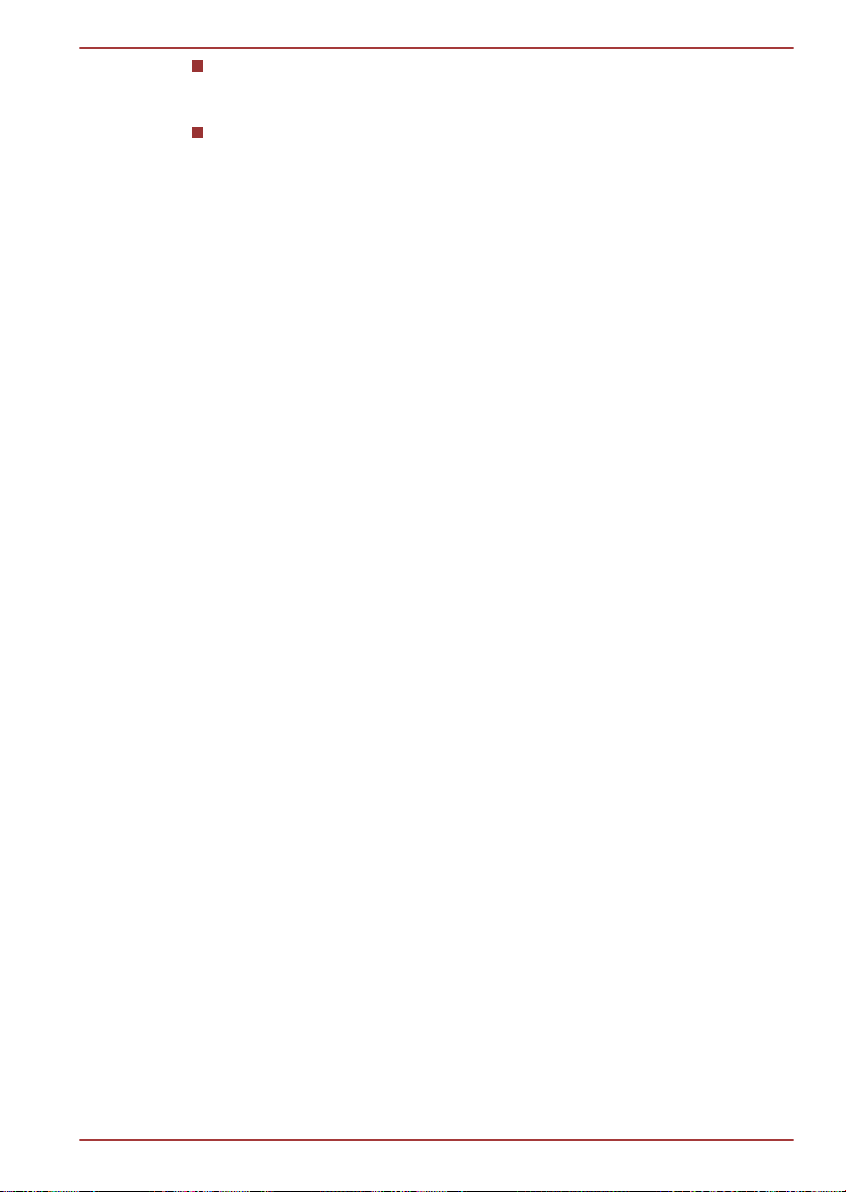
Qosmio X770/X775 Serisi
CTRL, ALT ve DEL tuşlarına aynı anda (bir kez) basarak menü
penceresini görüntüleyin, sonra Kapatma seçeneklerinden Yeniden
Başlat öğesini seçin.
Güç düğmesine basın ve düğmeyi beş saniye süreyle basılı tutun.
Bilgisayar kapatıldıktan sonra on, on beş saniye kadar bekleyin ve
sonra güç düğmesine basarak gücü yeniden açın.
Kullanıcı Elkitabı 1-11
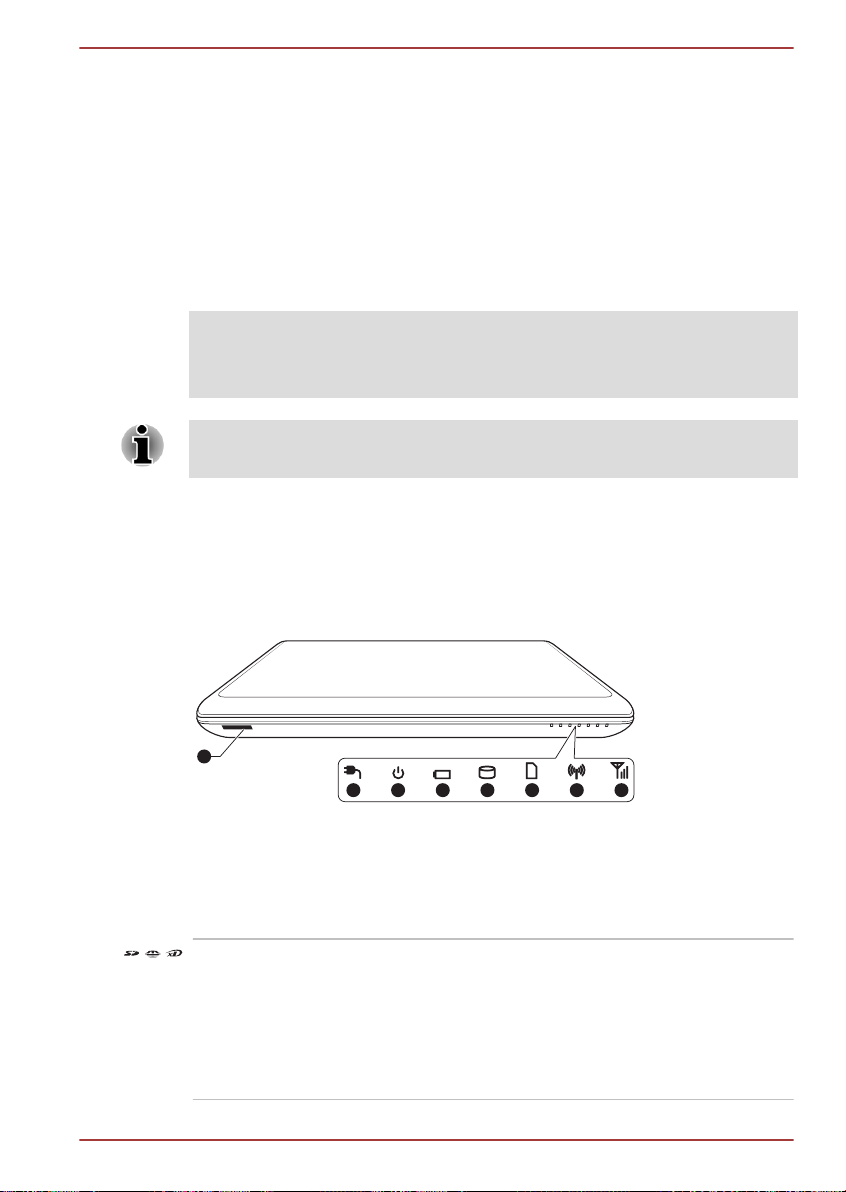
Genel Bakış
2 3 4 5 6 7 8
1
Bu bölümde bilgisayarın çeşitli bileşenleri tanımlanmaktadır - bilgisayarı
çalıştırmadan önce bu bileşenlerin her birini iyice tanımanız tavsiye
edilmektedir.
Hukuki Dipnot (Geçerli Olmayan Simgeler)
Geçerli Olmayan Simgeler hakkında ek bilgi için lütfen Hukuki Notlar
kısmı / Ek C'ye bakın.
Lütfen bilgisayarınızı dikkatli kullanın ve çizilmeye veya darbeye neden
olmayın.
Ekran kapalıyken ön kısım
Aşağıdaki resimde ekran paneli kapalı konumdayken bilgisayarın ön kısmı
gösterilmektedir.
Şekil 2-1 Ekran paneli kapalıyken bilgisayarın ön kısmı
Qosmio X770/X775 Serisi
Bölüm 2
1. Bellek ortamı yuvası
2. DC IN göstergesi 6. Bellek ortamı yuvası göstergesi
3. Güç göstergesi 7. Kablosuz haberleşme göstergesi
4. Pil göstergesi 8. Kablosuz WAN/WiMAX göstergesi
Bellek ortamı yuvası Bu yuva bir SD™/SDHC™/SDXC™ bellek kartı,
Kullanıcı Elkitabı 2-1
5. Sabit Disk Sürücüsü/Optik Disk Sürücüsü
göstergesi
miniSD™/microSD™ Kartı, Memory Stick™
(Duo™/PRO™/PRO Duo™/Micro™), xD-Picture
Card™ ve MultiMediaCard™ takmanıza izin
verir. Daha fazla bilgi için şu kaynağa bakın:
İsteğe bağlı aygıtlar kısmı / Bölüm 3, Aygıtların
İşleyişi Hakkında Temel Bilgiler.
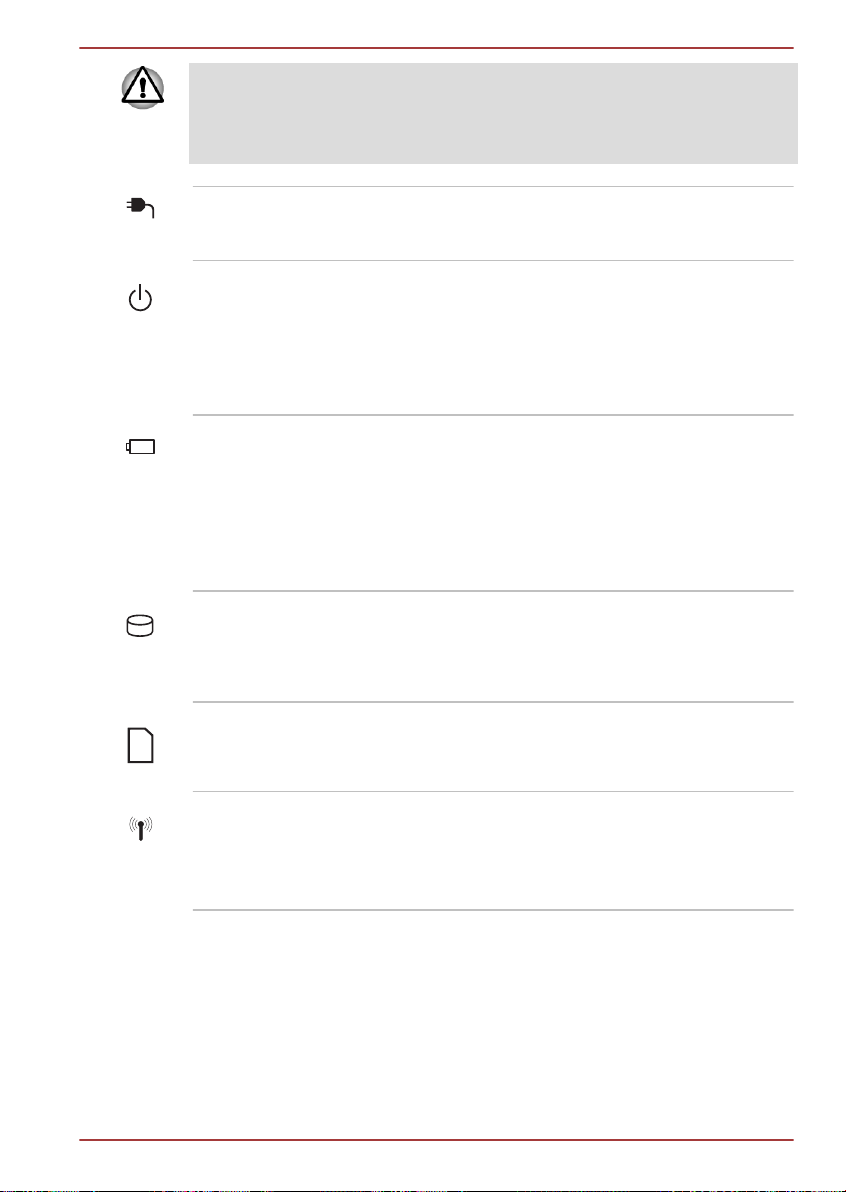
Qosmio X770/X775 Serisi
Vida, ataş veya zımba gibi yabancı metal cisimleri Bellek ortamı
yuvasından uzak tutun. Yabancı metal nesneler kısa devreye neden
olabilir, bu da bilgisayarın hasar görmesine, yangına ya da ciddi
yaralanmalara yol açabilir.
DC IN göstergesi AC güç adaptöründen enerji doğru biçimde
sağladığında, DC IN göstergesi normalde kırmızı
renkte yanar.
Güç göstergesi Bilgisayar açıkken Güç göstergesi normalde
kırmızı renkte yanar. Bununla birlikte, bilgisayarı
Uyku Modunda kapatırsanız, sistem hem
kapatılırken hem de kapalı durumdayken,
gösterge kehribar renginde yanıp söner - takriben
iki saniye yanar ve iki saniye söner.
Pil göstergesi Pil göstergesi pilin şarj durumunu gösterir -
kırmızı renk pilin tamamen dolu olduğunu,
kehribar rengi pilin şarj edilmekte olduğunu ve
yanıp sönen kehribar rengi de pilin şarjının düşük
olduğunu gösterir. Bu özelliğin kullanımı
hakkında ek bilgi için lütfen şu kaynağa bakın:
Bölüm 5, Güç ve Gücü Açma Modları.
Sabit Disk Sürücüsü/
Optik Disk Sürücüsü
göstergesi
Bilgisayar entegre sabit disk sürücüsüne veya
optik disk sürücüsüne her erişim sağladığında
Sabit Disk Sürücüsü/Optik Disk Sürücüsü
göstergesi kırmızı renkte yanıp söner.
Bellek ortamı yuvası
göstergesi
Bilgisayar Bellek ortamı yuvasına erişim
sağlarken Bellek ortamı yuvası göstergesi
kırmızı renkte yanıp söner.
Kablosuz haberleşme
göstergesi
Kablosuz işlevler etkin durumda olduğunda,
Kablosuz haberleşme göstergesi kırmızı renkte
yanar.
Bazı modellerde Kablosuz işlevler bulunmaktadır.
Kullanıcı Elkitabı 2-2
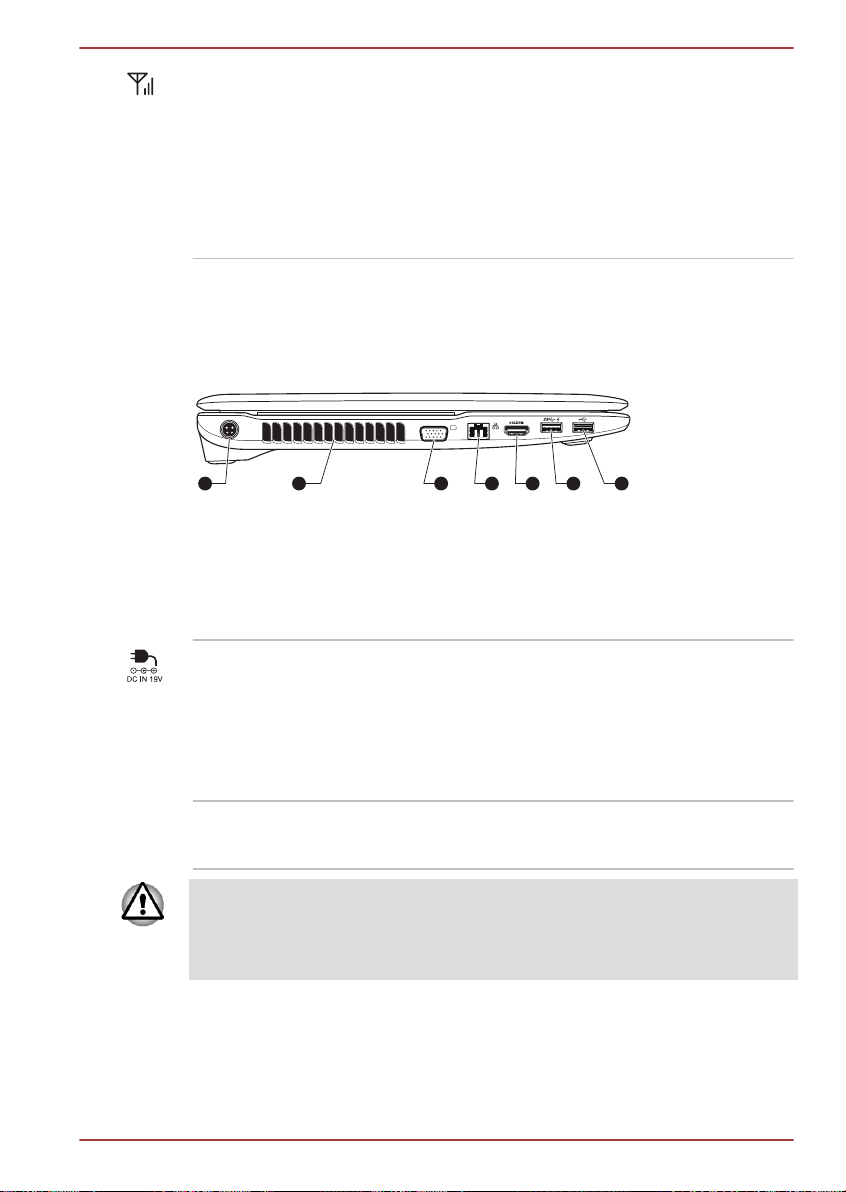
6543 71 2
Qosmio X770/X775 Serisi
Sol taraf
Kablosuz WAN/WiMAX göstergesi
Kablosuz WAN/WiMAX işlevleri açıldığında
Kablosuz WAN/WiMAX göstergesi kırmızı
yanar.
Bazı modellerde, Kablosuz WAN/WiMAX
işlevinin bağlantı durumunu belirtmek için
gösterge yanar ve yanıp söner.
Bazı modellerde Kablosuz WAN/WiMAX işlevi
bulunmaktadır.
Aşağıdaki resimde bilgisayarınızın sol tarafı gösterilmektedir.
Şekil 2-2 Bilgisayarın sol tarafı
1. DC IN 19V girişi 5. HDMI çıkışı bağlantı noktası
2. Soğutma delikleri 6. Universal Serial Bus (Evrensel Seri
3. Harici RGB monitör bağlantı noktası 7. Universal Serial Bus (Evrensel Seri
4. LAN girişi
Veri Yolu) (USB 3.0) bağlantı noktası
Veri Yolu) (USB 2.0) bağlantı noktası
DC IN 19V girişi AC adaptörü bu bağlantı noktasına takılabilir ve
böylece hem bilgisayara güç verilir hem de
bilgisayarın dahili pilleri şarj edilir. Lütfen sadece
satın aldığınız sırada bilgisayarla birlikte verilen
AC adaptör modelini kullanabileceğinizi
unutmayın - yanlış AC adaptörü kullanırsanız
bilgisayarınızda zarar oluşabilir.
Soğutma delikleri Soğutma delikleri işlemcinin aşırı ısınmasını
önler.
Havalandırma kanallarını tıkamayın. Vida, ataş veya zımba gibi yabancı
metal cisimleri soğutma deliklerinin uzağında tutun. Yabancı metal
nesneler kısa devreye neden olabilir, bu da bilgisayarın hasar görmesine,
yangına ya da ciddi yaralanmalara yol açabilir.
Kullanıcı Elkitabı 2-3

Qosmio X770/X775 Serisi
Harici RGB monitör
bağlantı noktası
Bu bağlantı noktası 15-pimli, analog VGA
bağlantı noktası sunmaktadır. Lütfen harici RGB
monitör bağlantı noktası pin ataması hakkında
bilgi için Ek A'ya bakın.
Bu bağlantı noktası sayesinde bilgisayara harici
bir RGB monitör bağlayabilirsiniz.
LAN girişi Bu giriş bir LAN (Yerel Alan Ağı) sistemine
bağlanabilmenizi sağlar. Adaptörün dahili Gigabit
Ethernet LAN desteği bulunmaktadır (1000
megabit bölü saniye, 1000BASE-T). Ayrıntılar
için Aygıtların İşleyişi Hakkında Temel Bilgiler
başlığını taşıyan Bölüm 3'e bakın.
LAN girişine bir LAN kablosundan başka bir kablo bağlamayın. Girişin
hasar görmesine veya arızalanmasına neden olabilir.
LAN kablosunu bir güç kaynağına bağlamayın. Girişin hasar
görmesine veya arızalanmasına neden olabilir.
HDMI çıkışı bağlantı
noktası
Universal Serial Bus
(Evrensel Seri Veri
Yolu) (USB 3.0)
bağlantı noktası
HDMI çıkışı bağlantı noktasına A Tipi bağlayıcı
HDMI kablosu bağlanabilir.
Bilgisayarın sol tarafında USB 3.0 standardıyla
uyumlu bir Universal Serial Bus (Evrensel Seri
Veri Yolu) bağlantı noktası bulunmaktadır.
USB 3.0 bağlantı noktası USB 3.0 standardıyla
uyumludur ve USB 2.0 aygıtlarıyla geriye dönük
uyumludur.
Yanında simgesi bulunan bağlantı noktası
Uyku ve Şarj işlevine sahiptir.
Universal Serial Bus
(Evrensel Seri Veri
Yolu) (USB 2.0)
Bilgisayarın sol tarafında USB 2.0 standardıyla
uyumlu bir Evrensel Seri Veri Yolu bağlantı
noktası bulunmaktadır.
bağlantı noktası
Tüm USB aygıtların tüm işlevlerinin sorunsuz çalışması konusunda bir
doğrulamada bulunmak imkansızdır. Bu bağlamda, belirli aygıtların bazı
işlevlerinin düzgün çalışmayacağı unutulmamalıdır.
Vida, ataş veya zımba gibi yabancı metal cisimleri, USB bağlantı
noktasının uzağında tutun. Yabancı metal nesneler kısa devreye neden
Kullanıcı Elkitabı 2-4

olabilir, bu da bilgisayarın hasar görmesine, yangına ya da ciddi
43 651 2
yaralanmalara yol açabilir.
Sağ taraf
Aşağıdaki resimde bilgisayarınızın sağ tarafı gösterilmektedir.
Qosmio X770/X775 Serisi
Şekil 2-3 Bilgisayarın sağ tarafı
1. Kulaklık girişi 4. Universal Serial Bus (Evrensel Seri
2. Mikrofon girişi 5. Optik disk sürücüsü
3. Universal Serial Bus (Evrensel Seri
Veri Yolu - USB 2.0) bağlantı noktası
Veri Yolu) (USB 2.0) bağlantı noktası
6. Güvenlik kilidi yuvası
Kulaklık girişi 3,5 mm mini kulaklık girişi sayesinde stereo
kulaklık bağlantısı yapılabilir.
Mikrofon girişi Bir 3,5 mm mini mikrofon girişi sayesinde üç
iletkenli mini girişi bağlayarak stereo mikrofon
girişi elde edebilirsiniz.
Yanında simgesi bulunan giriş Uyku ve Müzik
işlevine sahiptir.
Entegre ses sistemi bilgisayarın dahili hoparlörleri ve mikrofonu için destek
sunduğu gibi uygun giriş noktaları aracılığıyla harici mikrofon veya kulaklık
bağlantısı yapılabilmesini de sağlar.
Universal Serial Bus
(Evrensel Seri Veri
Yolu) (USB 2,0)
Bilgisayarın sağ tarafında USB 2.0 standardıyla
uyumlu üç adet Evrensel Seri Veri Yolu bağlantı
noktası bulunmaktadır.
bağlantı noktaları
Tüm USB aygıtların tüm işlevlerinin sorunsuz çalışması konusunda bir
doğrulamada bulunmak imkansızdır. Bu bağlamda, belirli aygıtların bazı
işlevlerinin düzgün çalışmayacağı unutulmamalıdır.
Vida, ataş veya zımba gibi yabancı metal cisimleri, USB bağlantı
noktasının uzağında tutun. Yabancı metal nesneler kısa devreye neden
Kullanıcı Elkitabı 2-5

olabilir, bu da bilgisayarın hasar görmesine, yangına ya da ciddi
1
yaralanmalara yol açabilir.
Optik disk sürücüsü Bilgisayar, bir DVD Super Multi, Blu-ray™
2,6 GB ve 5,2GB DVD-RAM ortamından veri okunamaz ve bu ortama veri
yazılamaz.
Güvenlik kilidi yuvası Bu yuvaya bir güvenlik kablosu takılabilir ve bu
Arka taraf
Aşağıdaki resimde bilgisayarın arka kısmı gösterilmektedir.
Qosmio X770/X775 Serisi
Combo sürücüsü veya Blu-ray™ Yazıcı
sürücüsüyle yapılandırılmış olabilir.
kablo aynı zamanda masa veya benzeri büyük
bir nesneye takılarak bilgisayarın çalınması
önlenebilir.
Şekil 2-4 Bilgisayarın arka kısmı
1. Pil takımı
Pil takımı Şarj edilebilir lityum iyon pil takımı AC adaptörü
bağlı olmadığında bilgisayarınıza elektrik enerjisi
sağlar. Pil takımının kullanımı ve işleyişi
hakkında ayrıntılı bilgi için lütfen şu kaynağa
bakın: Bölüm 5, Güç ve Gücü Açma Modları.
Hukuki Dip Not (Pil ömrü)
Pil Ömrü hakkında ek bilgi için lütfen Hukuki Notlar kısmı / Ek C'ye bakın.
Alt kısım
Aşağıdaki resimde bilgisayarın alt kısmı gösterilmektedir. Zarar oluşmasını
önlemek amacıyla, bilgisayar ters çevrilmeden önce ekran paneli
kapatılmalıdır.
Kullanıcı Elkitabı 2-6

Şekil 2-5 Bilgisayarın alt kısmı
1 2
3
4
Qosmio X770/X775 Serisi
1. Pil kilidi 3. Sabit Disk Sürücüsü/Bellek modülü
2. Pil serbest bırakma mandalı 4. Bas hoparlörü
Pil kilidi Pil kilidini kaydırarak pil paketini serbest
bırakabilir ve yerinden çıkartabilirsiniz.
Pil serbest bırakma
mandalı
Bu mandalı "Açık" konumuna kaydırıp tutarak pil
takımını sökme işlemi için serbest bırakılmış hale
getirebilirsiniz. Pil takımının sökülmesi hakkında
ayrıntılı bilgi için lütfen şu kaynağa bakın: Bölüm
5, Güç ve Gücü Açma Modları.
Sabit Disk Sürücüsü/
Bellek modülü kapağı
Sabit Disk Sürücüsü/Bellek modülü yuvası bu
kapağın altında bulunur. Sabit Disk Sürücüsü/
Bellek modülü yuvasına Sabit Disk Sürücüsü/ek
bellek modülleri takılabilir, yenileriyle
değiştirilebilir ve çıkarılabilir.
Bilgisayarın iki bellek yuvasına 1 GB, 2 GB veya
4 GB bellek modülü takılabilir ve maksimum 8
GB sistem belleği elde edilebilir. Fiili kullanılabilir
sistem belleği boyutu takılı bellek modüllerinin
boyutundan daha az olacaktır.
Aygıtların İşleyişi Hakkında Temel Bilgiler başlıklı
Bölüm 3'te Ek bellek modülü kısmına bakın.
Bas hoparlörü Bas hoparlörü, düşük ses frekansı ("bas")
oluşturmak için kullanılabilir.
kapağı
Kullanıcı Elkitabı 2-7
Bu bölüm bilgisayarı ekran paneli açık durumdayken göstermektedir.
Ekranı açabilmeniz için ekran panelini kaldırın ve sizin için rahat bir açıya
konumlandırın.
Ekran açıkken ön taraf

9
10
12
11
13
8
1
7
6
8
9
5
2 3
4
9
10
12
11
13
8
1
7
6
8
9
5
2
3
4 14
4
2
Qosmio X770/X775 Serisi
Şekil 2-6 Ekran paneli açıkken bilgisayarın ön tarafı
Şekil 2-7 Ekran paneli açıkken bilgisayarın ön tarafı
1. Kablosuz LAN antenleri ve Kablosuz
8. Ekran menteşesi
WAN antenleri (gösterilmiyor)*
2. Mikrofon* 9. Stereo hoparlörler
3. Web Kamerası LED Göstergesi* 10. Klavye
4. Web Kamerası* 11. Touch Pad AÇMA/KAPATMA
düğmesi
5. Görüntü ekranı 12. Touch Pad
6. İşlev düğmeleri 13. Touch pad (Dokunmaya Duyarlı
7. Güç düğmesi 14. 3B Vision Kızıl Ötesi yayıcı*
* Bazı modellerde sunulmaktadır.
Ürünün görünümü, satın aldığınız modele bağlıdır.
Tablet) denetim düğmeleri
Kullanıcı Elkitabı 2-8

Qosmio X770/X775 Serisi
Kablosuz LAN antenleri
Bu serideki bazı bilgisayarlarda Kablosuz LAN
antenleri bulunmaktadır.
Hukuki Dip Not (Kablosuz LAN)
Kablosuz LAN hakkında ek bilgi için lütfen Hukuki Notlar kısmı / Ek C'ye
bakın.
Kablosuz WAN/WiMAX antenleri
Bu serideki bazı bilgisayarlarda Kablosuz WAN/
WiMAX antenleri bulunmaktadır.
Mikrofon Bir veya iki entegre mikrofon sayesinde
uygulamalarınıza ses aktarabilir ve
kaydedebilirsiniz - daha fazla bilgi için bkz. Ses
Sistemi kısmı - Bölüm 3, Aygıtların İşleyişi
Hakkında Temel Bilgiler.
Web Kamerası LED
Göstergesi
Web Kamerası çalışırken Web Kamerası LED
göstergesi yanar.
Web Kamerası Web Kamerası bilgisayarınızla video
kaydedebilmenizi veya resim çekebilmenizi
sağlayan bir aygıttır. Bu kamerayı kullanarak
Windows Live Messenger gibi haberleşme
araçlarıyla video sohbet veya video konferans
yapabilirsiniz. TOSHIBA Web Kamerası
Uygulaması sayesinde videonuza veya
fotoğrafınıza çeşitli video efektleri ekleyebilirsiniz.
Internet kullanan özel uygulamalar aracılığıyla
video aktarımını ve video sohbet kullanımını
etkinleştirir.
Bazı modellerde iki web kamerası bulunmaktadır.
3B modunda bunlar fotoğraf çekmek ve video
kaydetmek için kullanılabilir.
Ayrıntılı bilgi için lütfen Web Kamerası
Uygulaması Çevrimiçi Yardımına bakın.
Web kamerasını güneş ışınlarını doğrudan alacak şekilde tutmayın.
Web kamerasının merceğine dokunmayın veya bastırmayın. Aksi
takdirde resim kalitesi düşebilir. Kirlenen merceği temizlemek için
gözlük temizleyicisi (temizleme bezi) veya başka bir yumuşak bez
kullanın.
Loş ışıklı ortamlarda kayıt yaparken "Gece Modunu" seçin; bu
seçenek daha az gürültüyle daha aydınlık görüntüler elde edebilmenizi
sağlar.
Kullanıcı Elkitabı 2-9

Qosmio X770/X775 Serisi
Herhangi bir uygulamada video önizlemek veya kaydetmek için ikincil
kamera "Kamera Kaynağı" öğesini kullanmayın. Bu, uygulamanın
anormal çalışmasına neden olabilir. Red-Cyan 3B öğesini
görüntülemek için "TOSHIBA 3B Web Kamerası" seçeneğini ve 3.
şahıs uygulamalarında 2B görüntülemek için "TOSHIBA Web
Kamerası - 3B V1" seçeneğini belirtin.
Görüntü ekranı Aşağıdaki çözünürlüklerde yapılandırılmış 43,9
cm (17,3 inç) LCD ekran:
FHD, 1920 yatay x 1080 dikey piksel
HD+, 1600 yatay x 900 dikey piksel
Bilgisayar AC adaptörüyle çalışırken, dahili
ekranda görüntülenen görüntünün pil gücüyle
çalışılırken görüntülenen görüntüden biraz daha
parlak olacağını lütfen unutmayın. Parlaklık
düzeyleri arasındaki bu farklılık pil enerjisiyle
çalışılırken güç tasarrufu yapılmasından
kaynaklanmaktadır.
Hukuki Dip Not (LCD)
LCD hakkında ek bilgi için lütfen Hukuki Notlar kısmı / Ek C'ye bakın.
İşlev Düğmeleri Yedi düğme kullanılabilir.
Bu düğmeleri kullanarak Ses/Video özelliklerini
yönetebilir, uygulamaları çalıştırabilir ve yardımcı
programlara erişim sağlayabilirsiniz.
Güç düğmesi Bu düğmeye basarak bilgisayarınızı açıp
kapatabilirsiniz.
Ekran menteşeleri Ekran menteşeleri ekran panelinin kolay görüntü
sağlayan çeşitli açılara konumlandırılabilmesini
sağlamaktadır.
Stereo hoparlörler Hoparlörler yazılımınızın oluşturduğu seslerin
yanı sıra düşük pil durumu gibi sistem tarafından
oluşturulan sesli alarmları dışarı verir.
Klavye Dâhili klavyede sayı tuşları, imleç denetimi tuşları
ve Tuşları bulunmaktadır. Ayrıntılar için şu
kaynağa bakın: Klavye kısmı / Bölüm 3,
Aygıtların İşleyişi Hakkında Temel Bilgiler.
Touch Pad AÇ/KAPAT
düğmesi
Kullanıcı Elkitabı 2-10
Bu düğmeye basarak Touch Pad işlevini
etkinleştirebilir veya devreden çıkartabilirsiniz.

Qosmio X770/X775 Serisi
Touch Pad Bilek yastığındaki bu Touch Pad aygıtı ekran
üzerindeki işaretçiyi denetlemek için kullanılır. Ek
bilgi için lütfen şu kaynağa bakın: Touch Pad
Kullanımı kısmı, Bölüm 3, Aygıtların İşleyişi
Hakkında Temel Bilgiler.
Touch pad (Dokunmaya Duyarlı Tablet)
denetim düğmeleri
Touch pad'in altındaki denetim düğmeleri
sayesinde menü öğelerini seçebilir veya
ekrandaki işaretçinin gösterdiği metni ve grafiği
düzenleyebilirsiniz.
3B Vision Kızıl Ötesi
yayıcı
Kızılötesi yayıcısı kablosuz gözlüklere sinyal
gönderir.
Bazı modellerde 3B Vision Kızıl Ötesi yayıcı
bulunur.
İşlev Düğmeleri
Yedi düğme kullanılabilir:
Eco (Ekonomi Modu), Kablosuz Aç/Kapat, Programlanabilir düğme (veya
3B, satın aldığınız modele bağlı olarak), CD/DVD Oynat/Duraklat,
Aydınlatma Aç/Kapat, Ses-, Ses+.
Düğmelere sadece parmaklarınızla basın. Düğmelere kuvvet uygulayarak
veya tükenmez kalem veya ucu sivri başka bir nesne kullanarak basmayın.
Aksi takdirde düğmeler zarar görebilir.
Şekil 2-8 İşlev düğmeleri (3B işlevi olmayan modeller)
Şekil 2-9 İşlev düğmeleri (3B işlevi olan modeller)
eco (Ekonomi Modu)
düğmesi
Bu düğmeye dokunarak TOSHIBA Eco (Ekonomi
Modu) Yardımcı Programını başlatın. Bu düğme
Eco (Ekonomi) Modunun "Açık" ve "Kapalı"
durumunu değiştirir. Eco (Ekonomi) Modu "Açık"
ise simge yeşil renkte yanar. eco (Ekonomi)
Modu “Kapalı” ise simge gri renge döner.
Kablosuz Açık/Kapalı
düğmesi
Kullanıcı Elkitabı 2-11
Kablosuz haberleşme işlevlerini açıp kapatmak
için bu düğmeye dokunun.

Qosmio X770/X775 Serisi
Programlanabilir
düğme
3B düğmesi Bazı modeller 3B düğmelerle sağlanır.
CD/DVD Oynat/Duraklat düğmesi
Bazı modeller Programlanabilir düğmelerle
sağlanır.
Bulletin Board öğesini başlatmak için bu
düğmeye dokunun. Bulletin Board
başlatıldığında, bu düğme Bulletin Board'u üstte
görüntülemenizi veya mevcut Panolar arasında
geçiş yapabilmenizi sağlar.
3B vision öğesini etkinleştirmek veya devre dışı
bırakmak için bu düğmeye dokunun.
Bu düğme, TOSHIBA VIDEO PLAYER çalışırken
2B-3B dönüştürme işlevini etkinleştirmenizi veya
devre dışı bırakmanızı sağlar.
3B düğmeyi kullanmadan önce, 3B Vision
kurulumunun bitmiş olması gerekir. 3B vision
hakkında daha fazla bilgi için lütfen şu kaynağa
bakın: NVIDIA® 3B VISION™ kısmı, Bölüm 3,
Aygıtların İşleyişi Hakkında Temel Bilgiler.
Takılı disk türüne göre ilgili oynatıcı uygulamasını
başlatmak için bu düğmeye dokunun. Lütfen
aşağıdaki tabloya bakın.
Bu düğme ayrıca oynatma/çalma uygulaması
başlatıldıktan sonra bölümleri veya parçaları
çalmanızı/duraklatmanızı sağlar.
Takılı disk türü İlgili çalma/oynatma uygulaması
Blu-ray Disc™ WinDVD BD for TOSHIBA
DVD TOSHIBA VIDEO PLAYER
CD Windows Media Player
Aydınlatma aç/kapat
düğmesi
Ses - Bu düğmeye dokunarak ses düzeyini
Ses + Bu düğmeye dokunarak ses düzeyini
Bu düğmeye basarak Aydınlatmayı açıp
kapatabilirsiniz.
azaltabilirsiniz.
arttırabilirsiniz.
3B vision gözlük
Bazı modellerde 3B vision gözlük sağlanır.
Kullanıcı Elkitabı 2-12

1
2
3
5
4
Qosmio X770/X775 Serisi
3B vision hakkında daha fazla bilgi için lütfen şu kaynağa bakın: NVIDIA®
3B VISION™ kısmı, Bölüm 3, Aygıtların İşleyişi Hakkında Temel Bilgiler.
Şekil 2-10 3B vision gözlük
1. Kızılötesi alıcısı 4. USB bağlantısı
2. AÇ düğmesi 5. Burun desteği
3. Gösterge ışığı
Kızılötesi Alıcısı Gözlüklerinizin bu tarafını kapatmayın. Kızılötesi
yayıcıyla aynı hizada olması gerekir.
AÇ düğmesi Gözlüğü açmak için basın. 10 dakika kadar
kullanılmadığında otomatik olarak kapanır.
Gösterge ışığı Gözlüğü açtıktan sonra gösterge ışığı 30 sn.
kadar gösterilir.
Yeşil: 40 saate varan pil ömrü.
Kırmızı: Yanıp sönen kırmızı iki saat veya
USB bağlantısı Gözlükleri şarj etmek için sağlanan USB
daha az pil ömrü kaldığını belirtir.
Işık yok: Pil şarjı bitti.
kablosunu bağlayın (şarj olurken ışık amber
renkte yanıp söner. Tam şarj olduğunda sabit
amber renkte yanar).
Burun desteği Rahatça oturması için üç boyuttan biriyle
değiştirin.
3B Vision gözlükler en sık kullanılan standart gözlüklere uymak için
tasarlanmıştır.
Kullanıcı Elkitabı 2-13

3B Vision gözlükler reçete ile verilen gözlük, güneş gözlüğü veya koruyucu
gözlük değildir. Gözlükleri genel gözlük amacıyla kullanmayın (örn. sürüş,
okuma, güneş ışığından veya ultraviyole ışıklardan korunma vb.), aksi
halde yaralanmaya neden olabilir.
Entegre Donanım Bileşenleri
Bu kısımda bilgisayarınızın entegre donanım bileşenleri açıklanmaktadır.
Bilgisayarınızın sahip olduğu teknik özellikler satın aldığınız modele bağlı
olarak değişebilir.
Merkezi İşlem Birimi
(CPU)
Hukuki Dip Not (İşlemci)
İşlemci hakkında ek bilgi için lütfen Hukuki Notlar kısmı / Ek C'ye bakın.
İşlemci tipi, modele göre değişmektedir.
Sahip olduğunuz modelin işlemci türünü kontrol
etmek için sırasıyla şu seçenekleri tıklayarak
Toshiba PC Tanı Aracı Yardımcı Programını
açın: Başlat -> Tüm Programlar -> TOSHIBA ->
Yardımcı Programlar -> PC Tanı Aracı öğesini
tıklayın.
Qosmio X770/X775 Serisi
Sabit Disk Sürücüsü
veya Elektro Manyetik
Sürücü
Bu kılavuzda, "HDD" veya "Sabit disk sürücüsü" terimleri de, aksi
belirtilmediği sürece Elektro Manyetik Sürücüyü (SSD) ifade
etmektedir.
Yüksek kapasiteli bir veri saklama ortamı olan SSD sabit diskin
manyetik diski yerine Katı Maddelerden Yapılmış Bellek
kullanmaktadır.
Kullanıcı Elkitabı 2-14
Sabit disk sürücüsünün boyutu, modele bağlı
olarak değişmektedir.
Sahip olduğunuz modelin sabit disk sürücüsü
türünü kontrol etmek için sırasıyla şu seçenekleri
tıklayarak Başlat -> Tüm Programlar ->
TOSHIBA -> Yardımcı Programlar -> PC Tanı
Aracı öğesini tıklayın.
İki sabit disk sürücüsü bilgisayar modeli
mevcuttur, tek sabit disk sürücülü model ve iki
sabit disk sürücülü model.
Sabit diskin genel kapasitesinin bir kısmının
yönetim alanı olarak ayrıldığını lütfen unutmayın.

Qosmio X770/X775 Serisi
Uzun süre kullanılmayan ve/veya yüksek ısıya maruz kalan SSD
bileşeninde veri tutma hataları oluşabilir.
Hukuki dipnot (Sabit disk sürücüsü (HDD) kapasitesi)
Sabit Disk Sürücüsü (HDD) Kapasitesi hakkında ek bilgi için lütfen Hukuki
Notlar kısmı / Ek C'ye bakın.
RTC pili Dahili RTC pili Gerçek Zamanlı Saat (RTC) ve
takvim için enerji sağlar.
Video RAM Bilgisayarın grafik bağdaştırıcısındaki bellek, bit
eşlem görüntüsünde gösterilen görüntüyü
saklamak için kullanılır.
Kullanılabilir Video RAM kapasitesi bilgisayar
sisteminizin belleğine bağlıdır.
Başlat -> Denetim Masası -> Görünüm ve
Kişiselleştirme -> Ekran -> Çözünürlüğü
ayarla.
Video RAM miktarını doğrulamak için şu
seçeneği tıklayın: Gelişmiş ayarlar düğmesi /
Ekran Çözünürlüğü penceresi.
Hukuki Dipnot (Bellek (Ana Sistem))
Bellek (Ana Sistem) hakkında ek bilgi için lütfen Hukuki Notlar kısmı / Ek
C'ye bakın.
Ekran denetleyicisi Ekran denetleyicisi yazılım komutlarını belirli pel
değerlerini etkinleştiren veya devreden çıkartan
donanım komutlarına çevirir.
Ekran denetleyicisi aynı zamanda video modunu
denetlemektedir; bu mod endüstride standart
olan kuralları kullanarak ekran çözünürlüğünü ve
ekranda görüntülenebilecek maksimum renk
sayısını yönetmektedir. Dolayısıyla, verili bir
video modu için yazılmış yazılım bu modu
destekleyen tüm bilgisayarlarda çalışır.
Ekran panelinin çözünürlüğü artırıldığı için tam ekran metin modunda resim
görüntülenirken kesik çizgileri oluşabilir.
Grafik denetleyicisi Grafik denetleyicisi ekran performansını en üst
düzeye çıkartır.
Kullanıcı Elkitabı 2-15

Qosmio X770/X775 Serisi
Yasal Dipnotlar (Grafik İşlemcisi Birimi ("GPU"))
Grafik İşlemcisi Birimi ("GPU") hakkında ek bilgi için lütfen Hukuki Notlar
kısmı / Ek C'ye bakın.
Grafik Denetimi
Bazı NVIDIA grafik modellerinde NVIDIA® Optimus™ teknolojisi özelliği
bulunabilir.
NVIDIA® Optimus™ teknolojisi yüksek grafik performansı sağlayan NVIDIA
GPU ile uzun pil ömrü sağlayan Intel entegre grafik yongası arasında
kusursuz biçimde geçiş yaparak taşınabilir bilgisayar performansını akıllı
bir şekilde en iyi duruma getirir. Geçiş işlemi otomatik olarak yapılır ve
kullanıcının bilgisayarı yeniden başlatmasını gerektirmez.
NVIDIA Denetim Masasının 3B Ayarlarını Yönet menüsünde, genel 3B
ayarlarını değiştirebilir ve belirli programlar için geçersiz kılma ayarları
oluşturabilirsiniz. Belirlenen program her başlatıldığında, geçersiz kılma
ayarları otomatik olarak kullanılır.
Lütfen NVIDIA Optimus teknolojisi için varsayılan ayarı kullanın.
Ayar değiştirildikten sonra program normal şekilde çalışmazsa, lütfen
programı varsayılan ayarına geri getirin.
Program normal şekilde çalışmazsa, lütfen Tercih edilen grafik
işlemcisini varsayılan ayarına geri getirin.
Video dosyalarını oynatmak için video oynatma programlarından
bazılarını kullandığınızda "Program Ayarları" sekmesindeki tercih
edilen grafik işlemcisi, "Entegre Grafikler" öğesinden farklı bir grafik
olarak değiştirilemez.
Program Ayarları öğesine erişmek için, "NVIDIA Denetim Masası -> "
3B ayarlarını yönet" -> "Program Ayarları" öğelerine tıklayın.
NVIDIA Control Panel'i (NVIDIA Denetim Masası) başlatmak için, Başlat ->
Denetim Masası öğesini tıklayın. Görüntüleme Şekli'nde Büyük
simgeler veya Küçük simgeler'i seçin ve sonra NVIDIA Control Panel.
(NVIDIA Denetim Masası) öğesini tıklayın.
NVIDIA Denetim Masası Sistemi hakkında daha fazla bilgi edinmek için
lütfen NVIDIA Control Panel (NVIDIA Denetim Masası) Yardımına bakın.
Erişmek için, ana menüden Yardım seçeneğine tıklayın ve sonra NVIDIA
Denetim Masası Yardımı seçin.
Optimus modellerde, iki tür Ekran Sürücüsü yüklüdür: “Intel® HD Graphics
Driver” ve “NVIDIA Graphics Driver XXX.XX”.
Ekran sürücüsünü Denetim Masasında bulunan “Program Kaldır”
seçeneğinden kaldırmayın.
Kullanıcı Elkitabı 2-16

Qosmio X770/X775 Serisi
Ekran sürücüsünü kaldırmanız gerekiyorsa lütfen aşağıdaki adımları takip
edin:
1. “NVIDIA Graphics Driver XXX.XX” öğesini kaldırın.
2. Ardından"Intel® HD Graphics Driver" öğesini kaldırın.
Kullanıcı Elkitabı 2-17

1
2
3
Qosmio X770/X775 Serisi
Bölüm 3
Aygıtların İşleyişi Hakkında
Temel Bilgiler
Bu bölümde bilgisayarınızın işleyişiyle ilgili temel bilgiler verilmekte ve
kullanım sırasında dikkat edilmesi gereken hususlar ele alınmaktadır.
Touch pad (Dokunmaya duyarlı tablet) kullanımı
Touch pad'i (Dokunmaya Duyarlı Tablet'i) kullanmak için parmağınızın
ucunu tablete bastırıp ekrandaki işaretçinin hareket etmesini istediğiniz
yönde hareket ettirmeniz yeterlidir.
Şekil 3-1 Touch Pad ve Touch Pad denetim düğmeleri
1. Touch Pad AÇMA/KAPATMA
düğmesi
2. Touch Pad
Touch pad AÇIK/KAPALI düğmesine basarak Touch Pad işlevini
etkinleştirebilir veya devreden çıkartabilirsiniz.
Touch pad altındaki iki düğme fare işaretçisinin üzerindeki düğmeler gibi
işlev görür - bir menü öğesini seçmek veya işaretçinin gösterdiği bir metni
veya grafiği düzenlemek için sol düğmeye basın; kullandığınız yazılıma
bağlı olarak bir menüyü veya başka bir işlevi görüntülemek için sağ
düğmeye basın.
Touch Pad'e parmağınızın ucuyla vurarak standart bir mouse aygıtının sol
düğmesinin gerçekleştirdiği işlevlerle aynı işlevleri gerçekleştirebilirsiniz.
Tıklama: Bir dokunuş
Çift tıklama: İki dokunuş
Kullanıcı Elkitabı 3-1
3. Touch pad (Dokunmaya Duyarlı
Tablet) denetim düğmeleri

Sürükleyip bırakma: Taşımak istediğiniz öğeleri seçmek için dokunun,
1
2
ikinci dokunuştan sonra parmağınızı Touch Pad'in üzerinden çekmeyin;
sonra öğeleri yeni hedef konumuna hareket ettirin.
Touch pad davranışı
Lütfen mouse özelliklerinde touch pad ayarlarına bakın.
Klavye
Bilgisayarınızın klavye düzenleri 104/105-tuşlu gelişmiş klavyeyle
uyumludur - bazı tuşlara birlikte basarak bilgisayarınızda tüm 104/105-tuşlu
klavye işlemlerini gerçekleştirebilirsiniz.
Klavyenizdeki tuş sayısı bilgisayarınızın hangi ülkenin/bölgenin klavye
düzeni ile yapılandırıldığına bağlıdır; farklı diller için farklı klavye düzenleri
bulunmaktadır.
Kullanımda beş farklı tuş türü söz konusudur; yazı makinesi tuşları, işlev
tuşları, programlanabilir işlev tuşları, Özel işlev tuşları ve Windows özel
tuşları.
Klavyenizdeki tuş başlıklarını kesinlikle sökmeyin. Aksi takdirde tuş
başlıklarının altındaki kısımlara zarar verebilirsiniz.
Qosmio X770/X775 Serisi
Klavye göstergeleri
Aşağıdaki şekiller CAPS LOCK göstergesinin konumlarını ve aşağıdaki
durumları gösteren NUM LOCK göstergelerini açıklamaktadır:
CAPS LOCK (Büyük Harf Kilidi) göstergesi yandığında, klavye sadece
büyük harf yazar.
Sayı Kilidi (NUM LOCK) göstergesi yandığında, on tuşu kullanarak
sayı girebilirsiniz.
Şekil 3-2 Tuş takımı göstergeleri
1. Büyük Harf Kilidi (CAPS LOCK)
göstergesi
Kullanıcı Elkitabı 3-2
2. Sayı Kilidi (NUM LOCK) göstergesi

Qosmio X770/X775 Serisi
CAPS LOCK Bu gösterge, harf tuşları büyük harf biçimine
kilitlendiğinde, yeşil renkte yanar.
Sayı Kilidi (NUM
LOCK)
Sayı Kilidi (NUM LOCK) göstergesi yandığında,
klavyedeki sayı tuşlarını kullanarak sayı
girebilirsiniz.
İşlev tuşları: F1 … F9
İşlev tuşları klavyenin üst kısmındaki dokuz tuştur (bu tuşlar FN tuşuyla
karıştırılmamalıdır) - bu tuşlar diğer tuşlardan farklı işleyişe sahiptir.
F1 - F9 arasındaki tuşlara bastığınızda, önceden programlanmış işlevler
yürütülür, bu nedenle bu tuşlara işlev tuşu denmektedir; üzerlerinde simge
bulunan işlev tuşları, FN tuşuyla birlikte kullanıldığında bilgisayarda belirli
işlevleri gerçekleştirir.
Programlanabilir işlev tuşları: FN tuşu birleşimleri
FN (işlev) tuşu diğer tuşlarla birlikte kullanıldığında, programlanabilir işlev
tuşlarını oluşturulur. Programlanabilir işlev tuşları belirli özellikleri
etkinleştiren, devreden çıkartan veya yapılandıran özel tuşlardır.
Lütfen bazı yazılımların programlanabilir tuş işleyişini devreden
çıkartabileceğini veya bozabileceğini unutmayın; programlanabilir tuş
ayarları bilgisayar Uyku Modundan çalıştırıldığında geri yüklenmez.
Özel işlev tuşu işlevleri
Özel işlev tuşu işlevleri bilgisayarın belirli özelliklerini etkinleştirebilmenizi
veya devreden çıkarabilmenizi sağlar. Özel işlev tuşu işlevleri ya Özel İşlev
Tuşu Kartları kullanılarak ya da ilgili Özel işlev tuşlarına basılarak
gerçekleştirilebilir.
Özel İşlev Tuşu Kartları
Özel İşlev Tuşu Kartları normalde görünür durumda değildir. Kartlar FN
tuşuna bastığınızda görünür.
Özel İşlev Tuşu Kartlarını kullanmak için:
1. FN tuşuna basın ve tuşu basılı tutun. TOSHIBA Kartları ekranın üst
kısmında görünür.
2. İstenilen seçeneği seçin.
Seçilen kart, altında mevcut seçenekleriyle birlikte tam boy olarak
görüntülenir. Diğer tüm Kartlar tekrar gizlenir.
3. İstenilen seçeneği tıklayın.
Bir özel işlev tuşunu kullanarak bir Özel İşlev Tuşu Kartını kullanmak için:
Kullanıcı Elkitabı 3-3

Qosmio X770/X775 Serisi
1. FN tuşuna basın ve tuşu basılı tutun.
2. İstenilen işlevle ilgili özel işlev tuşuna basın. İlgili özel işlev tuşu kartı,
altında mevcut seçenekleriyle birlikte ekranın üst kısmında
görüntülenir.
3. Görüntülenen seçenekler arasında gezinmek için FN tuşunu basılı
tutun ve özel işlev tuşuna tekrar tekrar basın. İstenilen seçenek
seçildiğinde FN tuşunu serbest bırakın.
Ayrıntılı bilgi için lütfen TOSHIBA Flash Kartları Yardım dosyasına bakın.
Bu yardıma erişmek için, Başlat -> Tüm Programlar -> TOSHIBA ->
Yardımcı Programlar -> Flash Kartları - Yardım öğesini tıkayın.
Özel işlev tuşları
Bu kısımda özel işlev tuşlarının ilgili işlevleri açıklanıyor.
Sessiz
FN + ESC tuşlarına basarsanız, ses açılır ve kapatılır.
Kilit
FN + F1 tuşlarına basarsak, ''Bilgisayar kilitleme moduna'' geçer.
Masaüstünüzü geri yüklemek için tekrar giriş yapmanız gereklidir.
Güç Planı
FN + F2 tuşları güç ayarlarını değiştirir.
Uyku
FN + F3 tuşlarına basıldığında bilgisayar Uyku moduna geçer.
Bekleme
FN + F4 tuşlarına basıldığında bilgisayar Hazırda Bekletme moduna
geçer.
Çıktı
Etkin ekran aygıtını değiştirmek için FN + F5 tuşlarına basın.
Eşzamanlı modu kullanmak için entegre ekran panelinin çözünürlüğünü
harici ekran aygıtının çözünürlüğü ile eşleşecek şekilde ayarlamanız
gereklidir.
Parlaklığı Azalt
FN+F6 tuşlarına basarsanız, bilgisayarın ekran panelinin parlaklığı
aşamalı olarak azaltılır.
Parlaklığı Artır
FN+F7 tuşlarına basarsanız, bilgisayarın ekran panelinin parlaklığı
aşamalı olarak artırılır.
Kablosuz
FN + F8 tuşlarına basıldığında, etkin kablosuz aygıtlar etkinleştirilir.
Kurulu kablosuz haberleşme aygıtı yoksa hiçbir iletişim kutusu
görüntülenmez.
Kullanıcı Elkitabı 3-4

Qosmio X770/X775 Serisi
Touch Pad
FN + F9 tuşlarına basarsanız, Touch Pad etkinleştirilir veya devreden
çıkarılır.
Yakınlaştırma (Ekran Çözünürlüğü)
FN+SPACE tuşlarına basarsanız, etkin görüntü aygıtı değişir.
Optik Disk Sürücüsü:
FN + TAB tuşlarına basarsanız disk tepsisi çıkarılır.
Küçült
FN + 1 tuşlarına basılırsa, masaüstündeki simge boyutunu veya
desteklenen uygulama pencerelerinden birindeki yazı tipi boyutunu
küçültülür.
Büyüt
Fn + 2 tuşlarına basılırsa, masaüstündeki simge boyutunu veya
desteklenen uygulama pencerelerinden birindeki yazı tipi boyutunu
büyültülür.
Sesi kısma
FN + 3 tuşlarına basıldığında ses kademeli olarak kısılır.
Sesi açma
FN + 4 tuşlarına basarak sesi aşamalar halinde açabilirsiniz.
Klavye aydınlatması (bazı modellerde desteklenmektedir)
FN + Z tuşlarına basıldığında klavyenin aydınlatması açılır ve kapanır.
FN Yapışkan tuşu
TOSHIBA Accessibility Utility (TOSHIBA Erişilebilirlik Yardımcı Programı)
sayesinde FN tuşunu yapışkan tuş haline getirebilirsiniz; bir başka deyişle,
tuşa bir kez basıp sonra tuşu serbest bırakabilir, ardından "F Numaralı" bir
tuşa basabilirsiniz. TOSHIBA Accessibility (TOSHIBA Erişilebilirlik)
yardımcı programını başlatmak için Başlat -> Tüm Programlar ->
TOSHIBA -> Yardımcı Programlar -> Erişilebilirlik seçeneklerini tıklayın.
Windows özel tuşları
Klavyedeki iki tuş Windows işletim sisteminde özel işlevler
gerçekleştirmektedir, Windows Başlat Düğmesi Başlat menüsünü
etkinleştirir, uygulama tuşuysa Mouse aygıtınızın ikinci (sağ) düğmesiyle
aynı işleve sahiptir.
Bu tuş Windows Başlat menüsünü etkinleştirir.
Bu tuş farenizdeki ikinci (sağ) düğmeyle aynı işleve sahiptir.
ASCII karakterleri oluşturma
Normal klavye işlevleriyle tüm ASCII karakterlerini oluşturamazsınız ama
ilgili ASCII kodlarını kullanarak aşağıdaki karakterleri oluşturabilirsiniz.
Kullanıcı Elkitabı 3-5

1. Yer paylaşımı etkinken ALT tuşunu basılı tutun veya yer paylaşımı
devre dışıyken ALT + FN tuşlarını basılı tutun.
2. Yer paylaşımı tuşlarını kullanarak, gerekli karakterin ASCII kodunu
yazın.
3. ALT veya ALT + FN tuşlarını serbest bırakın - ASCII karakteri görüntü
ekranında görüntülenir.
NVIDIA® 3B VISION™
Bazı modellerde sunulan NVIDIA® 3B Vision™ bilgisayarınızda 3B Vision
özelliğini etkinleştirir.
Bazı kişiler bazı 3B görüntülere maruz kaldıklarında sağlıkla ilgili sorunlar
yaşayabilir. Ebeveynler 3B Vision™ kullanımıyla ilgili çocuklarını izlemeli
ve/veya yönetmelidir. Siz ve çocuğunuz bir sorunla karşılaşırsanız, hemen
3B Vision™ kullanmayı bırakın ve bir doktora başvurun. 3B Vision
kurulumu sırasında gösterilen "Sağlık ve Güvenlik Bilgileri" konusunu
dikkatle okuyun ve siz ve çocuğunuz 3B Vision™ uygulamasını
kullanmadan önce kurulum sihirbazındaki "Vision Testi"ni uygulayın. Çevre
görüşünde aşırı kırpışmalar görürseniz, ekranınızın yenileme oranını
değiştirin.
3B Vision'ın ayrıntılı kullanımı için, lütfen 3B Vision setindeki "3B Vision™
HIZLI BAŞLANGIÇ KILAVUZU"nu okuyun.
3B Vision, yalnızca bir HDMI çıkışı ile bağlanan dahili LCD veya harici 3B
aygıtlarla da kullanılabilir. 3B'yi desteklemeyen harici ekranı bağlarken
lütfen 3B Vision'ı devreden çıkarın.
Oyunların bazıları, 3B Vision etkinleştirildiğinde bile stereoskopik 3B
moduyla çalışmaz.
Qosmio X770/X775 Serisi
3B Vision Kurulumu
3B Vision Kurulumu'nu başlatmadan önce, Web sitesinde bazı bilgileri
görmek için Ağ ayarlarının yapılması gerekir.
3B Vision'ı kurmak için aşağıda açıklandığı şekilde adımları izleyin ve 3B
Vision Kurulumu'nu çalıştırırken başka işlemleri çalıştırmayın.
1. 3B Vision Kurulumu'nu Başlat -> Tüm Programlar -> NVIDIA
Corporation -> 3B Vision -> 3B Vision'ı Etkinleştir öğesini
tıklayarak başlatın. Kurulum Sihirbazı ekran ayarları ve gözlüğü
yapılandırma adımları içerir.
2. Kurulum Sihirbazına başlamak için İleri'yi tıklayın. Sihirbaz kolay
öğrenilir ve kolay takip edilir.
3. Gözlüklerinizi açın.
Kullanıcı Elkitabı 3-6

Qosmio X770/X775 Serisi
4. Donanım ayarlarınızı test edin.
Bu ekran, donanımınızın stereoskopik 3B efektleri görüntüleyecek
şekilde yapılandırıldığını ve gözlüklerinizin ve sinyal yayıcınızın
düzgün çalıştığını teyit etmek için kullanılır. Ekrandaki talimatları
izleyin.
5. Gözlük merceklerinden bakarken çevre görüşünde titreme fark
ettiniz mi?
Çevre görüşünüzde aşırı titreme görüyorsanız, bu ekranda ekranınızın
yenileme hızını değiştirebilirsiniz. Evet'i seçtiğinizde, yenileme hızı
seçeneği görüntülenir. Bu nedenle lütfen ortamınız için uygun
yenileme hızını seçin. Hayır'ı seçerseniz, 120Hz seçilir.
6. Stereoskopik 3B içeriği görüntüleme kapasitenizi doğrulayın.
Donanımınızın artık stereoskopik 3B içeriği yorumlayabildiğini
biliyoruz, şimdi sıra sizin görebilmenizi sağlamakta. Tıbbi Test
görüntüsü stereoskopik 3B olarak görülemiyorsa, bunun nedenleri
şunlar olabilir:
- Stereoskopik 3B görüntüsünün iyileştirilmesi için ayarlamalar
yapılması gerekli. Geri'yi seçin ve donanım ayarlarınızı test edin
ekranında stereoskopik 3B görüp görmediğinizi onaylayın.
- Görsel sorunlar. - “Sağlık ve Güvenlik Bilgilerine” bakın. Stereoskopik
3B görüşünde fiziksel bir sorun olduğunu düşünüyorsanız, bir doktora
başvurun.
“Sağlık ve Güvenlik Bilgileri”ni okuduktan sonra, “Sağlık ve Güvenlik
Bilgileri”ni okudum ve anladım kutusunu işaretleyin. (Görev
Çubuğunda “GeForce 3B Vision Kurulum Sihirbazı”nı seçerek 3B
Vision kurulumu ekranına dönebilirsiniz).
Tıbbi testi geçemezseniz ve test görüntüsünü göremiyorsanız, NVIDIA, 3B
Vision kullanmamanızı tavsiye eder. Lütfen muhtemel görüş anormallikleri
için göz doktorunuza başvurun. 3B Vision etkinleştirilmemelidir.
7. Kurulum tamam.
Tebrikler! Artık stereoskopik 3B görmeye hazırsınız! NVIDIA Denetim
Masası hakkında detaylı bilgi için http://www.nvidia.com/object/3Bvision-main.html adresinden elde edilebilen 3B Vision Kullanıcı
Kılavuzu'na bakın. Kurulumu bitirdikten sonra, 3B oyun görüntülerinin
slayt gösterisi önceden ayarlanmış olarak başlar. Slayt gösterini
bitirmek için Esc tuşuna basın.
Optik disk sürücüleri
Bilgisayara, bir DVD Super Multi sürücüsü, Blu-ray™ Combo sürücüsü
veya Blu-ray™ Yazıcı sürücüsü kurulmamış olabilir. Bilgisayar optik diske
erişim sağlarken sürücü üzerindeki bir gösterge yanar.
Kullanıcı Elkitabı 3-7

Qosmio X770/X775 Serisi
Biçimler
Sürücüler aşağıdaki biçimleri desteklemektedir.
DVD Super Multi sürücüsü
Sürücü şu biçimleri desteklemektedir: CD-ROM, DVD-ROM, DVD-Video,
CD-DA, CD-Text, Photo CD™ (tekli/çoklu-oturum), CD-ROM Mod 1/Mod 2,
CD-ROM XA Mod 2 (Form1, Form2), Enhanced CD (CD-EXTRA),
Addressing Method 2, DVD-R, DVD-RW, DVD+R, DVD+RW, DVD-RAM,
DVD-R DL (Format1), DVD+R DL.
Blu-ray™ Combo sürücüsü
Yukarıdaki biçimlere ek olarak, Blu-ray™ Combo sürücüsü BD-ROM ve
BD-ROM DL'yi destekler.
Blu-ray™ Yazıcı sürücüsü
Yukarıdaki biçimlere ek olarak, Blu-ray™ Yazıcı sürücüsü BD-R, BD-R DL,
BD-RE ve BD-RE DL'yi destekler.
Bazı DVD-R DL ve DVD+R DL diski türleri ve biçimleri okunamayabilir.
Optik disk sürücülerinin kullanılması
Tam boyutlu sürücü, disk üzerindeki programların yüksek performanslı bir
şekilde yürütülebilmesini sağlamaktadır. Adaptör kullanmadan ya 12 cm
(4,72 inç) ya da 8 cm (3,15 inç) diskleri kullanabilirsiniz.
DVD-Video disklerini görüntülemek için DVD playback uygulamasını
kullanın.
Disklerin üzerine yazmaya karşı önlem almak için CD/DVD/Blu-ray™
disklere yazma kısmına bakın.
Diskleri takmak için aşağıdaki adımları izleyin:
1. Bilgisayarın gücü açıkken çıkartma düğmesine basarak disk tepsisini
yavaşça açın.
Kullanıcı Elkitabı 3-8

2
1
1
Qosmio X770/X775 Serisi
2. Tepsiyi yavaşça tutun ve tamamen açılıncaya kadar çekin.
Şekil 3-5 Disk tepsisini açmak için çıkartma düğmesine basın.
1. Çıkart düğmesi 2. Disk tepsisi
3. Diski etiketli yüzü üste gelecek şekilde disk tepsisine yerleştirin.
Şekil 3-6 Diskin takılması
1. Lazer merceği
Tepsi tamamen açıkken bilgisayarın kenarı disk tepsisinin boyunu biraz
kapatır. Bu nedenle diski disk tepsisine yerleştirirken belirli bir açıda
tutmanız gereklidir. Diski taktıktan sonra diskin yerine tam olarak
oturmasına dikkat edin.
Lazer merceğine veya çevresindeki kısma dokunmayın, aksi takdirde
hatalı hizalanma sorunu oluşabilir.
Sürücüye yabancı cisim girmemesini sağlayın. Disk tepsisinin
yüzeyini, özellikle de disk tepsisinin arkasındaki alanı kontrol ederek
sürücüde kapatılmadan önce yabancı hiçbir madde bulunmamasına
dikkat edin.
4. Diski ortasından hafifçe bastırarak yerine oturtun. Disk dönen milin üst
kısmının aşmamalı ve mil tabanıyla aynı seviyede olmalıdır.
5. Tepsiyi ortasından iterek kapatın. Yerine tam olarak oturuncaya kadar
hafifçe bastırın.
Kullanıcı Elkitabı 3-9

1
Φ1.0mm
Qosmio X770/X775 Serisi
Disk tepsisi kapatıldığında disk yerine tam olarak oturmamışsa, disk zarar
görebilir. Ayrıca, eject (çıkart) düğmesine bastığınızda, tepsi tamamen
açılmayabilir.
Disklerin çıkartılması
Diski çıkartmak için aşağıdaki adımları izleyin:
Bilgisayar disk sürücüsüne erişim sağlarken çıkart düğmesine basmayın.
Tepsiyi açmadan önce optik ortam sürücüsü göstergesinin sönmesini
bekleyin. Disk tepsisini açtığınızda disk hala dönüyorsa, diski çıkartmadan
önce durması için bekleyin.
1. Tepsiyi kısmen açmak için çıkart düğmesine basın. Tepsiyi tamamen
açılıncaya kadar hafifçe çekin.
Disk tepsisi hafifçe dışarı çıktığında, dönen diskin durmasını bekleyin,
sonra disk tepsisini çekerek tamamen açın.
2. Disk, disk tepsinin yan kısımlarından hafifçe dışa doğru taşar, bu
kısımlardan kolayca tutabilirsiniz. Diski hafifçe yukarı kaldırın.
3. Tepsiyi ortasından iterek kapatın. Yerine tam olarak oturuncaya kadar
hafifçe bastırın.
Disk tepsisi açılmadığında diski çıkarma
Sürücünün gücü kapalıyken, çıkart düğmesine basmanıza rağmen tepsi
açılmayacaktır. Güç kapalıysa, düzleştirilmiş kağıt atacı gibi (yaklaşık 15
mm uzunluğundaki) ince bir nesneyi çıkart düğmesinin hemen yanındaki
çıkart yuvasına sokarak tepsiyi açabilirsiniz.
Şekil 3-7 Tepsiyi yuvaya tel sokarak elle açma
1. Çıkartma deliği
Eject (çıkart) düğmesini kullanmadan önce gücü kapatın. Disk tepsisini
açtığınızda disk dönüyorsa, disk yerinden çıkabilir ve yaralanmaya neden
olabilir.
Kullanıcı Elkitabı 3-10

Qosmio X770/X775 Serisi
Yazılabilir diskler
Bu bölümde yazılabilir disk türleri açıklanmıştır. Sürücünüzün üzerine veri
yazabileceği disk türlerini öğrenmek için sürücünüzün teknik özelliklerine
bakın. TOSHIBA Disc Creator ve Corel DVD Digital Studio yazılımlarını
kullanarak kompakt disklere veri yazın.
CD’ler
CD-R disklere sadece bir kez veri yazılabilir. Kaydedilen veriler
silinemez veya değiştirilemez.
CD-RW diskleri, yüksek hızlı CD-RW diskleri, çok yüksek hızlı CD-RW
diskleri dahil olmak üzere CD-RW disklerine birden çok kez veri
kaydedilebilir.
DVD’ler
DVD–R, DVD+R, DVD-R DL ve DVD+R DL disklere sadece bir kez
veri yazılabilir. Kaydedilen veriler silinemez veya değiştirilemez.
DVD-RW, DVD+RW ve DVD-RAM disklere pek çok kez veri yazılabilir.
Blu-ray™ diskler
BD-R, BD-R DL disklerine sadece bir kez veri yazılabilir. Kaydedilen
veriler silinemez veya değiştirilemez.
BD-RE, BD-RE DL disklerine birden çok kez kayıt yapılabilir.
CD/DVD/Blu-ray™ disklere yazma
Bu bilgisayarla birlikte TOSHIBA Disc Creator ve Corel Digital Studio veri
yazma yazılımı verilmektedir.
Corel Digital Studio, video formatında dosya yazmak için kullanılabilir.
TOSHIBA Disc Creator veri yazmak için kullanılabilir.
DVD Super Multi sürücüsünü veya Blu-ray™ Combo sürücüsünü
kullanarak CD-R, CD-RW, DVD-R, DVD-R DL, DVD-RW, DVD+R, DVD+R
DL, DVD+RW veya DVD-RAM öğelerinden herhangi birisine veri
yazabilirsiniz.
Blu-ray™ Yazıcı sürücüsünü kullanarak CD-R, CD-RW, DVD-R, DVD-R
DL, DVD-RW, DVD+R, DVD+R DL, DVD+RW, DVD-RAM, BD-R, BD-R
DL, BD-RE veya BD-RE DL öğelerinden herhangi birisine veri
yazabilirsiniz.
Bir optik sürücüyü kullanarak ortam ortama veri yazarken, daima AC
elektrik adaptörünü çalışan bir prize takın. Pil gücüyle çalışılırken veri
yazılırsa, düşük pil enerjisi nedeniyle veri yazma işlemi başarısız olabilir bu gibi durumlarda veri kaybı oluşabilir.
Kullanıcı Elkitabı 3-11

Qosmio X770/X775 Serisi
Önemli mesaj
DVD Super Multi sürücüsü veya Blu-ray™ Combo /Blu-ray™ Yazıcı
sürücüsü tarafından desteklenen herhangi bir ortama veri yazarken veya
yeniden veri yazarken lütfen bu kısımdaki tüm kurulum ve işleyiş
talimatlarını okuyun ve bunlara uygun davranın. Aksi takdirde, DVD Super
Multi sürücüsü veya Blu-ray™ Combo /Blu-ray™ Yazıcı sürücüsü düzgün
çalışmayabilir ve başarılı bir şekilde veri yazamayabilir veya yeniden
yazamayabilirsiniz. Bu nedenle veri kaybedebilirsiniz ya da sürücü veya
ortam zarar görebilir.
Sorumluluk Reddi Belgesi
TOSHIBA aşağıdaki durumlarda hiçbir sorumluluk kabul etmemektedir:
Bu ürünle veri yazma veya yeniden yazma işlemi sırasında diskin
hasar görmesi.
Bu ürünle veri yazma veya yeniden yazma işlemi sırasında ortam
içeriğinin zarar görmesi veya kaybolması, bu nedenle oluşabilecek
gelir kaybı veya iş kesintisi.
Üçüncü şahıslarca üretilmiş ekipmanın veya yazılımların
kullanılmasından kaynaklanabilen zarar ve ziyan.
Mevcut optik disk yazma sürücülerinde teknolojik sınırlar mevcuttur, bu
nedenle yazma veya yeniden yazma işlemi sırasında kullandığınız disk
ortamının kalitesine bağlı olarak hatalar oluşabilir veya kullanılan donanım
aygıtlarında sorun çıkabilir. Bu nedenle, kaydedilen içeriğin istenmeyen
şekilde değişmesi veya kaybedilmesi tehlikesine karşı önemli verilerin her
zaman iki veya daha çok kopyası oluşturmak iyi bir fikirdir.
Veri yazma veya yeniden yazma işlemi öncesinde
TOSHIBA, ürünle ilgili olarak yaptığı sınırlı sayıda uyumluluk testi
doğrultusunda aşağıdaki disk ortamı üreticilerinin ürünlerini
önermektedir; bununla birlikte disk kalitesinin de yazma veya yeniden
yazma kalitesini etkileyeceğini unutmayın. TOSHIBA hiçbir durumda
hiçbir diskin işleyişi, kalitesi veya performansı hakkında garanti
vermemektedir.
CD-R:
TAIYO YUDEN CO., Ltd.
MITSUBISHI KAGAKU MEDIA CO., LTD.
CD-RW: (Çoklu Hızlı, Yüksek Hızlı ve Çok Yüksek Hızlı)
MITSUBISHI KAGAKU MEDIA CO., LTD.
Kullanıcı Elkitabı 3-12

Qosmio X770/X775 Serisi
DVD-R:
DVD Specifications for Recordable Disc for General Version 2.0
TAIYO YUDEN Co.,Ltd. (8x ve 16x hızında ortam için)
MITSUBISHI KAGAKU MEDIA CO., LTD. (8x ve 16x hızında ortam için)
Hitachi Maxell, Ltd. (8x ve 16x hızında ortam için)
DVD-R DL:
MITSUBISHI KAGAKU MEDIA CO., LTD. (4x ve 8x hızında ortam için)
DVD-R for Labelflash:
FUJIFILM CORPORATION (16x hızlı ortam için)
DVD+R:
MITSUBISHI KAGAKU MEDIA CO., LTD. (8x ve 16x hızında ortam için)
TAIYO YUDEN CO., Ltd. (8x ve 16x hızında ortam için)
DVD+R DL:
MITSUBISHI KAGAKU MEDIA CO., LTD. (8x hızında ortam için)
DVD+R for Labelflash:
FUJIFILM CORPORATION (16x hızlı ortam için)
DVD-RW:
DVD Specifications for Recordable Disc for Version 1.1 veya version
1.2
Victor Company of Japan, Ltd. (JVC) (2x, 4x ve 6x hızlı ortam için)
MITSUBISHI KAGAKU MEDIA CO., LTD. (2x, 4x ve 6x hızında ortam
için)
DVD+RW:
MITSUBISHI KAGAKU MEDIA CO., LTD. (4x ve 8x hızında ortam için)
DVD-RAM: (Sadece DVD Super Multi sürücüsü)
DVD Specifications for DVD-RAM Disc for Version 2.0, Version 2.1
veya Version 2.2
Panasonic Corporation (3x ve 5x hızında ortam için)
Hitachi Maxell, Ltd. (3x ve 5x hızında ortam için)
BD-R:
Panasonic Corporation
BD-R DL:
Panasonic Corporation
BD-RE:
Panasonic Corporation
Kullanıcı Elkitabı 3-13

Qosmio X770/X775 Serisi
BD-RE DL:
Panasonic Corporation
Bazı DVD-R DL ve DVD+R DL diski türleri ve biçimleri okunamayabilir.
DVD-R DL format4 (Layer Jump Recording) içinde oluşturulan
DİSKLER okunamaz.
Veri yazma veya yeniden yazma işlemi sırasında
Ortama veri yazma veya yeniden yazma işlemleri sırasında lütfen
aşağıdaki hususlara uyun:
Her zaman sabit disk sürücüsünden optik diske veri kopyalayın - kesyapıştır işlevini kullanmayın, yazma hatası olursa özgün veriler
kaybolur.
Aşağıdaki işlemleri yapmayın:
İşletim Sistemlerinde kullanıcı değiştirmeyin.
Bilgisayarı hiçbir şekilde çalıştırmayın (mouse veya Touch Pad
aygıtlarını kullanmayın, ekran panelini kapatmayın/açmayın).
Bir haberleşme uygulamasını başlatmayın.
Bilgisayarı sarsmayın veya titretmeyin.
Bellek ortamı kartı, USB aygıtı, harici monitör veya optik dijital
aygıt gibi öğeler dahil harici aygıtlar kurmayın, kaldırmayın veya
bağlamayın.
Müzik ve ses çoğaltmak için ses/video denetimi düğmesini
kullanın.
Optik disk sürücüsünü açmayın.
Veri yazma veya yeniden yazma işlemi sırasında kapatma/oturumu
kapatma ve Uyku veya Hazırda Bekletme özelliklerini kullanmayın.
Bekleme veya Hazırda Bekletme Moduna girmeden önce veri yazma
veya yeniden yazma işleminin tamamlandığından emin olun (Optik
disk sürücü üzerindeki bir optik ortamı yazdırma tamamlandıktan
sonra kaldırabilirsiniz).
Ortam kalitesi düşükse, ortam kirliyse veya hasar görmüşse, yazma
veya yeniden yazma hataları oluşabilir.
Bilgisayarı düz bir satıh üzerine yerleştirin ve uçak, tren veya otomobil
gibi sarsıntılı yerlerde kullanmayın. Buna ek olarak, bilgisayarı stand
gibi dengesiz satıhlar üzerinde kullanmayın.
Cep telefonlarını veya diğer kablosuz haberleşme aygıtlarını
bilgisayardan uzakta tutun.
TOSHIBA Disc Creator
TOSHIBA Disc Creator yazılımını kullanırken lütfen aşağıdaki kısıtlamaları
dikkate alın:
TOSHIBA Disc Creator ile DVD Video oluşturulamaz.
Kullanıcı Elkitabı 3-14

Qosmio X770/X775 Serisi
TOSHIBA Disc Creator ile DVD Audio oluşturulamaz.
TOSHIBA Disc Creator yazılımının "Audio CD" işlevini DVD-R, DVD-
R, DVD-RW, DVD+R, DVD+R DL veya DVD+RW diskine müzik
kaydetmek için kullanamazsınız.
Telif hakkıyla korunan bir DVD Video veya DVD-ROM diskini
kopyalamak için TOSHIBA Disc Creator içindeki "Disc Backup" işlevini
kullanamazsınız.
TOSHIBA Disc Creator içindeki "DISC Backup" işlevi ile DVD-RAM
diski yedeklenemez.
TOSHIBA Disc Creator yazılımının "Disc Backup" işlevini kullanarak
bir CD-ROM'u, CD-R veya CD-RW diskini DVD-R, DVD-R DL veya
DVD-RW diskine yedekleyemezsiniz.
TOSHIBA Disc Creator yazılımının "Disc Backup" işlevini kullanarak
bir CD-ROM'u, CD-R veya CD-RW diskini DVD+R, DVD+R DL veya
DVD+RW diskine yedekleyemezsiniz.
TOSHIBA Disc Creator yazılımının "Disc Backup" işlevini kullanarak
bir DVD-ROM, DVD Video, DVD-R, DVD-R DL, DVD-RW, DVD+R,
DVD+R DL veya DVD+RW diskini CD-R veya CD-RW diskine
yedekleyemezsiniz.
TOSHIBA Disc Creator paket formatta kayıt yapamaz.
Üzerine farklı bir optik ortam kaydedicisinde başka bir yazılımla veri
yazılmış bir DVD-R, DVD-R DL, DVD-RW, DVD+R, DVD+R DL veya
DVD+RW diskini TOSHIBA Creator yazılımının "Disc Backup" işlevini
kullanarak yedekleyemezsiniz.
Bir DVD-R, DVD-R DL, DVD+R veya DVD+R DL diskine zaten
kaydetmiş olduğunuz verileri eklerseniz, bazı durumlarda eklenen yeni
verileri okuyamayabilirsiniz. 16-bit işletim sistemlerinde (örneğin,
Windows 98SE ve Windows ME) okunamaz, Windows NT4'de veri
okuyabilmeniz için Service Pack 6 veya üstü gereklidir, Windows
2000'de ise Service Pack 2 gereklidir. Bunun yanı sıra bazı DVD-ROM
ve DVD-ROM / CD-R/RW sürücüleri işletim sistemi ne olursa olsun
eklenen verileri okuyamaz.
TOSHIBA Disc Creator yazılımı DVD-RAM disklerine veri kaydını
desteklemez - bunu yapabilmeniz için Windows Explorer veya başka
bir yardımcı program kullanmanız gereklidir.
Bir DVD diskini yedekliyorsanız, kaynak sürücüsünün DVD-R, DVD-R
DL, DVD-RW, DVD+R, DVD+R DL veya DVD+RW ortamına veri
kaydını desteklediğinden emin olun - desteklemiyorsa, kaynak diski
düzgün yedeklenmeyebilir.
Bir DVD-R, DVD-R DL, DVD-RW, DVD+R, DVD+R DL veya DVD+RW
diskini yedeklerken aynı türde disk kullanmayı unutmayın.
Önceden üzerine veri yazılmış bir CD-RW, DVD-RW veya DVD+RW
diskinin üzerindeki verileri kısmen silemezsiniz.
Kullanıcı Elkitabı 3-15

Qosmio X770/X775 Serisi
Verilerin Düzgün Yazılıp Yazılmadığını Kontrol Etme
Verilerin bir Data CD'sine/DVD'sin düzgün yazılıp yazılmadığını kontrol
etmek için veri yazmadan veya yeniden yazmadan önce aşağıdaki adımları
izleyin:
1. TOSHIBA Disc creator yardımcı programına ulaşmak için Başlat ->
Tüm Programlar -> TOSHIBA -> CD&DVD Applications -> Disc
Creator öğesini tıklayın.
2. Ayarlar iletişim kutusunu aşağıdakilerden birini kullanarak
görüntüleyin:
Kayıt ayarları düğmesini tıklayarak (
CD/DVD modunda veri yazabilirsiniz.
Her Mod için Ayarlar -> Veri CD'si/DVD'si seçeneğini seçin (Ayarlar
menüsünde).
3. Yazılan Veriyi Doğrula onay kutusunu işaretleyin.
4. Dosya Açık veya Tam Karşılaştırma modunu seçin.
5. Tamam düğmesini tıklayın.
) ana araç çubuğunda Data
TOSHIBA Disc Creator hakkında ek bilgi için
TOSHIBA Disc Creator hakkında ek bilgi için lütfen Yardım dosyalarına
bakın.
Corel Digital Studio for TOSHIBA'yı kullanma
Bu özellik bazı modellerde desteklenir.
Bir DVD-Video veya Blu-ray Disc™ Filmi nasıl oluşturulur
Video kaynağından ekleyerek bir DVD-Video veya Blu-ray Disc™ Filmi
oluşturmak için basit adımlar:
1. Corel Digital Studio'yu başlatmak için Başlat -> Tüm Programlar ->
Corel Digital Studio for TOSHIBA -> Corel Digital Studio for
TOSHIBA öğesini tıklayın.
2. Optik disk sürücüsüne bir DVD-R, DVD+R, DVD-RW, DVD+RW, BD-R
veya BD-RE diski takın.
3. Bir kaynak video bulun ve Ortam Tepsisi öğesine sürükleyin.
4. Video Diski -> Yak öğesini tıklayın.
5. Lütfen Disk Seçin seçeneğinde DVD veya Blu-ray öğesini seçin.
6. Proje formatı'ndan DVD-Video veya BDMV öğesini seçin.
7. Bir proje adı girin ve bir stil seçin.
8. Lütfen Menü düzenlemeye git düğmesine tıklayın.
9. Lütfen Yak düğmesine tıklayın.
Corel Digital Studio hakkında ek bilgi nasıl alınır
Corel Digital Studio hakkında daha fazla bilgi için lütfen Yardım ve Elkitabı
dosyalarına bakın.
Kullanıcı Elkitabı 3-16

Qosmio X770/X775 Serisi
Corel Digital Studio Elkitabını Açma
Corel Digital Studio başlatıldığında F1 tuşuna basın.
Kullanım hakkında önemli bilgiler
Video DVD veya Blu-ray Disc™ filmi kaydı yaparken, dosya dönüştürürken
veya dosyaları oynatırken şu kısıtlamalar söz konusudur.
Dijital video düzenleme
Corel Digital Studio yazılımlarını kullanmak için Yönetici yetkileriyle
oturum açın.
Corel Digital Studio yazılımını kullanılırken bilgisayarınız AC gücüyle
çalışıyor olmalıdır.
Bilgisayarı Tam Güçle çalıştırın. Güç tasarrufu özelliklerini
kullanmayın.
DVD disklerini düzenlerken önizleme yapabilirsiniz. Bununla birlikte,
başka bir uygulama çalışıyorsa. Önizleme işlevi düzgün çalışmayabilir.
Corel Digital Studio, telif hakkı koruması altındaki içeriği
düzenleyemez veya oynatamaz/çalamaz.
Corel Digital Studio yazılımını kullanırken Uyku veya Hazırda Bekleme
Moduna geçmeyin.
Bilgisayarı açtıktan sonra Corel Digital Studio yazılımını hemen
çalıştırmayın. Lütfen tüm Disk Sürücüsü faaliyeti sona erinceye kadar
bekleyin.
CD kaydedicisi, DVD-Audio, Video CD işlevleri bu sürümde
desteklenmemektedir.
Merkezî işlem birimi (CPU) kaynaklarını tüketen ekran koruyucusu gibi
yazılımları devreden çıkartın.
mp3 şifre çözme ve şifreleme desteği verilmez.
DVD-VR biçimi bu sürümde desteklenmemektedir.
DVD veya Blu-ray Disc™ video kaydına başlamadan önce
DVD disk veya Blu-ray Disc™ kaydı yaparken lütfen sadece Sürücü
üreticisinin tavsiye ettiği diskleri kullanın.
Çalışan sürücüyü USB 1.1 sabit disk gibi yavaş bir aygıta
ayarlamayın, aksi takdirde, DVD veya Blu-ray Disc™ üzerine veri
yazılamaz.
Kullanıcı Elkitabı 3-17

Qosmio X770/X775 Serisi
Aşağıdaki işlemleri yapmayın:
Bilgisayarı hiçbir şekilde çalıştırmayın (mouse veya Touch Pad
aygıtlarını kullanmayın, ekran panelini kapatmayın/açmayın).
Bilgisayarı sarsmayın veya titretmeyin.
Müzik çalmak veya ses çıkartmak için Mod denetimi düğmesini ve
Ses/Video denetimi düğmesini kullanmayın.
DVD/Blu-ray™ sürücüsünü açın.
Şunlar da dâhil olmak üzere harici aygıtları kurmayın, kaldırmayın
veya sökmeyin: bellek ortam kartı, USB aygıtı, harici monitör veya
optik dijital aygıt.
Önemli verileri kaydettikten sonra lütfen diski kontrol edin.
VCD ve SVCD biçimine çıktı desteklenmez.
Diski çıkmaya zorla.
Kaydedilen DVD’ler ve Blu-ray™ diskleri hakkında
Diğer kişisel bilgisayar DVD-ROM sürücüleri veya diğer DVD
oynatıcıları DVD-R/+R/-RW/+RW/-RAM disklerini okuyamayabilir.
Kaydettiğiniz DVD'yi bilgisayarınızda çalarken/oynatırken lütfen
TOSHIBA VIDEO PLAYER'ı kullanın.
Kaydettiğiniz Blu-ray Disc™ öğesini bilgisayarınızda çalarken/
oynatırken lütfen WinDVD BD for TOSHIBA yazılımını kullanın.
Çok kullanılmış yeniden yazılabilir bir disk kullanırsanız, biçimlendirme
özelliklerinin tamamı kilitlenebilir. Lütfen yeni bir disk kullanın.
TOSHIBA VIDEO PLAYER
TOSHIBA VIDEO PLAYER yazılımını kullanırken lütfen aşağıdaki
kısıtlamaları dikkate alın:
Kullanım hakkında notlar
Bu yazılım sadece Windows 7'de kullanılabilir.
TOSHIBA VIDEO PLAYER yazılımı, DVD-Video ve DVD-VR oynatma
desteği sunmaktadır.
Bazı DVD-Video filmleri oynatılırken kareler kayabilir, seste atlama
olabilir veya ses ve görüntü arasında uyumsuzluk olabilir.
TOSHIBA VIDEO PLAYER kullanırken diğer tüm uygulamaları
kapatın. Video oynatma işlemi sırasında başka uygulamaları açmayın
veya başka işlem yapmayın. Oynatma işlemi bazı durumlarda durabilir
veya düzgün çalışmayabilir.
Ev DVD oynatıcılarında oluşturulan sonlandırılmamış DVD'ler
bilgisayarda oynatılamayabilir.
Bölge kodu "fabrika varsayılan ayarlarıyla aynı" olan (varsa) veya
"HEPSİ" olan DVD-Video disklerini kullanın.
Kullanıcı Elkitabı 3-18

Qosmio X770/X775 Serisi
Başka uygulamalar kullanarak televizyon programlarını izliyor veya
kaydediyorsanız, video oynatmayın. Aksi takdirde DVD-Video
oynatma veya televizyon programı kaydetme sırasında hatalar
oluşabilir. Ayrıca, DVD-Video oynatma işlemi sırasında önceden
planlanmış bir kayıt başlarsa, DVD-Video oynatma veya televizyon
programı kaydetme sırasında hatalar oluşabilir. Lütfen DVDVideolarınızı önceden planlanmış kayıt işlemleri olmadan oynatın.
Sürdürme işlevi TOSHIBA VIDEO PLAYER öğesinde bazı disklerde
kullanılamaz.
Video oynatılırken AC adaptörünün bağlı olması önerilmektedir. Güç
tasarrufu özellikleri sorunsuz oynatmayı engelleyebilir. Pil gücüyle
DVD-Video oynatırken Güç Seçenekleri ayarını "Denge" olarak
ayarlayın.
TOSHIBA VIDEO PLAYER ile video gösterilirken ekran koruyucusu
devreden çıkartılır. Bilgisayar otomatik olarak Hazırda Bekletme, Uyku
veya kapatma moduna geçmez.
TOSHIBA VIDEO PLAYER çalışırken Ekran otomatik kapatma işlevini
çalışacak şekilde ayarlamayın.
TOSHIBA VIDEO PLAYER çalıştırılırken Hazırda Bekletme veya Uyku
Moduna geçmeyin.
TOSHIBA VIDEO PLAYER çalışırken bilgisayarı Windows logosu (
) + L tuşlarını veya FN + F1 tuşlarını kullanarak kilitlemeyin.
TOSHIBA VIDEO PLAYER ebeveyn denetimi işlevine sahip değildir.
Telif haklarını korumak için TOSHIBA VIDEO PLAYER çalışırken
Windows Print Screen (Ekran Görüntüsünü Yazdırma) işlevi devre
dışıdır.
(TOSHIBA DVD PLAYER dışında bir uygulama kullanıyor olsanız bile
ve TOSHIBA DVD PLAYER simge durumuna getirildiğinde Ekranı
Yazdırma işlevi devre dışı bırakılır.) Ekranı Yazdırma işlevini
kullanmak için lütfen TOSHIBA DVD PLAYER uygulamasını kapatın.
TOSHIBA VIDEO PLAYER kurma/kaldırma işlemini yönetici haklarına
sahip bir kullanıcı hesabıyla gerçekleştirin.
TOSHIBA VIDEO PLAYER çalışırken Windows Kullanıcılarını
değiştirmeyin.
Bazı DVD-Video disklerinde, denetim penceresini kullanarak ses izini
değiştirdiğinizde alt yazı izi de değiştirilir.
Media Player'da altyazılı olarak bir VIDEO oynatılırken görüntüde
kesinti oluşuyorsa, lütfen TOSHIBA DVD PLAYER veya Media Center
kullanarak DVD'yi oynatın.
Görüntü Aygıtları ve Ses
TOSHIBA VIDEO PLAYER sadece "Renkler" ayarı "Gerçek Renk (32
bit)" olarak ayarlandığında çalışır. Başlat -> Denetim Masası ->
Görünüm ve Kişiselleştirme -> Ekran -> Çözünürlüğü ayarla
öğesini tıklayın, "Gelişmiş ayarlar" seçeneğini tıklayıp,"Monitör"
sekmesini seçin, "renkler" ayarını "Gerçek renk (32 bit)" olarak
ayarlayın.
Kullanıcı Elkitabı 3-19

Qosmio X770/X775 Serisi
DVD-Video görüntüsü harici bir ekranda veya televizyonda
görüntülenmiyorsa, TOSHIBA VIDEO PLAYER işleyişini durdurun ve
ekran çözünürlüğünü değiştirin. Ekran çözünürlüğünü değiştirmek için,
Başlat -> Denetim Masası -> Görünüm ve Kişiselleştirme -> Ekran
-> Çözünürlüğü ayarla öğesini tıklayın. Bununla birlikte, video
görüntüsü çıktı ve oynatma koşullarına bağlı olarak bazı harici
ekranlarda veya televizyonlarda gösterilemez.
Harici bir ekranda veya TV'de DVD-Video görüntülerken oynatma
işleminden önce ekran aygıtını değiştirin. DVD-Video aynı anda hem
bilgisayar ekranında hem de harici ekranda gösterilemez (klon modu).
TOSHIBA VIDEO PLAYER çalışırken ekran çözünürlüğünü
değiştirmeyin.
TOSHIBA VIDEO PLAYER çalışırken ekran aygıtını değiştirmeyin.
3B kayıttan oynatma özelliği
TOSHIBA VIDEO PLAYER içindeki 3B oynatma işlevi 3B video içeriğini
oynatabilir ve aynı zamanda gerçek zamanlı 2B-3B çevrim özelliğiyle 2B ev
videosu içeriğini (DVD veya video dosyasını) 3B olarak gösterebilir.
3B efekti dahili ekranda (yalnızca 3B Vision modeli) veya bir HDMI
çıkışı ile bağlı harici 3B aygıtlarda gösterilebilir.
2B-3B çevirme işlevi TOSHIBA’nın özgün algoritmasını kullanarak
sizin 2B videolarınıza 3B efektini uygular. Bununla birlikte, bu işlev
aslen 3B olarak sunulan bir video içeriğiyle aynı video içeriğini sunmaz
ve 3B formatında yeni bir video oluşturmaz, sadece 2B videoları 3Bbenzeri bir modda oynatır.
2B-3B çevrim işlevi kendi 2B ev videolarınızdan ve yarattığınız diğer
2B içeriklerden kişisel tercihiniz doğrultusunda 3B olarak keyif
alabilmeniz için tasarlanmıştır.
“TOSHIBA VIDEO PLAYER” varsayılan olarak 2B formatta ayarlanır.
2B-3B çevirme işlevi düğmesine bastığınızda, 2B-3B çevirme işlevini
aktive etmeye karar vermiş olursunuz ve dolayısıyla 2B içeriğinizi 3B
olarak izleme kararı verirsiniz. "TOSHIBA VIDEO PLAYER" 2B-3B
çevirme işlevini otomatik olarak çalıştırmaz. Lütfen bu kısımdaki
uyarıları potansiyel telif hakkı ihlali olarak dikkate alın ve gerekli tüm
izinlere sahip olmaya dikkat edin.
“TOSHIBA VIDEO PLAYER” DVD-Video, DVD-VR ve video
dosyalarını 3B olarak oynatmak ve 2B ev videosu içeriğini
görüntülemek için tasarlanmıştır. Kullanıcı tarafından oluşturulmamış
3B içeriğin oynatılması, bahis konusu içeriğin telif hakkıyla korunduğu
durumlarda, üçüncü şahıs izni gerektirebilir. Fikir haklarının korunması
Toshiba için çok önemlidir. Bu bağlamda, Toshiba bu oynatıcının söz
konusu hakları ihlal edecek şekilde kullanılmamasını önemle hatırlatır.
Oynatıcıyı ve özellikle "TOSHIBA VIDEO PLAYER" içindeki 2B-3B
çevirme işlevini kullanmaya karar verdiğinizde, ilgili fikir haklarını ihlal
etmemek sizin sorumluluğunuzdur.
3B oynatma işlemi sırasında bazı işlevler çalışmaz. Bu gibi
durumlarda ilgili düğmeler devre dışı kalır.
Kullanıcı Elkitabı 3-20

Qosmio X770/X775 Serisi
"Video Ekranı Penceresi" tam ekran boyundayken aşağıdaki
işlemlerden herhangi birisini yaparsanız, gecikme olduğunu
görebilirsiniz.
[Sağ Tıklama Menüsü], [Ayarlar Penceresi], [Başlık/Bölüm Arama],
[Dosya Seçimi] veya [Hata Mesajı] gibi pencerelerin öne getirilmesi.
Windows'ta çalışma
Diğer uygulamalarda çalışma
3B oynatma özelliği etkin durumda oynatma işlemi yaparken lütfen AC
adaptörü kullanmayı unutmayın.
3B oynatma işlemi sadece tam ekran boyutunda yapılabilir. 3B
oynatmayı etkinleştirdiğinizde, “Video Ekranı Penceresi” otomatik
olarak tam ekran boyutuna büyütülür.
3B oynatma işlevinin harici ekranda/TV'de çalışabilmesi için HDCP
uyumlu bir HDMI bağlantı noktası olan bir 3B becerili ekrana/TV'ye
ihtiyacınız vardır.
3B efekti herkeste farklı olabilir.
3B görüntüsünü izlemek rahatsızlığa neden olabilir. Bu durumda,
lütfen izlemeye ara verin ve doktorunuza danışın.
Lütfen çocuğunuza 3B içerik izleme izni vermeden önce, bu
yaklaşımın uygun olup olmadığı veya çocuğunuzun belirli bir süreden
uzun seyredip seyretmemesi gereği hakkında düşünün.
Odanızın ışıklandırılma durumuna bağlı olarak, 3B gözlüklerini
taktığınızda görüntüde titreme oluşabilir.
Üst çevirme ve 3B Oynatma işlevleri aynı anda kullanılamaz. Üst
çevirme çalışırken 3B oynatmaya geçilirse, üste çevirme işlevi
otomatik olarak kapatılır.
Video içeriğine bağlı olarak 3B oynatma yapılamayabilir.
3B video içeriği oynatmak için sadece yan Yana ve Dönüşümlü 3B
video formatları desteklenir.
TOSHIBA VIDEO PLAYER'in Başlatılması
TOSHIBA VIDEO PLAYER öğesini başlatmak için aşağıdaki yordamı
kullanabilirsiniz.
1.
Windows® 7 çalışır durumdayken optik disk sürücüsüne bir DVD-Video
takın.
DVD sürücüsünde (DVD sürücüsü olan modellerde) bir DVD-Video
diski varken, uygulama seçimi ekranı görünürse, TOSHIBA VIDEO
PLAYER'ı başlatmak için DVD filmi oynat (TOSHIBA VIDEO
PLAYER kullanarak) öğesini seçin.
2. TOSHIBA VIDEO PLAYER'ı başlatmak için Başlat -> Tüm
Programlar -> TOSHIBA VIDEO PLAYER -> TOSHIBA VIDEO
PLAYER öğesini seçin.
TOSHIBA VIDEO PLAYER'ın Çalıştırılması
TOSHIBA VIDEO PLAYER Kullanımı Hakkında Notlar.
Kullanıcı Elkitabı 3-21

Ekran görüntüsü ve mevcut özellikler DVD Videolarına ve sahnelere
bağlı olarak değişebilir.
Denetim penceresinin Üst Menüsü veya Menü düğmeleri kullanılarak
Ekran Alanında menü açılırsa, dokunmaya duyarlı tablet ve fare aygıtı
menü operasyonları kullanılmayabilir.
TOSHIBA VIDEO PLAYER YARDIMINI açın
TOSHIBA VIDEO PLAYER özellikleri ve talimatları "TOSHIBA VIDEO
PLAYER YARDIMI" öğesinde de ayrıntılı olarak açıklanmıştır. "TOSHIBA
VIDEO PLAYER YARDIMI" öğesini açmak için aşağıdaki yordamı
kullanabilirsiniz.
Ekran Alanında "Yardım" düğmesini (
) tıklayın.
WinDVD BD for TOSHIBA Kullanımı
WinDVD BD for TOSHIBA yazılımını kullanırken lütfen aşağıdaki
kısıtlamaları dikkate alın:
Kullanım hakkında notlar
"WinDVD BD for TOSHIBA" sadece Blu-ray Disc™ öğesinin
oynatılması/çalınması içindir. DVD oynatma işlemi desteklenmez.
Lütfen DVD oynatmak için “TOSHIBA VIDEO PLAYER” uygulamasını
kullanın.
Yüksek bit oranına sahip verilerin oynatılması sırasında resim kareleri
arasında atlama oluşabilir, seste kayma yaşanabilir veya bilgisayar
performansı düşebilir.
Blu-ray Disc™ oynatma/çalma işlemi öncesinde tüm programları
kapatın. Blu-ray Disk™ oynatma/çalma işlemi sırasında başka
uygulamaları açmayın veya başka işlem yapmayın.
"WinDVD BD for TOSHIBA" çalıştırılırken Hazırda Bekletme veya
Uyku Moduna geçmeyin.
Blu-ray Disk™ oynatma işlemi içeriğe entegre edilen programlara göre
yapılmaktadır, bu nedenle her diskteki operasyon yöntemleri,
operasyon ekranları, ses etkileri, simgeler ve diğer özellikler farklı
olabilir. Bu öğeler hakkında ek bilgi için içerikle birlikte verilen
talimatlara bakın veya doğrudan üreticiye başvurun.
Blu-ray Disk™ oynatırken bilgisayarın AC adaptörünü bağlamayı
unutmayın.
"WinDVD BD for TOSHIBA" AACS (Gelişmiş Erişim İçeriği Sistemi)
kopya koruması teknolojisini desteklemektedir. Blu-ray Disk™
imkanlarından kesintisiz olarak yararlanabilmeniz için bu ürüne
entegre edilen AACS anahtarını yenilemeniz gereklidir. Yenileme için
Internet bağlantısı gereklidir. AACS anahtarı yenileme hizmeti ürün
satın alındıktan sonra 5 yıl süreyle ücretsiz olarak verilmektedir, ancak
5 yıl sonrasında yenileme yapılması ile ilgili hususlar yazılımın
tedarikçisi olan Corel Corporation tarafından belirlenmektedir.
Qosmio X770/X775 Serisi
Kullanıcı Elkitabı 3-22

Qosmio X770/X775 Serisi
"Windows Media Center" "My TV" veya diğer uygulamalar kullanarak
televizyon programı kaydederken Blu-ray Disk™ öğesini oynatmayın.
Aksi takdirde Blu-ray Disk™ oynatma veya televizyon programı
kaydetme sırasında hatalar oluşabilir. Ayrıca, Blu-ray Disk™ Videosu
oynatma işlemi sırasında önceden planlanmış bir kayıt başlarsa, Bluray Disk™ Videosu oynatma veya televizyon programı kaydetme
sırasında hatalar oluşabilir. Lütfen Blu-ray Disk™ Videolarınızı
önceden planlanmış kayıt işlemleri olmadan oynatın.
Bir BD-J başlığı oynatılırken, klavye kısa yolları kullanılamaz.
“WinDVD BD for TOSHIBA” yazılımda bazı disklerde Oynatmaya
devam et işlevi kullanılamaz.
Blu-ray™ disklerindeki etkileşim işlevi içeriğe ve ağ durumuna bağlı
olarak çalışmayabilir.
Blu-ray™ sürücüleri ve ilgili ortam, üç pazarlama bölgesinin teknik
özelliklerine göre üretilmektedir. Bölge kodlarını WinDVD BD ([Bölge]
sekmesi / [Ayar] iletişim kutusu) içinde ayarlayabilirsiniz. Satın
aldığınız Blu-ray™ Videosu sürücünüze uygun olmalıdır, aksi takdirde
düzgün bir şekilde gösterilemez.
“WinDVD BD for TOSHIBA” kullanarak harici ekranda veya TV'de
video oynatmak için harici ekran veya TV gibi çıkış aygıtları HDCP
destekli HDMI bağlantı noktasına sahip olmalıdır. Video, RGB
bağlayıcısına bağlı TV veya harici ekranlarda gösterilemiyor.
Blu-ray Disc™ filmi sadece entegre LCD ekranlarda veya HDMI çıkışı
ile bağlı harici aygıtlarda oynatılabilir. Klon modunda (İkili Görüntü),
WinDVD Birincil ekran olarak ayarlanmış ekranda görüntü verir ve
diğer ekranlarda boş ekran gösterir.
Bu ürün HD DVD disklerini oynatmaz. HD görüntüleme için yüksek
netlikli içeriğe sahip Blu-ray™ diskleri gereklidir.
3B kayıttan oynatma özelliği
(Sadece bazı modeller)
WinDVD BD for TOSHIBA öğesi HDMI 1.4 kullanılarak harici bir 3B
ekranda/TV'de Blu-ray 3B™ disklerinin oynatılmasını destekler.
Blu-ray 3B™ disklerini oynatmadan önce 3B Oynatma yapılandırmasını
gerçekleştirin.
1. Lütfen Araçlar öğesine tıklayın.
2. Lütfen 3B Oynat öğesini seçin.
3. 3B oynatmayı etkinleştirmek için 3B modunda çalmayı tercih et onay
kutusunu işaretleyin.
Kullanıcı Elkitabı 3-23

4. Ekran aygıtı bilgilerini belirleyin.
Monitor Türü:
Açılan menüde doğru monitör türünü seçin.
Harici bir 3B etkin ekranda/TV'de HDMI ile oynatmak için ''HDMI 1.4
Video Çıkışı'' ayarını yapın.
Ekran boyutu:
Bilgisayarınızın boyutunu (inç olarak) ayarlamak için kaydırıcıyı
kaydırın.
Blu-ray 3B™ oynatılması hakkında notlar
NVIDIA Grafik modellerinde, Blu-ray 3B™ oynatma seçeneği sadece
tam ekran boyutunda çalışır. Blu-ray 3B™ öğesini oynattığınızda,
WinDVD otomatik olarak tam ekrana ayarlanır. WinDVD yazılımını
pencere moduna geçirdiğinizde veya simge durumuna
küçülttüğünüzde, oynatma durdurulur. Her açılan mesajda, WinDVD
pencere moduna geçer.
WinDVD, 3B video göstermek için grafik donanımının mevcut tüm
kaynaklarını kullanır. NVIDIA Grafik modellerinde, Kur, Yardım gibi
işlemler, bazı işlev düğmeleri ve uzaktan kumanda işlevleri geçici
olarak devreden çıkartılır.
WinDVD BD for TOSHIBA uygulaması 2B-3B çevirme işlevini
desteklemez. Lütfen DVD veya 3B video dosyasını 3B oynatmak için
“TOSHIBA VIDEO PLAYER” uygulamasını kullanın.
3B efekti herkeste farklı olabilir.
Odanızın ışıklandırılma durumuna bağlı olarak, 3B gözlüklerini
taktığınızda görüntüde titreme oluşabilir.
3B görüntüsünü izlemek rahatsızlığa neden olabilir. Bu durumda,
lütfen izlemeye ara verin ve doktorunuza danışın.
Lütfen çocuğunuza 3B içerik izleme izni vermeden önce, bu
yaklaşımın uygun olup olmadığı veya çocuğunuzun belirli bir süreden
uzun seyredip seyretmemesi gereği hakkında düşünün.
3B efekti HDMI 1.4 çıkışını destekleyen harici 3B becerili ekranda/
TV'de gösterilebilir.
Harici 3B becerili ekranda/TV'de Blu-ray 3B™ oynatmak için, lütfen
ekran modunu sadece HDMI (sadece Projektör) olarak değiştirin ve
harici 3B becerili ekran/TV ile gelen 3B gözlüklerini kullanın.
3B işlevini desteklemeyen harici bir ekranda Blu-ray 3B™
oynattığınızda, WinDVD BD for TOSHIBA yazılımının 3B
özelliklerinden "3B modunda çalmayı tercih et" onay kutusunun
işaretini kaldırın.
Qosmio X770/X775 Serisi
WinDVD BD for TOSHIBA yazılımının başlatılması
“WinDVD BD for TOSHIBA” yazılımını başlatmak için aşağıdaki yordamı
kullanın.
Kullanıcı Elkitabı 3-24

1. Bir Blu-ray Disc™, Blue-ray™ sürücüsüne yerleştirildiğinde, WinDVD
BD for TOSHIBA otomatik olarak başlar.
2. "WinDVD BD for TOSHIBA"yı başlatmak için Başlat -> Tüm
Programlar -> Corel -> Corel WinDVD BD öğesini seçin.
WinDVD BD for TOSHIBA yazılımının kullanılması
“WinDVD BD for TOSHIBA” Kullanımı Hakkında Notlar.
1. Ekran görüntüsü ve mevcut özellikler Blu-ray™ Videolarına ve
sahnelere bağlı olarak değişebilir.
2. Denetim penceresinin Üst Menüsü veya Menü düğmeleri kullanılarak
Ekran Alanında menü açılırsa, Touch Pad ve fare aygıtı menü
operasyonları kullanılmayabilir.
WinDVD BD for TOSHIBA YARDIM'ı açın
WinDVD özellikleri ve talimatları “WinDVD BD for TOSHIBA Yardım” içinde
de açıklanmaktadır. "WinDVD Yardımını" açmak için aşağıdaki yordamı
kullanabilirsiniz.
Ekran Alanında "“Corel Rehberi" düğmesini ( ) tıklayın.
Kablosuz iletişim
Bilgisayarın kablosuz haberleşme işlevi bazı kablosuz haberleşme
aygıtlarını desteklemektedir.
Sadece bazı modellerde ise hem Kablosuz LAN hem de Bluetooth işlevleri
bulunmaktadır.
Kablosuz LAN (Wi-Fi) veya Bluetooth işlevlerini bir mikrodalga fırının
yakınında veya radyo dalgalarına maruz kalan alanlarda veya
manyetik alanlarda kullanmayın. Mikrodalga fırından veya diğer
kaynaklardan gelen dalgalar Wi-Fi veya Bluetooth işleminin
aksamasına neden olabilir.
Kalp pili veya başka bir tıbbi elektrikli cihaz kullanan bir kişinin yanında
tüm kablosuz işlevlerini kapatın. Radyo dalgaları kalp cihazı veya tıbbi
cihazların çalışmasını etkileyebilir ve ciddi yaralanmalara neden
olabilir. Herhangi bir kablosuz işlevini kullanırken tıbbi cihazınızın
kullanım talimatlarını uygulayın.
Bilgisayar otomatik kapılar veya yangın detektörleri gibi otomatik
kontrollü ekipman veya cihazların yanında bulunuyorsa, daima
kablosuz işlevlerini kapatın. Radyo dalgaları bazı ekipmanların,
yaralanmalara yol açacak şekilde arızalanmasına neden olabilir.
Qosmio X770/X775 Serisi
Kullanıcı Elkitabı 3-25

Qosmio X770/X775 Serisi
Özel ağ işlevini kullanarak belirlenen ağ adına ağ bağlantısı yapılması
mümkün olmayabilir. Bu durumda, ağ bağlantılarının yeniden
etkinleştirilebilmesi için aynı ağa bağlı tüm bilgisayarlar için yeni ağ (*)
yapılandırılması yapılması gereklidir.
* Lütfen yeni ağ adını kullandığınızdan emin olun.
Kablosuz LAN
Kablosuz LAN, IEEE 802.11 Kablosuz LAN standardına uygun Doğrudan
Sıra Geniş Spektrum/Ortogonal Frekans Bölmeli Maltipleks radyo
teknolojisini temel alan diğer LAN sistemleriyle tamamen uyumlu olduğu
gibi.
Frekans Kanalı Seçimi 5GHz - IEEE 802.11a veya/ve IEEE802.11n
Frekans Kanalı Seçimi 2,4GHz - IEEE 802.11a veya/ve IEEE802.11n
Birden çok kanal üzerinde gezinme
Kart güç yönetimi
128 bit şifreleme algoritmasını temel alan Wired Equivalent Privacy
(WEP) (Kabloluya Eşdeğer Gizlilik) veri şifrelemesi
Wi-Fi Protected Access™ (WPA™)
Kablosuz LAN üzerinde veri iletimi hızı ve Kablosuz LAN sisteminin erişim
menzili çevredeki elektromanyetik ortama, engellere, erişim noktası
tasarımına ve yapılandırmaya, istemci tasarımına ve yazılım/donanım
yapılandırmasına bağlı olarak değişir. Açıklanan iletim hızları ilgili standart
uyarınca teorik maksimum değerleri göstermekte olup gerçek iletim hızları
teorik maksimum hızdan düşük olabilir.
Ayarlar
1. Kablosuz Haberleşme işlevinin açık durumda olduğundan emin olun.
2. Başlat -> Denetim Masası -> Ağ ve Internet -> Ağ ve Paylaşım
Merkezi öğesini tıklayın.
3. Bir bağlantı veya ağ kur seçeneğini tıklayın.
4. Sihirbazı takip edin. Kablosuz ağ adına ve güvenlik ayarlarına ihtiyaç
duyacaksınız. Yönlendiricinizle birlikte verilen belgelere bakın veya
ayarlar konusunda kablosuz ağ yöneticisinden bilgi alın.
Güvenlik
TOSHIBA şifreleme işlevselliğini etkinleştirmenizi şiddetle tavsiye
etmektedir, aksi takdirde bilgisayarınız kablosuz bağlantıyı kullanan
diğer kişilerin yetkisiz erişimine açık olacaktır. Bu durumda, sisteme
yetkisiz erişim sağlayan kişiler sistemi gizlice izleyebilir, güvenliği
kırabilir ve saklanan veriler kaybedilebilir veya bunlara zarar verebilir.
TOSHIBA kablosuz LAN kullanımı nedeniyle sistemin gizlice
izlenmesinden ve bundan doğacak zarar ve ziyandan sorumlu değildir.
Kullanıcı Elkitabı 3-26

Qosmio X770/X775 Serisi
Kartın Teknik Özellikleri
Tasarım PCI Express Mini Card
İlgili Standartlar IEEE 802.11 Kablosuz LAN Standardı
Wi-Fi (Kablosuz Hassaslık) özelliği, Wi-Fi
Alliance (Wi-Fi Birliği) tarafından
onaylamıştır. "Wi-Fi CERTIFIED" logosu WiFi Alliance onayını göstermektedir.
Ağ İşletim Sistemi Microsoft Windows Networking
Ortam Erişimi İletişim
Kuralı
CSMA/CA [Collision Avoidance (Çakışma
Giderme)] ve Acknowledgement (Alındı
Bildirimi) (ACK)
Radyo Özellikleri
Kablosuz LAN modülünün Radyo Özellikleri aşağıdakilere göre değişebilir:
Ürünün satın alındığı ülke/bölge
Ürünün türü
Kablosuz haberleşmesi genellikle yerel radyo düzenlemelerine tabidir.
Kablosuz LAN kablosuz ağ bağlantısı ürünleri lisans gerektirmeyen 2.4
GHz ve 5 GHz bandında çalışacak şekilde tasarlanmıştır ama yerel radyo
yönetmelikleri kablosuz haberleşme ekipmanının kullanımına kısıtlama
getirebilir.
Radyo Frekansı Bant 5GHz (5150-5850 MHz) (Revizyon a
ve n)
Bant 2.4GHz (2400-2483.5 MHz) (Revizyon
b/g ve n)
Kablosuz sinyal menzili kablosuz haberleşme iletim hızıyla ilgilidir. Düşük
iletim aralığındaki haberleşmelerde daha büyük mesafeler kullanılabilir.
Antenleriniz metal yüzeylerine veya yüksek yoğunluklu maddelerin
yakınına yerleştirilirse, kablosuz aygıtlarınızın menzili bu durumdan
etkilenebilir.
Radyo sinyal yolunun üzerinde bulunan ve radyo sinyalini emen veya
yansıtan "engeller" de menzili etkiler.
Bluetooth kablosuz teknolojisi
Bu serideki bazı bilgisayarlarda bulunan Bluetooth kablosuz haberleşme
işlevi bilgisayar, yazıcı ve cep telefonu gibi elektronik aygıtlar arasında
haberleşme için kablo kullanılması gereğini ortadan kaldırmaktadır.
Bluetooth özelliği etkinleştirildiğinde, güvenli, emin, hızlı ve kolay
kullanılabilen bir kablosuz kişisel alan ağ ortamı sağlar.
Bilgisayarın dahili Bluetooth işleviyle harici Bluetooth aygıtları aynı anda
çalıştırılamaz. Bluetooth kablosuz teknolojisi aşağıdaki özelliklere sahiptir:
Kullanıcı Elkitabı 3-27

Qosmio X770/X775 Serisi
Dünya çapında çalışabilme özelliği
Bluetooth radyo ileticisi ve alıcısı lisans gerektirmeyen 2,4 GHz bandında
çalışmaktadır ve dünyanın pek çok ülkesindeki radyo sistemleriyle
uyumludur.
Radyo bağlantıları
İki veya daha çok aygıt arasında kolayca bağlantı oluşturabilirsiniz, aygıtlar
fiziksel olarak birbirini görebilecek durumda olmasa bile bu bağlantılar
korunur.
Güvenlik
İki gelişmiş güvenlik mekanizması yüksek güvenlik düzeyi sağlamaktadır:
Kimlik denetimi sayesinde önemli verilere erişim önlenmekte ve mesaj
kaynağının değiştirilmesi olanaksız hale getirilmektedir.
Şifreleme sayesinde mesajın gizlice dinlenmesi önlenmekte ve
bağlantı gizliliği sağlanmaktadır.
Bluetooth Stack for Windows - TOSHIBA
Bu yazılım aşağıdaki işletim sistemleri için özel olarak tasarlanmıştır:
Windows 7
Bu yazılımın bu işletim sistemleriyle birlikte kullanımıyla ilgili bilgileri ve
diğer detaylar yazılımla birlikte verilen elektronik yardım dosyalarında
mevcuttur.
Bu Bluetooth Stack, satın aldığınız modele bağlı olarak, Bluetooth Version
1.1/1.2/2.0+EDR/2.1+EDR/3.0/3.0+HS spesifikasyonunu temel alır.
Bununla birlikte, TOSHIBA, Bluetooth kullanan TOSHIBA taşınabilir kişisel
bilgisayarları dışındaki kişisel bilgisayar ürünleri ve/veya diğer elektronik
aygıtları arasında tam uyumluluk garantisi verememektedir.
Bluetooth Stack for Windows - TOSHIBA Sürüm Notları
1. Faks uygulaması yazılımı:Bu Bluetooth Stack üzerinde
kullanamayacağınız bazı faks uygulaması yazılımları olduğunu
unutmayın.
2. Çok kullanıcılı durumlar: Bluetooth kullanımı çok kullanıcılı ortamlarda
desteklenmemektedir. Bir başka deyişle, Bluetooth kullandığınızda
aynı bilgisayara giriş yapan diğer kullanıcılar bu özelliği
kullanamayacaklardır.
Ürün Desteği:
İşletim Sistemi desteği, Dil Desteği veya mevcut sürüm yükseltmeleri
hakkında en yeni bilgileri Avrupa'da http://www.toshiba-europe.com/
computers/tnt/bluetooth.htm adresinde veya ABD'de
www.pcsupport.toshiba.com adresinde bulabilirsiniz.
Kullanıcı Elkitabı 3-28

LAN (Yerel Alan Ağı)
Bilgisayarın dahili Gigabit Ethernet LAN desteği bulunmaktadır (1000
megabit bölü saniye, 1000BASE-T).
Bu bölümde bir LAN sistemine nasıl bağlanacağınız ve LAN bağlantınızı
nasıl keseceğiniz açıklanmaktadır.
LAN üzerinden uyandırma etkin durumdayken bir bellek modülünü
takmayın veya sökmeyin.
LAN üzerinden uyandırma işlevi sistem kapalıyken bile güç tüketir. Bu
özelliği kullanıyorsanız, AC adaptörü takılı olmalıdır.
Link hızı (10/100/1000 megabit bölü saniye) ağ koşullarına bağlı
olarak otomatik şekilde değiştirilir (bağlı aygıtlar, kablo ve gürültü gibi
etmenler ağ koşullarını belirler).
LAN kablosu türleri
Bir LAN ağ bağlantısından önce bilgisayar gereken şekilde
yapılandırılmalıdır. Bilgisayarın varsayılan ayarlarını kullanarak ağa
bağlanırsanız, ağ işleyişinde hatalı çalışma söz konusu olabilir. Ayar
yordamları için ağ yöneticinizden yardım isteyin.
Qosmio X770/X775 Serisi
Gigabit Ethernet LAN (1000 mega bit/saniye, 1000BASE-T)
kullanıyorsanız, CAT5e kablosu veya üstüyle bağlantı yapın. CAT3 veya
CAT5 kablosu kullanamazsınız.
LAN kablosunu bağlama
LAN kablosunu takmak için aşağıdaki adımları izleyin.
LAN kablosunu bağlamadan önce AC adaptörünü bağlayın. AC
adaptörü LAN kullanımdayken takılı halde kalmalıdır. Bilgisayar LAN
erişimi sağlarken AC Adaptörünü fişten çekerseniz, sistem kilitlenebilir.
LAN girişine LAN kablosunu dışında herhangi bir kablo bağlamayın.
Aksi takdirde, sistem hatalı çalışabilir veya sistemde hasar oluşabilir.
LAN fişine bağlı LAN kablosuna herhangi bir güç besleme aygıtı
bağlamayın. Aksi takdirde, sistem hatalı çalışabilir veya sistemde
hasar oluşabilir.
1. Bilgisayara bağlı tüm harici aygıtları kapatın.
Kullanıcı Elkitabı 3-29

2. Kablonun bir ucunu LAN girişine bağlayın. Mandalı, yerine tam olarak
1
2
oturuncaya kadar hafifçe itin.
1. LAN girişi 2. LAN kablosu
3. Kablonun diğer ucunu LAN hub bağlayıcısına veya router'a
(yönlendiriciye) takın. Ağ bağlantısını kullanmadan veya
yapılandırmadan önce LAN yöneticinize ve donanım veya yazılım
üreticisine danışın.
İsteğe bağlı aygıtlar
İsteğe bağlı aygıtlar bilgisayarınızın yeteneklerini ve işlevlerini geliştirebilir.
Bu kısımda aşağıdaki aygıtların bağlanması veya kurulumu
açıklanmaktadır:
Kartlar/bellek
Qosmio X770/X775 Serisi
Şekil 3-8 LAN kablosunu bağlama
Bellek ortamı yuvası
Secure Digital™ (SD) Kartı (SD bellek kartı, SDHC bellek kartı,
SDXC bellek kartı, miniSD Card ve microSD kartı)
Memory Stick (Memory Stick, Memory Stick PRO, Memory Stick
Duo, Memory Stick PRO Duo, Memory Stick Micro)
MultiMediaCard
xD picture card
Ek bellek modülü
Çevrebirim aygıtları
Harici monitör
HDMI
Diğer
Güvenlik kilidi
İsteğe bağlı TOSHIBA aksesuarları
Kullanıcı Elkitabı 3-30

Bellek ortamı yuvası
Bilgisayarda bir Bellek ortamı yuvası bulunmaktadır ve bu yuvaya muhtelif
kapasitede ve türde bellek kartları takılabilmektedir; bu sayede dijital
kamera veya Kişisel Dijital Yardımcılar gibi aygıtlardan kolayca veri
aktarabilirsiniz.
Bellek ortamı yuvasına yabancı cisim girmemesine dikkat edin. Vida,
raptiye ve kağıt ataşı gibi metal nesnelerin Bellek ortamı yuvasına
girmesine asla izin vermeyin. Yabancı metal nesneler kısa devreye neden
olabilir, bu da bilgisayarın hasar görmesine, yangına ya da ciddi
yaralanmalara yol açabilir.
Bu Bellek ortamı yuvası aşağıdaki bellek ortamını desteklemektedir.
Secure Digital (SD) Kartı (SD bellek kartı, SDHC bellek kartı,
SDXC bellek kartı, miniSD Card ve microSD kartı)
Memory Stick (Memory Stick, Memory Stick PRO, Memory Stick
Duo, Memory Stick PRO Duo, Memory Stick Micro)
xD picture card
MultiMediaCard (MMC™)
miniSD/microSD Card/Memory Stick Duo/Memory Stick PRO Duo/
Memory Stick Micro kullanabilmeniz için bir adaptör gerektiğini lütfen
unutmayın.
Lütfen tüm bellek ortamlarının sorunsuz çalışacağına dair sınama
yapılmadığını ve bu yönde bir onay bulunmadığını unutmayın.
Dolayısıyla, tüm bellek ortamlarının sorunsuz çalışacağı garanti
edilememektedir.
Bu yuva Magic Gate işlevlerini desteklemez.
Qosmio X770/X775 Serisi
Şekil 3-9 Bellek ortamı örnekleri
Secure Digital (SD)
Kartı
Memory Stick xD picture card
Kullanıcı Elkitabı 3-31
microSD card
bağdaştırıcısı ve
microSD card
MultiMediaCard (MMC)

Bellek ortamı
Bu bölümde bellek ortamınızın gereken şekilde kullanımıyla ilgili önemli
tedbirler açıklanmaktadır.
Bellek ortam kartı hakkında notlar
SD/SDHC/SDXC bellek kartları dijital müzik kopyalamayı ve çalmayı
önleyen SDMI (Secure Digital Music Initiative – Güvenli Dijital Müzik
Girişimi) standartlarına uygundur. Bu nedenle, başka bir bilgisayarda veya
aygıtta bulunan ve korunan malzemeyi kopyalayamaz veya çalamazsınız
ve kişisel kullanım hariç olmak üzere, telif hakkıyla korunan malzemeyi
çoğaltamazsınız.
Aşağıda SD bellek kartlarını SDHC ve SDXC bellek kartlarından nasıl ayırt
edebileceğiniz basit olarak açıklanıyor.
SD, SDHC ve SDXC bellek kartları dıştan aynı görünür. Bununla
birlikte, bellek kartlarının üzerindeki logolar farklıdır; satın alırken bu
noktaya dikkat edin.
SD bellek kartı logosu ( ).
SDHC bellek kartı logosu ( ).
SDXC bellek kartı logosu (TM).
SD bellek kartlarının maksimum kapasitesi 2GB'dir. SDHC bellek
kartlarının maksimum kapasitesi 32GB'dir. SDXC bellek kartlarının
maksimum kapasitesi 64GB'dir.
Kart Türü Kapasiteler
SD 8MB, 16MB, 32MB, 64MB, 128MB, 256MB,
512MB, 1GB, 2GB
SDHC 4 GB, 8 GB, 16 GB, 32 GB
SDXC 64 GB
Qosmio X770/X775 Serisi
Bellek ortamı biçimi
Yeni ortam kartları belirli standartlara göre biçimlendirilir. Ortam kartını
yeniden biçimlendirmek istiyorsanız, ortam kartları kullanan bir aygıtla bu
işlemi yapın.
Bellek ortam kartının biçimlendirilmesi
Bellek ortam kartları özel standartlara uygun olarak biçimlendirilmiş şekilde
satılmaktadır. Bellek kartını yeniden biçimlendirirseniz, bu işlemi Windows
içindeki biçimlendirme komutlarıyla değil, bellek kartlarını kullanan bir dijital
fotoğraf makinesiyle veya dijital ses çalar gibi bir aygıtla yapın.
Kullanıcı Elkitabı 3-32

Korumalı alan da dahil olmak üzere, bellek kartının tüm alanlarını
biçimlendirmek istiyorsanız, kopya koruması sistemiyle sorunsuz
çalışabilecek bir uygulamayı kullanmanız gerekecektir.
Ortam bakımı
Kartı tutarken şu tedbirleri alın.
Kart bakımı
Kartları katlamayın veya bükmeyin.
Kartları suya maruz bırakmayın, nemli alanlarda saklamayın veya sıvı
içeren kapların yakınına koymayın.
Kartın metal kısmına dokunmayın veya sıvıya ya da kire maruz
bırakmayın.
Kartı kullandıktan sonra özel kutusunda saklayın.
Kart sâdece bir yönde takılabilecek şekilde tasarlanmıştır. Kartı
yuvaya takarken kesinlikle zorlamayın.
Kartı yuvaya kısmen takılı durumda bırakmayın. Klik sesi duyuluncaya
kadar kartı yuvasına itin.
Bellek kartı bakımı
Verilerinizi kaydetmek istemiyorsanız, yazmaya karşı koruma
anahtarını kilitli konuma getirin.
Bellek kartları belirli bir kullanım ömrüne sahiptir, bu nedenle önemli
veriler yedeklerinin alınması çok önemlidir.
Pil şarjı düşükse, karta veri yazmayın. Düşük güç veri yazma
hassasiyetini etkileyebilir.
Okuma/yazma işlemi sürerken kartı sökmeyin.
Kart kullanımı hakkında daha fazla ayrıntı için kartla birlikte verilen
elkitaplarına bakın.
Qosmio X770/X775 Serisi
Yazma koruması hakkında
Bellek ortam kartlarının koruma özelliği vardır.
SD Kartı (SD bellek kartı, SDHC bellek kartı ve SDXC bellek kartı)
Memory Stick (Memory Stick, Memory Stick PRO, Memory Stick Duo,
Memory Stick PRO Duo ve Memory Stick Micro)
Verilerinizi kaydetmek istemiyorsanız, yazmaya karşı koruma anahtarını
kilitli konuma getirin.
Kullanıcı Elkitabı 3-33

Bellek ortamının takılması
1
2
Aşağıdaki talimatlar desteklenen tüm ortam aygıtları için geçerlidir. Bellek
ortamı kartını takmak için aşağıdaki adımları izleyin:
1. Bellek ortamını çevirerek temas noktalarının (metal kısımların) aşağı
gelmesini sağlayın.
2. Bellek ortamını bilgisayarın önündeki Bellek ortamı yuvasına takın.
3. Bellek ortamını hafifçe bastırarak bağlantının sıkı olmasını sağlayın.
Şekil 3-10 Bellek ortamının takılması
1. Bellek ortamı yuvası 2. Bellek ortamı
Bellek ortamını takmadan önce kartı doğru yönde tuttuğunuzdan emin
olun. Ortamı ters takarsanız, çıkartamayabilirsiniz.
Bellek ortamı takarken metal kısımlara dokunmayın. Aksi takdirde veri
saklama alanı statik elektriğe maruz kalabilir ve veriler zarar görebilir.
Dosyalar kopyalanırken bilgisayarı kapatmayın veya Uyku ya da
Hazırda Bekletme Moduna almayın - aksi takdirde veriler kaybolabilir.
Qosmio X770/X775 Serisi
Bellek ortamının sökülmesi
Aşağıdaki talimatlar desteklenen tüm ortam aygıtları için geçerlidir. Bir
bellek ortamını sökmek için aşağıdaki adımları izleyin:
1. Windows Görev Çubuğunda Donanımı Güvenli Şekilde Sök ve
Ortamı Çıkart simgesini açın.
2. Bellek ortamı seçeneğini seçin ve Touch Pad aygıtının sol denetim
düğmesini tıklayın.
3. Bellek kartına bastırarak kartın bilgisayardan kısmen çıkmasını
sağlayın.
4. Ortamı tutun ve yerinden çıkartın.
Bellek ortamını çıkarmadan veya bilgisayarı kapatmadan önce Bellek
ortamı yuva göstergesi ışıklarının sönmesini bekleyin. Bilgisayar karta
erişirken bellek ortamını çıkartır veya gücü keresseniz, verileriniz
kaybolabilir veya ortam zarar görebilir.
Kullanıcı Elkitabı 3-34

Bilgisayar Uyku veya Hazırda Bekletme modundayken bellek ortamını
çıkartmayın. Bilgisayar dengesiz duruma gelebilir veya bellek
ortamındaki veriler kaybolabilir.
Adaptör Bellek Ortamı yuvasındayken, Memory Stick Duo/Memory
Stick PRO Duo/Memory Stick Micro/miniSD/microSD Card'ı sökmeyin.
Ek bellek modülü
Bilgisayarınıza ek bellek takarak kullanılabilir sistem belleği miktarını
artırabilirsiniz. Bu kısımda isteğe bağlı bellek modülünün nasıl takıldığı ve
söküldüğü anlatılmaktadır.
Bellek modülünü takarken/değiştirirken kapağın çizilmesini veya zarar
görmesini önlemek için bilgisayarın altına bir örtü yerleştirin. Bu işlemi
yaparken, statik elektrik kullanan veya üreten malzemelerden yapılmış
örtüleri kullanmamaya özen gösterin.
Bir bellek modülünü takarken veya sökerken, bilgisayarın iç
kısmındaki diğer noktalara dokunmamaya özen gösterin.
İki bellek modülünü sırasıyla A ve B yuvasına takın. Bilgisayar çift
kanal modunda çalışır. Takılan bellek modüllerine çift kanaldan
ulaşabilirsiniz.
Sadece TOSHIBA tarafından onaylanmış bellek modüllerini kullanın.
Aşağıdaki durumlarda, bellek kartı modülünü takmaya veya sökmeye
çalışmayın.
a. Bilgisayarın açık olduğu durumlar.
b. Bilgisayarın Uyku veya Hazırda Bekletme Modu kullanılarak
kapatıldığı durumlar.
c. Wake-up on LAN (LAN üzerinden uyandırma) özelliğinin etkin
olduğu durumlar.
d. Kablosuz haberleşme işlevinin açık olduğundan emin olun.
e. Uyku ve Şarj işlevi etkindir.
Bilgisayarın içine vida veya başka yabancı maddelerin düşmemesine
dikkat edin. Arızaya veya elektrik şokuna neden olabilir.
Ek bellek modülü hassas bir elektronik bileşendir ve statik elektrik bu
bileşene ciddi şekilde zarar verebilir. İnsan bedeni statik elektrik
taşıyabildiği için ek bellek modüllerini takmadan veya bu modüllere
temas etmeden önce kendi elektrik yükünüzü deşarj etmeniz
gereklidir. Vücudunuzdaki statik elektrik yükünü boşaltmak için
yakınınızdaki metal bir nesneye çıplak elle temas etmeniz yeterlidir.
Qosmio X770/X775 Serisi
Kullanıcı Elkitabı 3-35

1
2
Qosmio X770/X775 Serisi
Vidaları gevşetmek ve sıkmak için 0 boy Phillips tornavida kullanın - yanlış
tornavida kullanırsanız, vida başı zarar görebilir.
Bellek modülünü takma
Pili takmak için aşağıdaki adımları izleyin:
1. Bilgisayarı kapatın - Güç göstergesinin sönük olduğundan emin olun
(gerekirse şu kaynağa bakın: Gücün kapatılması kısmı / Bölüm 1,
Başlarken).
2. AC adaptörünü ve bilgisayara bağlı tüm kabloları sökün.
3. Ekran panelini kapatın.
4. Bilgisayarı ters çevirin ve pil takımını çıkarın (gerekirse şu kaynağa
bakın: Pil takımının değiştirilmesi kısmı / Bölüm 5, Güç ve Gücü Açma
Modları).
5. Sabit Disk Sürücüsü/Bellek modülü kapağını tutan vidaları gevşetin.
Lütfen kapakların kaybolmaması için vidalandığını unutmayın.
0 numara Phillips tornavida kullanın.
6. Kapağın altına tırnağınızı veya ince bir nesneyi sokarak kapağı
kaldırın.
Şekil 3-11 Sabit Disk Sürücüsü/Bellek modülü kapağının sökülmesi
1. Vida 2. Sabit Disk Sürücüsü/Bellek modülü
Kullanıcı Elkitabı 3-36
kapağı

1
2
3
Qosmio X770/X775 Serisi
7. Bellek modülünün tırnağını bellek yuvasının tırnağına hizalayın ve
modülü yaklaşık 30 derecelik açıyla hafifçe yuvaya sokun; sonra
bastırın ve her iki tırnağın yerine geçmesini sağlayın.
Şekil 3-12 Bellek modülünün yerleştirilmesi
1. Çentik 3. A Yuvası
2. B Yuvası
Vida, raptiye ve kağıt ataşı gibi metal nesnelerin bilgisayara girmesine
asla izin vermeyin. Yabancı metal nesneler kısa devreye neden
olabilir, bu da bilgisayarın hasar görmesine, yangına ya da ciddi
yaralanmalara yol açabilir.
Bellek modülündeki veya bilgisayardaki bağlayıcılara dokunmayın.
Bağlayıcılar üzerinde biriken maddeler bellek erişimi sorunlarına
neden olabilir.
Bellek modülünün girintilerini bağlayıcının kilitleme tırnaklarıyla
hizalayın ve modülü bağlayıcıya takın - bellek modülünü takmak zor
geliyorsa, parmağınızın ucunu kullanarak kilit kelepçelerini hafifçe
dışarı eğin.
Lütfen bellek modülünü sol ve sağ kenarlarından tutun - bu kenarlarda
eğim vardır.
Kullanıcı Elkitabı 3-37

2
1
Qosmio X770/X775 Serisi
8. Sabit Disk Sürücüsü/Bellek modülü kapağını yerine yerleştirin ve
vidalarla sabitleyin.
Sabit Disk Sürücüsü/Bellek modülü kapağının yerine tam olarak
oturduğundan emin olun.
Şekil 3-13 Sabit Disk Sürücüsü/Bellek modülü kapağının yerleştirilmesi
1. Sabit Disk Sürücüsü/Bellek modülü
kapağı
2. Vida
9. Pil takımını takın - gerekirse şu kaynağa başvurun: Pil takımının
değiştirilmesi, Bölüm 5, Güç ve Güç Tasarrufu Modları.
10. Bilgisayarınızı ters çevirin.
11. Bilgisayarı açın ve eklenen belleğin tanındığından emin olun - işlemi
onaylamak için, Başlat -> Denetim Masası -> Sistem ve Güvenlik ->
Sistem simgesi.
Bellek modülünün çıkarılması
Bellek modülünü sökmek için aşağıdaki adımları izleyin:
1. Bilgisayarı kapatın - Güç göstergesinin sönük olduğundan emin olun
(gerekirse şu kaynağa bakın: Gücün kapatılması kısmı / Bölüm 1,
Başlarken).
2. AC adaptörünü ve bilgisayara bağlı tüm kabloları sökün.
3. Ekran panelini kapatın.
4. Bilgisayarı ters çevirin ve pil takımını çıkartın.
5. Sabit Disk Sürücüsü/Bellek modülü kapağını tutan vidaları gevşetin.
Lütfen kapakların kaybolmaması için vidalandığını unutmayın.
6. Kapağın altına tırnağınızı veya ince bir nesneyi sokarak kapağı
kaldırın.
7. Mandalları dışa doğru iterek modülü serbest bırakın - yay modülün bir
ucunu havaya kaldırır.
Kullanıcı Elkitabı 3-38

1
Qosmio X770/X775 Serisi
8. Modülü kenarlarından tutun ve bilgisayardan sökün.
Bilgisayarı uzun süre kullandıysanız, bellek modülleri ve bellek
modüllerinin yakınındaki devreler ısınabilir. Bu durumda, modülleri
değiştirmeden önce modüllerin oda sıcaklığına kadar soğumasını
bekleyin. Sıcak modüllere dokunursanız, cildinizde yanık oluşabilir.
Bellek modülündeki veya bilgisayardaki bağlayıcılara dokunmayın.
Bağlayıcılar üzerinde biriken maddeler bellek erişimi sorunlarına
neden olabilir.
Şekil 3-14 Bellek modülünü sökme
1. Mandallar
9. Sabit Disk Sürücüsü/Bellek modülü kapağını yerine yerleştirin ve
vidalarla sabitleyin.
Sabit Disk Sürücüsü/Bellek modülü kapağının yerine tam olarak
oturduğundan emin olun.
10. Pil takımını takın.
11. Bilgisayarınızı ters çevirin.
Harici monitör
Bilgisayardaki Harici RGB monitör bağlantı noktasına harici bir analog
monitör bağlayabilirsiniz. Monitörü bağlamak için aşağıda ayrıntılı olarak
açıklanan adımları izleyin:
Monitör kablosu bağlantısı
1. Monitör kablosunu Haricî monitör bağlantı noktasına bağlayın.
Kullanıcı Elkitabı 3-39

1
2
Qosmio X770/X775 Serisi
Şekil 3-15 Monitör kablosunu Haricî monitör bağlantı noktasına bağlama
1. Harici RGB monitör bağlantı
noktası
2. Monitör kablosu
Bu bilgisayarın Harici RGB monitör bağlantı noktasında, harici monitör
kablosu için sabitleme vidaları bulunmamaktadır. Bununla birlikte, sıkma
vidaları olan bağlayıcılı harici monitör kabloları da hala kullanılabilir.
2. Bilgisayarın harici monitörünü açın.
Bilgisayarı açtığınızda, bilgisayar monitörü otomatik olarak tanır ve
monitörün renkli mi yoksa siyah beyaz mı olduğunu belirler. Bir resmin
doğru monitörde görüntülenmesi ile ilgili sorunlar oluşursa, FN + F5 özel
işlev tuşlarını kullanarak ekran ayarlarını değiştirebilirsiniz (daha sonra
harici monitör bağlantısını bilgisayarın gücünü kesmeden önce keserseniz,
tekrar dahili ekrana geçmek için mutlaka FN + F5 özel işlev tuşlarına
basın).
Ekran ayarlarını değiştirmek amacıyla özel işlev tuşlarını kullanma
hakkında ayrıntılı bilgi için lütfen Klavye kısmına bakın.
Bilgisayar Uyku veya Hazırda Bekletme Modundayken harici monitörün
bağlantısını kesmeyin. Harici monitörün bağlantısını kesmeden önce
bilgisayarı kapatın.
Masaüstü harici bir analog monitörde görüntülendiğinde, masaüstü bazen
monitörün ortasında ve masaüstünün çevresinde siyah çubuklarla (küçük
boyutta) görüntülenir.
Bu durumda, lütfen monitörüm elkitabını okuyun ve monitörü destekleyen
ekran modunu ayarlayın. Sonra doğru en boy oranıyla uygun boyutta
görüntülenir.
HDMI
Bazı modellerde bir adet HDMI çıkışı bağlantı noktası bulunmaktadır.
Bilgisayarın HDMI çıkışı bağlantı noktasına bir HDMI monitör
bağlayabilirsiniz. Monitörü bağlamak için aşağıda ayrıntılı olarak açıklanan
adımları izleyin.
Kullanıcı Elkitabı 3-40

1
2
Qosmio X770/X775 Serisi
Tüm HDMI (Yüksek Kapasiteli Multimedya Arabirim) monitörlerin bağlantı
noktası işleyişi test edilmediği için bazı HDMI monitörleri düzgün
çalışmayabilir.
HDMI çıkışı bağlantı noktasının bağlanması
1. HDMI kablosunun bir ucunu HDMI aygıtının HDMI bağlantı noktasına
takın.
2. HDMI kablosunun diğer ucunu bilgisayarınızın HDMI çıkışı bağlantı
noktasına takın.
Şekil 3-16 HDMI çıkışı bağlantı noktasının bağlanması
1. HDMI çıkışı bağlantı noktası 2. HDMI kablosu
Lütfen bir HDMI aygıtını bilgisayara bağlarken veya bilgisayardan sökerken
aşağıdaki koşullara uyun:
Bilgisayarın açık olduğu durumlar.
Bilgisayar tamamen kapalı durumda.
Bilgisayar Uyku Modundayken veya Hazırda Bekletme Modundayken bu
işlemi yapmayın.
Bir televizyonu veya harici monitörü HDMI bağlantı noktasına
bağladığınızda, ekran çıktı aygıtı HDMI olarak ayarlanır.
HDMI kablosunu söküp tekrar takmak istediğinizde, lütfen HDMI
kablosunu tekrar takmadan önce en az 5 saniye bekleyin.
Kullanıcı Elkitabı 3-41

Qosmio X770/X775 Serisi
Ekran çıkış aygıtını FN + F5 gibi bir özel işlev tuşuyla değiştirirseniz,
oynatım aygıtı otomatik olarak geçiş yapmayabilir. Bu durumda,
oynatım aygıtı ile ekran çıkış aygıtını aynı aygıt yapmak için lütfen
aşağıdaki adımları izleyerek oynatım aygıtını elle ayarlayın:
a. Başlat -> Denetim Masası -> Donanım ve Ses -> Ses öğesini
tıklayın.
b. Kayıttan Çalma sekmesinde geçiş yapmak istediğiniz oynatım
aygıtını seçin.
c. Bilgisayarınızın yerleşik hoparlörlerini kullanmak için Hoparlörler
öğesini seçin. Bilgisayara bağladığınız televizyon veya harici monitörü
kullanmak için farklı bir oynatım aygıtı seçin.
d. Varsayılan Olarak Ayarla düğmesini tıklayın.
e. Ardından, Tamam düğmesini tıklayarak Ses iletişim kutusunu
kapatın.
HDMI monitörde video görüntüleme ayarları
Videoyu HDMI aygıtında görüntülemek için aşağıdaki ayarları yapın, aksi
takdirde hiçbir görüntü elde edilmez.
Video oynatmaya başlamadan önce FN + F5 Özel İşlev Tuşunu kullanarak
ekran aygıtını seçin. Video oynatılırken ekran aygıtını değiştirmeyin.
Aşağıdaki durumlarda ekran aygıtını değiştirmeyin.
Verilerin okunduğu veya yazıldığı durumlar.
İletişimin sürdürüldüğü durumlar.
HD Formatını seçin
Ekran modunu seçmek için aşağıda ayrıntısı verilen adımları izleyin:
1. Önce Başlat düğmesini, sonra Denetim Masası seçeneğini tıklayın.
2. Görünüm ve Kişiselleştirme seçeneğini tıklayın.
3. Ekran'ı tıklayın.
4. Ekran ayarlarını değiştir'i tıklayın.
5. Gelişmiş ayarlar'ı tıklayın.
6. Tüm Modları Listele seçeneğini tıklayın.
7. Tüm Modları Listele'de aşağıdakilerden birisini seçin.
Tüm Modları Listele ekran modu HD Formatı
1920 x 1080, Gerçek Renk (32bit), 60Hz 1080p
1920 x 1080, Gerçek Renk (32bit), 30Hz (Karma) 1080i
1280 x 720, Gerçek Renk (32bit), 60Hz 720p
Kullanıcı Elkitabı 3-42

Qosmio X770/X775 Serisi
Tüm Modları Listele ekran modu HD Formatı
720 x 576, Gerçek Renk (32bit), 50Hz 576p
720 x 480, Gerçek Renk (32bit), 60Hz 480p
Yukarıdaki ekran modu tipik Bir HDMI ekran modudur. Seçilebilen ekran
modları her HDMI monitörde farklıdır.
NVIDIA® 3BTV Oynat
Sadece bazı modellerde NVDIA® 3BTV Oynat işlevi desteklenmektedir.
3B özelliğini destekleyen bir televizyon HDMI bağlantı noktasına
bağlandığında, NVDIA® 3BTV Oynat özelliği şu prosedürle etkinleştirilebilir.
NVDIA® 3BTV Play özelliğini kurmadan önce, Internet üzerinden bildirim
alabilmek için lütfen Internet kurulumunun tamamlanmasına dikkat edin.
3B Vision'ı kurmak için aşağıda açıklandığı şekilde adımları izleyin ve 3B
Vision Kurulumu'nu çalıştırırken başka işlemleri çalıştırmayın.
*Tüm 3B televizyonların bağlantı noktası işleyişi tam olarak test edilmediği
için NVDIA® 3BTV Oynat özelliği bazı 3B televizyon modellerinde
kullanılamayabilir.
1. 3D destekleyen bir televizyona bağlayın.
2. Ekranda "3B televizyonunuz ile ne yapmak isterdiniz" mesajı açılabilir
(bu mesaj sadece 3B televizyona ilk kez bağlandığınızda çıkacaktır).
3. FN+F5 tuşlarına basın ve ekran aygıtını sadece HDMI aygıtı olarak
ayarlayın.
4. "3B televizyonunuz ile ne yapmak isterdiniz" mesajında "3BTV
Çalmayı Ayarlama" öğesini seçin ("3B televizyonunuz ile ne yapmak
isterdiniz" mesajı görünmezse Başlat -> Tüm Programlar -> NVIDIA
Corporation -> 3B Vision -> 3B Vision'ı Etkinleştir öğesini tıklayın).
5. "NVDIA 3B TV Oynatı Ayarlama" ekranı göründüğünde ("NVIDIA 3B
Vision Kur" ekranı göründüğünde, 3B TV Oynat özelliği
televizyonunuzda desteklenmez. "Çık" seçeneğini tıklayın ve kurulumu
bitirin).
6. İleri düğmesini tıklayın.
7. “Gözlüklerinizi açın” ekranı görüntülenir. 3D TV gözlüklerinizi açın ve
İleri düğmesini tıklayın.
8. “Donanım ayarlarınızı test edin” ekranı görüntülendiğinde,
gözlüklerinizi takın, gözlerinizi sırayla kapatın ve gördüğünüz resmi
seçin.
9. Sonra İleri düğmesini tıklayın ("Donanım testi başarısız oldu" ekranı
görüntülenirse, televizyonunuz HDMI 1.4 3D Video özelliğini
desteklemiyordur. "Çık" seçeneğini tıklayın ve kurulumu bitirin).
Kullanıcı Elkitabı 3-43

Qosmio X770/X775 Serisi
10. “Stereoskopik 3D İçeriği görebildiğinizi onaylayın” ekranı
görüntülendiğinde, gözlüklerinizi takın ve gördüğünüz resmi seçin.
11. Sağlık ve Güvenlik Bilgileri'ni tıklayın, Internet Explorer başlatılır ve
''Sağlık ve Güvenlik Bilgileri'' görüntülenir. Lütfen dikkatli bir şekilde
okuyun.
12. Bilgileri okuduktan sonra görev çubuğundan “GeForce 3D Vision
Kurulum Sihirbazını” seçin.
13. "'Sağlık ve Güvenlik Bilgilerini' okudum ve anladım" onay kutusunu
seçin.
14. İleri düğmesini tıklayın.
15. Son düğmesini tıklayın.
16. Sonra Örnek 3B görüntü görüntülenir. Bitirmek istiyorsanız, lütfen ESC
tuşuna basın.
NVIDIA 3B TV Oynat özelliği sadece iki çözünürlükte desteklenir:
1920x1080 24Hz ve 1280x720 60Hz.
3B modunda oyun oynamak istiyorsanız, lütfen çözünürlüğü ve yenileme
hızını oyun içinden ayarlayın.
TOSHIBA Video Player'ın 2B-3B çevirme özelliğini kullanmak için, DVD'yi
TOSHIBA Video Player ile oynatmadan önce aşağıdaki işlemin yapılması
gerekir.
1. Başlat -> Denetim Masası -> Donanım ve Ses -> NVIDIA Denetim
Masası öğesini tıklayın.
2. Bir Görev Seç... seçeneğinden Çözünürlüğü değiştir'i tıklayın.
3. "Çözünürlük" öğesinden şu çözünürlüklerden birini seçin: HD 3B:
720p, 1280 x 720
4. Uygulaseçeneğini tıklayın.
Artık 3D TV'nizde 3D video izlemeye hazırsınız.
2B DVD/Blu-ray™ videosu izlediğinizde, bu 3B çözünürlük ayarlarını
seçmeyin.
REGZA Bağlantısı (PC Denetimi)
Bazı modellerde REGZA Link (PC Control) desteği bulunmaktadır.
HDMI çıkışı bağlantı noktasına A Tipi bağlayıcı HDMI kablosu bağlanabilir.
Bir HDMI kablosu video, ses ve kontrol sinyalleri gönderebilir ve alabilir.
CE Endüstrisinde bir standart olan HDMI-CEC (Consumer Electronics
Control (Tüketici Elektroniği Denetimi)) aygıtların bir HDMI kablosu
üzerinde birlikte çalışmasını sağlar.
Bu bağlantı noktasına HDMI Denetimi desteği sunan bir TV bağlarsanız,
bağlanan TV'ye ait uzaktan kumanda bazı bilgisayar işlevlerini çalıştırmak
için de kullanılabilir.
Kullanıcı Elkitabı 3-44

REGZA Bağlantısı (PC Denetimi) Kullanımı
1
2
REGZA Link (PC Control) özelliğine sahip taşınabilir Toshiba
bilgisayarlarında bulunan özel bir yardımcı program sayesinde benzersiz
özelliklerden yararlanabilir ve aşağıdaki işlemleri yapabilirsiniz:
TV uzaktan kumandasını kullanarak bilgisayar ekranındaki görüntüyü
TV ekranına aktarabilirsiniz.
TV uzaktan kumandayı kullanarak bilgisayarınızda uygulamaları
başlatabilir, çalıştırabilir ve kapatabilirsiniz.
HDMI çıkışı seçiliyken FN + F5 tuşunu kullanarak TV'yi açın.
Belirli masaüstü simgelerini yürütürken video çıkışını (HDMI veya
LCD) değiştirin.
Bilgisayarda REGZA Bağlantısı (PC Denetimi) işlevini Etkinleştirin/
Devreden Çıkartın.
Güvenlik kilidi
Güvenlik kilidini kullanarak bilgisayarınızı bir masaya veya ağır bir nesneye
zincirleyebilirsiniz; böylece bilgisayarınız yetkisiz kişilerce alınamaz veya
çalınamaz. Bilgisayarın sağ tarafında bir güvenlik kilidi yuvası
bulunmaktadır; güvenlik kablosunun bir ucunu buraya diğer ucunu da bir
masaya ve benzeri bir nesneye bağlayabilirsiniz. Güvenlik kablolarının
takılmasıyla ilgili yöntemler her üründe farklı olabilmektedir. Lütfen daha
fazla bilgi için kullandığınız ürünle ilgili talimatlara bakın.
Qosmio X770/X775 Serisi
Güvenlik kilidinin bağlanması
Güvenlik kilidini bilgisayara bağlamak için aşağıda açıklanan adımları
izleyin:
1. Bilgisayarı sağ tarafı size gelecek şekilde çevirin.
2. Güvenlik kablosunu kilit deliğine hizalayın ve yerine takın.
Şekil 3-17 Güvenlik kilidi
1. Güvenlik kilidi yuvası
İsteğe bağlı TOSHIBA Aksesuarları
Bilgisayarınızın gücünü artırmak ve kullanımını kolaylaştırmak için
bilgisayarınıza bir dizi isteğe bağlı seçenek ve donatı ekleyebilirsiniz.
Aşağıdaki listede sunulan bileşenleri satıcınızdan veya TOSHIBA
bayiinizden alabilirsiniz:
Kullanıcı Elkitabı 3-45

Bellek Kiti 1 GB, 2 GB veya 4 GB bellek modülü
Evrensel AC adaptörü Bilgisayarınızı sık sık birden çok yerde
Pil Takımı Ek bir pil takımı satın alınarak ya yedek olarak ya
Ses Sistemi
Bu bölümde bazı ses denetimi işlevleri açıklanmaktadır.
Volume Mixer
Ses Mikseri yardımcı programı sayesinde aygıt ve uygulamalara ait ses
pleybek yüksekliğini Windows altında denetleyebilirsiniz.
Ses Mikseri yardımcı programını başlatmak için görev çubuğundaki
hoparlör simgesini sağ tıklayın ve alt menüden Ses Mikserini Aç
öğesini seçin.
Hoparlörlerin veya kulakların ses yüksekliğini ayarlamak için
Hoparlörler kaydırıcısını kaydırın.
Kullandığınız bir uygulamanın ses yüksekliğini ayarlamak için ilgili
uygulamanın kaydırıcısını kaydırın.
Qosmio X770/X775 Serisi
(DDR3-1333) bilgisayara kolayca takılabilir.
Mevcut seçenek bellek kullanımı için TOSHIBA
yetkilendirmesi gereklidir.
kullanıyorsanız, ek AC adaptörü alarak
bilgisayarı kullandığınız farklı yerlerde
saklayabilirsiniz; böylece adaptörü yanınızda
taşımanıza gerek kalmaz.
da eskisinin yerine kullanılabilir. Ayrıntılı bilgi için
lütfen şu kaynağa bakın: Bölüm 5, Güç ve Gücü
Açma Modları.
Mikrofon Düzeyi
Aşağıdaki adımları izleyerek mikrofon kayıt düzeyini değiştirin.
1. Görev çubuğundaki hoparlör simgesini sağ tıklayın ve alt menüden
Kayıt Aygıtları seçeneğini seçin.
2. Mikrofon seçeneğini seçin ve Özellikler seçeneğini tıklayın.
3. Düzeyler sekmesinde Mikrofon kaydırıcısını hareket ettirerek
mikrofon sesi düzeyini artırın veya azaltın.
Mikrofon sesi düzeyinin yetersiz olduğunu düşünüyorsanız, Mikrofon
Yükseltme kaydırıcısını daha yüksek bir düzeye çıkartın.
Sesle İlgili İyileştirmeler
Mevcut hoparlörünüzün ses efektlerini geçerli kılmak için aşağıdaki
adımları uygulayın.
Kullanıcı Elkitabı 3-46

Qosmio X770/X775 Serisi
1. Görev çubuğundaki hoparlör simgesini sağ tıklayın ve alt menüden
Kayıttan çalma aygıtları seçeneğini seçin.
2. Hoparlörler seçeneğini seçin ve Özellikler seçeneğini tıklayın.
3. İyileştirmeler sekmesinde istediğiniz ses efektlerini seçin ve Uygula
seçeneğini tıklayın.
Dolby Gelişmiş Ses
Dolby Gelişmiş Ses her türlü hoparlörden veya kulaklıktan etkileyici
dinleme deneyimi sunar. Filmlere, müziğe ve oyunlara yeni bir gerçekçilik
düzeyi ekler; müşteriler bu ses kalitesini daha önce bilgisayarlarından elde
edemiyordu.
Dolby Gelişmiş Ses şunları içerir:
Yüksek Frekans Geliştiricisi: Kodlama sırasında kaybolan yüksek
frekansları analiz eder ve geri yükler. Tüm hoparlörlerde kullanılabilir
ve daha önce mümkün olmayan daha yüksek bir ses düzeyi sağlar.
Ses Optimizasyonu: Taşınabilir bilgisayar kısıtlamalarının yol açtığı sık
karşılaşılan ses sorunlarını düzelterek daha iyi bir eğlenme deneyimi
sunar.
Natural Bass (Doğal Bas): Her türlü hoparlörün bas tepkisini bir oktav
tize kadar genişletir.
Dolby Kulaklık: Herhangi bir kulaklık setini kullanarak kişisel surround
sound (çok hoparlörlü çevreleyen ses) etkisini etkinleştirir.
Dolby Gelişmiş Ses işlevine ulaşmak için aşağıda detaylı olarak açıklanan
adımları izleyin:
1. Görev çubuğundaki hoparlör simgesini sağ tıklayın ve alt menüden
Çalma/Oynatma Aygıtları seçeneğini seçin.
2. Hoparlörler seçeneğini seçin ve Özellikler seçeneğini tıklayın.
3. Dolby sekmesini tıklayın.
Realtek HD Audio Manager (Realtek SB Ses Yöneticisi)
Ses yapılandırmasını Realtek HD Audio Manager öğesini kullanarak
onaylayabilir ve değiştirebilirsiniz. Realtek HD Audio Manager'ı başlatmak
için Başlat -> Denetim Masası seçeneklerini tıklayıp Büyük simgeler (bu
öğe Görüntüleme ölçütü içindedir) seçeneklerini belirleyin, sonra Realtek
HD Audio Manager'ı tıklayın.
Realtek HD Audio Manager'ı ilk kez başlattığınızda, iki aygıt sekmesini
göreceksiniz. Hoparlörler varsayılan çıktı aygıtıdır. Mikrofon varsayılan
ses girişi aygıtıdır. Varsayılan aygıtı değiştirmek için seçilen aygıt
sekmesinin altında Varsayılan Aygıt Ayarla düğmesini tıklayın.
Bilgi
Bilgi düğmesini tıklayarak donanım bilgilerini, yazılım bilgilerini ve dil
ayarını görebilirsiniz.
Kullanıcı Elkitabı 3-47

Güç Yönetimi
Bilgisayarınızdaki ses denetleyicisi ses işlevleri kullanılmıyorken devreden
çıkartılabilir. Ses gücü yönetimi yapılandırmasını ayarlamak için,
GüçYönetimi düğmesini
Ses gücü yönetimi etkinleştirildiğinde, Güç Yönetiminin sol üst
köşesindeki yuvarlak düğme mavi ve dışbükey olur.
Ses gücü yönetimi devreden çıkartıldığında, düğme siyah renkte ve
içbükey olur.
Hoparlör Yapılandırması
Öz Sınama düğmesini tıklayarak dahili hoparlörleri veya kulaklık sesinin
doğru yönden geldiğini onaylayın.
Varsayılan Biçim
Örnek hızını sesin bit derinliğini değiştirebilirsiniz.
Video modu
Video modu ayarlarını Ekran Çözünürlüğü iletişim kutusunda
yapabilirsiniz.
Ekran Çözünürlüğü iletişim kutusunu açmak için, Başlat -> Denetim
Masası -> Görünüm ve Kişiselleştirme -> Ekran -> Ekran ayarlarını
değiştir öğesini tıklayın.
Bazı uygulamalar (örneğin, 3B uygulaması veya video kaydı oynatma
uygulaması) çalıştırıyorsanız, ekranda titreme, görüntü karelerinde kayma
ve bozulma oluşabilir.
Bu durumda ekran çözünürlüğünü ekranda düzgün görüntüyü elde
edinceye kadar azaltarak ayarlayın.
Windows AeroTM devreden çıkartılırsa, bu sorun giderilebilir.
Qosmio X770/X775 Serisi
tıklayın.
Bilgisayarın Kullanılmasıyla İlgili Hususlar
Bu kısımda bilgisayarın kullanılması ve bakımıyla ilgili hususlar
açıklanmaktadır.
Bilgisayarın temizlenmesi
Bilgisayarınızın uzun süre boyunca sorunsuz bir şekilde çalışabilmesi için
bilgisayarınızı tozdan ve kirden koruyun ve bilgisayarınızın çevresinde sıvı
bulundururken dikkatli olun.
Bilgisayarın için sıvı dökülmemesine dikkat edin. Bilgisayar ıslanırsa,
hemen gücü kesin ve bilgisayarı yeniden açmadan önce kurumaya
bırakın. Bu gibi durumlarda, zararın kapsamını değerlendirmesi için
bilgisayarı yetkili bir servis sağlayıcısına göstermeniz gereklidir.
Kullanıcı Elkitabı 3-48

Qosmio X770/X775 Serisi
Bilgisayarın plastik kısımlarını hafifçe nemlendirilmiş bir bezle silin.
Ekranı temizlemek için temiz bir bezin üstüne az miktarda cam
temizleyicisi püskürtün ve bu bezle ekranı silin.
Temizleyici sıvıyı asla doğrudan bilgisayara püskürtmeyin veya bilgisayarın
herhangi bir bölümüne sıvı kaçmasına izin vermeyin. Bilgisayarı
temizlemek için asla aşındırıcı veya yakıcı kimyasallar kullanmayın.
Bilgisayarın taşınması
Bilgisayar değişken günlük kullanım için tasarlanmıştır; bununla birlikte,
bilgisayarı taşırken birkaç basit önlemi alarak bilgisayarınızın sorunsuz
çalışmasını sağlayabilirsiniz.
Bilgisayarı taşımadan önce Sabit Disk Sürücüsü Koruması özelliğiyle
ilgili ayarları değiştirmeniz tavsiye edilmektedir. Ayrıntılı bilgi için bu
bölümdeki Isıyı dağıtma kısmına bakın.
Bilgisayarı taşımadan önce diskteki tüm etkinliğin sonlandırıldığından
emin olun - bilgisayarın ön kısmındaki sabit disk sürücüsü göstergesini
ve diğer göstergeleri kontrol edin.
Bilgisayarı kapatın.
Bilgisayarı taşımadan önce AC adaptörünü ve bilgisayara bağlı tüm
çevrebirim aygıtlarının kablolarını sökün.
Ekran panelini kapatın.
Bilgisayarı ekran panelinden tutarak kaldırmayın.
Bilgisayarınızı taşımaya başlamadan önce, bilgisayarı kapatın, AC
adaptörünü çıkartın ve bilgisayar soğuyuncaya kadar bekleyin - aksi
takdirde küçük çaplı yanma şikayetleri söz konusu olabilir.
Bilgisayarı darbelere ve baskıya maruz bırakmayın - aksi takdirde
bilgisayar zarar görebilir, çalışmayabilir veya verileriniz kaybolabilir.
Bilgisayarınızı asla herhangi bir kart takılıyken taşımayın - aksi
takdirde bilgisayar ve/veya kart zarar görebilir ve ürün çalışmayabilir.
Bilgisayarı taşımak için bir taşıma çantası kullanın.
Bilgisayarı taşırken, dikkatli bir şekilde tutun; aksi takdirde bilgisayar
düşebilir veya herhangi bir nesneye çarpabilir.
Bilgisayarınızı çıkıntılı kısımlarından tutarak taşımayın.
Isının dağıtılması
Aşırı ısınmaya karşı koruma sağlamak üzere işlemcide dahili bir ısı
sensörü bulunmaktadır; bilgisayarın dahili ısısı belirli bir düzeye çıktığında,
soğutma fanı açılır veya işlemci hızı düşürülür. İşlemci (CPU) ısısını kontrol
altında tutmak için önce fanı açma, sonra gerekirse merkezi işlem birimi
hızını düşürme ayarını yapabilir veya önce işlemci hızını düşürme ve sonra
fanı açma ayarını yapabilirsiniz. Her iki işlev de Güç Seçenekleri üzerinden
denetlenebilir.
İşlemci ısısı normal düzeye indiğinde fan kapatılır ve işlemci çalışması
standart hızına döner.
Kullanıcı Elkitabı 3-49

Qosmio X770/X775 Serisi
Herhangi bir ayar etkinken işlemci anormal derecede ısınırsa bilgisayar,
herhangi bir hasar oluşmasını önlemek için otomatik olarak kapanır. Bu
durumda bellekte bulunan kaydedilmemiş tüm veriler kaybolur.
Kullanıcı Elkitabı 3-50

Bölüm 4
Yardımcı Programlar ve
Gelişmiş Kullanım
Bu bölümde bu bilgisayardaki yardımcı programlar ve özel özellikler ile bazı
yardımcı programların ileri düzeyde kullanımı açıklanmaktadır.
Yardımcı Programlar ve Uygulamalar
Bu kısımda bilgisayarınızla birlikte verilen ve önceden kurulmuş olan
yardımcı programlar açıklanmakta ve bunların nasıl başlatılacağına dair
detaylar sunulmaktadır. Bunların işleyişi hakkında ayrıntılı bilgi için lütfen
her yardımcı programa ait çevrimiçi kılavuza, yardım dosyalarına veya
(varsa) README.TXT dosyasına bakabilirsiniz.
TOSHIBA Power Saver (TOSHIBA Güç Tasarrufu)
TOSHIBA Buton
Desteği
TOSHIBA PC Diagnostic Tool
TOSHIBA Şifre Yardımcı Programı
TOSHIBA Flash Kartları
HW Setup (Donanım
Ayarları)
TOSHIBA Güç Tasarrufu çok daha çeşitli güç
tasarrufu yönetimi özellikleri sunmaktadır.
Bu yardımcı program aşağıdaki bilgisayar
düğmesi işlevlerini denetlemektedir.
Kullanıcı aşağıdaki düğmelerin her biriyle
ilişkilendirilen uygulamaları atayabilir.
Paneller: eco (Ekonomi Modu), Programlanabilir
düğme (veya 3B), CD/DVD Çal/Duraklat, Sessiz
panellerine uygulamalar atayın.
TOSHIBA PC Diagnostic Tool bilgisayarın
yapılandırması hakkında temel bilgileri görüntüler
ve bazı entegre donanım aygıtlarının işlevlerinin
sınanmasını sağlar.
TOSHIBA Parola Yardımcı Programı bir parola
belirleyerek bilgisayara erişimi kısıtlayabilmenizi
sağlar.
TOSHIBA Flash Kartları sayesinde seçilen
sistem işlevlerini hızlı bir şekilde
değiştirebilirsiniz.
Özel işlev tuşu işlevi
Bu yardımcı program donanım ayarlarınızı
bilgisayarınızla ve kullandığınız çevrebirim
aygıtlarıyla çalışma şeklinize göre özelleştirme
olanağı sunmaktadır.
Qosmio X770/X775 Serisi
Kullanıcı Elkitabı 4-1

Qosmio X770/X775 Serisi
TOSHIBA Accessibili-tyTOSHIBA Erişilebilirlik yardımcı programı hareket
zorluğu çeken kullanıcılara TOSHIBA Özel İşlev
tuşu işlevlerini kullanırken destek sunmaktadır.
Kullanımda, yardımcı program FN tuşunu
"yapışkan" yapmanızı sağlar, böylece bu tuşa bir
kere basıp tuşu bıraktığınızda 'İşlev' tuşları
sırasıyla kendi özgün işlevlerini kazanacaktır.
Ayar yapıldığında, FN tuşu başka bir tuşa
basılıncaya kadar etkin durumda kalır.
TOSHIBA Face Recognition
TOSHIBA Face Recognition yüz kitaplığını
kullanarak Windows'a giriş yapan kullanıcıların
yüz verilerini doğrular. Doğrulama başarılı olursa,
kullanıcı Windows'a otomatik olarak giriş yapar.
Dolayısıyla kullanıcı parola vb. girmek zorunda
kalmaz ve işlem kolaylaşır.
Daha fazla bilgi için, lütfen TOSHIBA Face
Recognition Kullanımı kısmına bakın.
TOSHIBA VIDEO
PLAYER
Bu yazılım DVD-Video oynatmak için
sunulmuştur. 3B oynatma işlevi 3B video içeriğini
oynatabilir ve aynı zamanda gerçek zamanlı
2B-3B dönüştürme özelliğiyle 2B ev videosu
içeriğini (DVD veya video dosyasını) 3B olarak
gösterebilir.
Bu yardımcı programa erişmek için, Başlat ->
Tüm Programlar -> TOSHIBA VIDEO PLAYER
-> TOSHIBA VIDEO PLAYER öğesini tıklayın.
TOSHIBA VIDEO PLAYER kullanımı hakkında
ayrıntılı bilgi için yardım dosyasına bakın.
Bluetooth Stack for
Windows by Toshiba
Bu yazılım programı bilgisayarla yazıcı veya cep
telefonu gibi harici Bluetooth aygıtları arasında
haberleşmeyi etkinleştirir.
Bluetooth işlevleri Bluetooth modülünün kurulu
olmadığı modellerde kullanılamaz.
TOSHIBA Assist
(Yardım)
TOSHIBA Assist bir grafik kullanıcı arabirimi olup
bilgisayarın kullanımını ve konfigürasyonunu
kolaylaştıran belirli araçlara, yardımcı
programlara ve uygulamalara erişim
sağlamaktadır.
Bu yardımcı programa ulaşmak için, Başlat ->
Tüm Programlar -> TOSHIBA -> Yardımcı
Programlar -> TOSHIBA Assist öğesini tıklayın.
Kullanıcı Elkitabı 4-2

Qosmio X770/X775 Serisi
TOSHIBA ConfigFree TOSHIBA ConfigFree farklı yardımcı
programlardan oluşan bir ürün grubu olup
haberleşme aygıtlarının ve ağ bağlantılarının
denetimini ve kolay kullanımını iyileştirmekte,
haberleşme sorunlarının tespitine yardımcı
olmakta ve farklı konumlar ve haberleşme ağları
arasında geçiş yapmanız gerektiğinde profil
oluşturmaya imkan vermektedir.
Bu yardımcı programa ulaşmak için Başlat ->
Tüm Programlar -> TOSHIBA -> ConfigFree
öğesini tıklayın.
TOSHIBA eco Yardımcı Programı
Bu bilgisayarda "eco (Ekonomik) modu"
bulunmaktadır. Bu mod bazı aygıtların
performansını hafifçe düşürerek elektrik enerjisi
tüketimini azaltır. Bu işlevi sürekli kullanarak fark
edilebilir ölçüde güç tasarrufu sağlayabilirsiniz.
TOSHIBA eco Yardımcı Programı yaklaşık
gerçek zamanlı güç tüketimini göstererek güç
tasarrufunuzu izleyebilmenizi sağlar. eco modu,
buna ek olarak, günlük, haftalık ve aylık olarak
kullanımda, yaklaşık toplam güç tüketimini ve
yaklaşık toplam güç tasarruflarını gösterir. eco
modunu sürekli kullanarak güç tasarrufunuzu
izleyebilirsiniz.
Bu yardımcı programa erişmek için Başlat ->
Tüm Programlar -> TOSHIBA -> Yardımcı
Programlar -> eco (Ekonomi Modu) Yardımcı
Programı öğesini tıklayın.
TOSHIBA Disc Creator
Standart CD çalarda çalınabilen ses CD'leri ve
bilgisayarınızın sabit diskindeki dosyaların ve
klasörlerin kopyalarını saklayabilen veri CD'leri/
DVD'leri dahil olmak üzere çeşitli biçimlerde CD
ve DVD oluşturabilirsiniz. Bu yazılım DVD Super
Multi sürücülü veya Blu-ray™ Combo/Blu-ray™
Yazıcı sürücülü modellerde kullanılabilir.
Bu yardımcı programı başlatmak için Başlat ->
Tüm Programlar -> TOSHIBA -> CD&DVD
Uygulamaları -> Disc Creator öğesini tıklayın.
TOSHIBA DVD-RAM
Yardımcı Programı
Bu yardımcı program DVD-RAM ortamına
Fiziksel Biçimlendirme işlevine ve Yazma
Koruması özelliğine sahiptir. Bu yardımcı
program TOSHIBA Disc Creator kurulumu
modülünde bulunmaktadır. Bu yardımcı programı
başlatmak için Başlat -> Tüm Programlar ->
TOSHIBA -> CD&DVD Uygulamaları -> DVDRAM Yardımcı Programı öğesini tıklayın.
Kullanıcı Elkitabı 4-3

Qosmio X770/X775 Serisi
TOSHIBA Sabit Disk
Sürücüsü/Elektro
Manyetik Sürücü
Uyarısı
WinDVD BD for
TOSHIBA
Corel Digital Studio
for TOSHIBA
TOSHIBA Service Station
TOSHIBA Bulletin
Board
Bu yardımcı program Disk Sürücüsünün işletim
durumunu izleme ve sistem yedekleme işlevine
sahiptir.
Bu yardımcı programa ulaşmak için Başlat ->
Tüm Programlar -> TOSHIBA -> Yardımcı
Programlar -> HDD SSD Alert öğesini tıklayın.
Bu yazılım Blu-ray Disc™ oynatmak için
sunulmuştur. Bu yardımcı programın arayüzü ve
işlevleri ekran üzerinde gösterilmektedir.
Bu yardımcı programı başlatmak için Başlat ->
Tüm Programlar -> Corel -> Corel WinDVD BD
öğesini tıklayın.
Corel Digital Studio for TOSHIBA sayesinde
kullanıcılar belirli görev odaklı özelliklere sahip
kullanıcı dostu sihirbaz arabirimini kullanarak
hemen Blu-ray Disc™ filmi, DVD video veya slayt
gösterisi hazırlayabilir.
Corel Digital Studio for TOSHIBA'nın bu özelliği
yalnızca bazı modellerde bulunur.
Bu uygulama sayesinde bilgisayarınız TOSHIBA
yazılımı güncelleştirmelerini veya bilgisayar
sisteminiz veya onun programları ile ilgili diğer
TOSHIBA uyarılarını otomatik olarak arayabilir.
Etkinleştirildiğinde, bu uygulama sınırlı sayıda
sistem bilgisini periyodik olarak sunucularımıza
iletir, bu bilgiler gerekli kurallar ve yönetmelikler
gereğince ve ilgili veri koruma kanunu uyarınca
kesinlikle gizli olarak tutulur.
Bu yardımcı programa ulaşmak için Başlat ->
Tüm Programlar -> TOSHIBA -> Yardımcı
Programlar -> Service Station öğesini tıklayın.
Bulletin Board her şeyi iliştirerek görsel olarak
eğlenceli ve yaratıcı bir şekilde
düzenleyebileceğiniz, kullanışlı bir yerdir.
Sık kullandığınız resimleri, dosyaları veya notları
Panoya iliştirmek için sürükleyip bırakmanız
yeterlidir. Bu uygulamayı kullanarak küçük resim
kısa yolları, hatırlatma notları, yapılacaklar listesi
ve kişisel tarzınıza uygun başka şeyleri
oluşturabilirsiniz.
Bu yardımcı programa ulaşmak için Başlat ->
Tüm Programlar -> TOSHIBA -> TOSHIBA
Bulletin Board öğesini tıklayın.
Kullanıcı Elkitabı 4-4

Qosmio X770/X775 Serisi
TOSHIBA ReelTime Bu uygulama yakın geçmişte erişilmiş dosyaları
eğlenceli ve kolay kullanılabilen bir şekilde
görüntüleyebilmenizi sağlayan bir grafiksel
geçmiş/dizin oluşturma aracıdır. Küçük resimler
aracılığıyla öğretici bir kullanıcı arabiriminde,
açtığınız veya içe aktardığınız dosyaların
tarihçesini görebilir ve bunlar arasında kayarak
gezinebilirsiniz.
Bu yardımcı programa ulaşmak için Başlat ->
Tüm Programlar -> TOSHIBA -> TOSHIBA
ReelTime öğesini tıklayın.
TOSHIBA Uyku Yardımcı Programı
Bu yardımcı program aşağıdaki işlevleri
etkinleştirir ya da devreden çıkarır.
Uyku ve Şarj: simgesine sahip USB
bağlantı noktasına bağlarsanız, bilgisayar
Bekleme/Uyku Modunda, Hazırda Bekletme
Modunda veya kapalı durumda olsa bile
dijital ses çalar gibi aygıtlar şarj edilebilir.
Uyku ve Müzik: Ses kablosu simgeli
Mikrofon fişine bağlandığında, dijital ses
çalar gibi aygıtlar bilgisayar Bekleme/Uyku
Modunda, Hazırda Bekletme Modunda veya
kapatılmış durumda olsa bile bilgisayarın
entegre hoparlörünü kullanarak ses
çıkarabilir.
Bu yardımcı programa erişmek için Başlat ->
Tüm Programlar -> TOSHIBA -> Yardımcı
Programlar -> Uyku Yardımcı Programı öğesini
tıklayın.
TOSHIBA Kablosuz
LAN Göstergesi
TOSHIBA Kablosuz LAN Göstergesi yardımcı
programı, oturum açma ekranında sistemin
Kablosuz LAN bağlantı durumunu görüntüler.
Windows'da oturum açmadan önce mevcut
Kablosuz LAN bağlantısı durumunu hızlıca
kontrol edebilirsiniz.
Bu yardımcı programın ayarlarını değiştirmek
için, Başlat -> Tüm Programlar -> TOSHIBA ->
Ağ -> Kablosuz Göstergesi - Ayarlar öğesini
tıklayın.
Kullanıcı Elkitabı 4-5

Qosmio X770/X775 Serisi
TOSHIBA Media Controller
Windows Media Player İçin TOSHIBA Çözünürlüğü ve Eklentisi
Diğer özellikler
Aşağıda TOSHIBA bilgisayarlarına özgü olan veya bilgisayarın kullanımını
kolaylaştıran gelişmiş özellikler gösterilmektedir.
Aşağıdaki yordamları kullanarak her işleve ulaşabilirsiniz.
*1 Güç Seçenekleri'ne ulaşmak için Başlat -> Denetim Masası -> Sistem
ve Güvenlik -> Güç Seçenekleri öğesini tıklayın.
Özel işlev tuşları Özel tuş birleşimleri olan özel işlev tuşları
Ekran gücünü otomatik kesme
Sabit disk sürücüsü
gücünü otomatik
kesme
*1
*1
Bu uygulama ile evinizdeki uyumlu herhangi bir
aygıta içerik akışı sağlayarak müziğinizi,
resimlerinizi ve videolarınızı kontrol edebilirsiniz.
Bu yardımcı programa ulaşmak için Başlat ->
Tüm Programlar -> TOSHIBA -> TOSHIBA
Media Controller -> TOSHIBA Media
Controller öğesini tıklayın.
Ayrıntılı bilgi için lütfen TOSHIBA Media
Controller Yardımına bakın.
Eklenti wmv ve mp4 videolarını Windows Media
Player programında üst düzeye çevirmenizi
sağlar.
Daha fazla bilgi için, Windows Media Player
Yardımı'na ulaşmak üzere TOSHIBA
Çözünürlüğü ve Eklenti'ye bakın.
Ulaşmak için, Başlat -> Tüm Programlar ->
TOSHIBA -> Windows Media Player İçin
TOSHIBA Çözünürlüğü+ ve Eklentisi ->
Windows Media Player İçin TOSHIBA
Çözünürlüğü+ ve Eklentisi Yardımı öğesini
tıklayın.
sayesinde sistem yapılandırma ayarlarını,
herhangi bir sistem yapılandırma programını
çalıştırmanıza gerek kalmadan, doğrudan
klavyeyi kullanarak hemen değiştirebilirsiniz.
Bu özellik belirli bir süre boyunca klavye
kullanılmadığı zaman bilgisayarın monitörünün
gücünü otomatik olarak kesmektedir; herhangi bir
tuşa tekrar basıldığı zaman bilgisayar tekrar
çalışmaya başlamaktadır. Bu ayar Güç
Seçeneklerinde belirlenebilir.
Bu özellik sabit disk sürücüsüne belirli bir süre
erişim sağlanmadığı zaman gücü otomatik olarak
kesmektedir; sabit disk sürücüsüne tekrar erişim
sağlandığında güç tekrar verilmektedir. Bu ayar
Güç Seçeneklerinde belirlenebilir.
Kullanıcı Elkitabı 4-6
